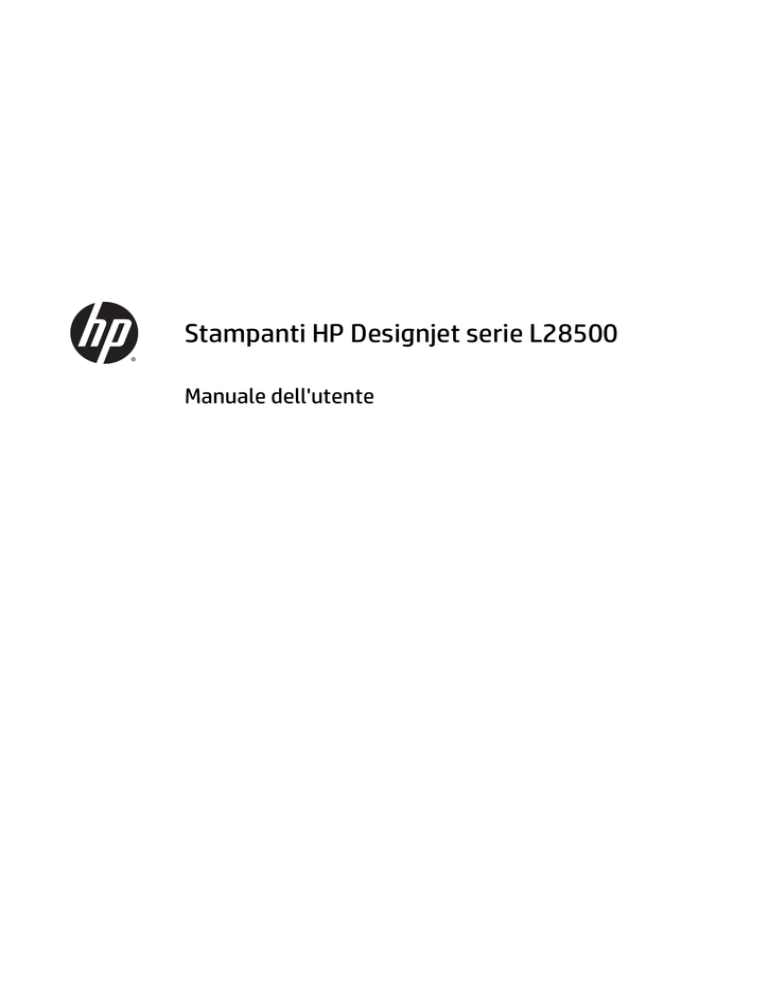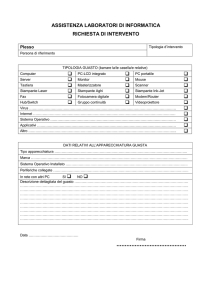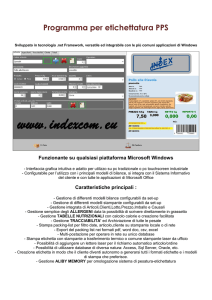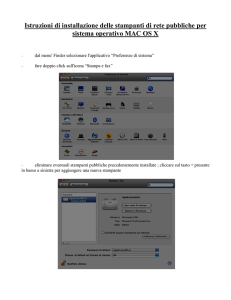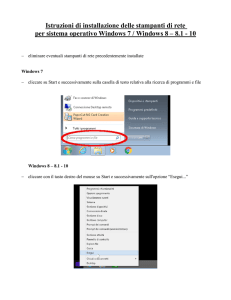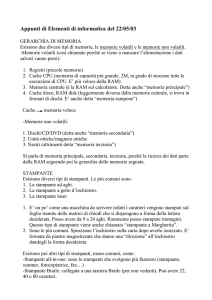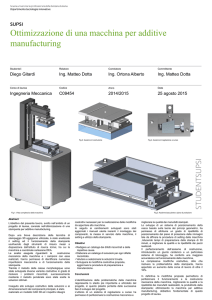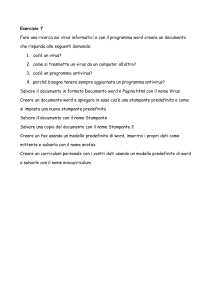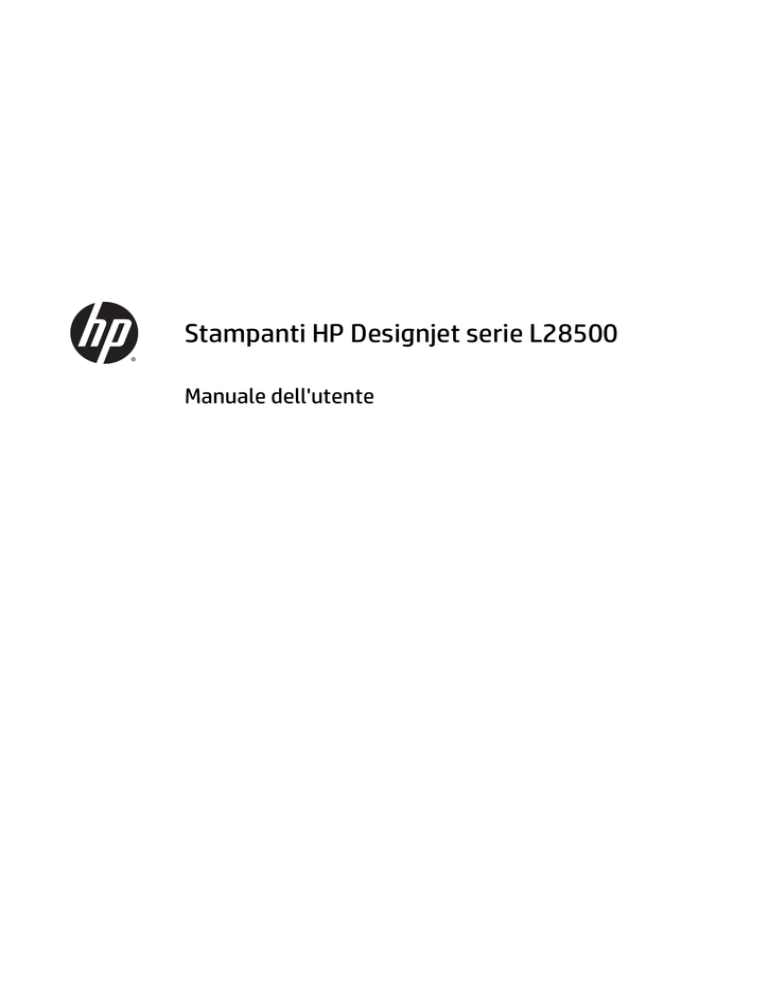
Stampanti HP Designjet serie L28500
Manuale dell'utente
© 2013 Hewlett-Packard Development
Company, L.P.
Note legali
Marchi
Le informazioni contenute nel presente
documento sono soggette a modifica senza
preavviso.
Microsoft® e Windows® sono marchi registrati
negli Stati Uniti d'America di proprietà di
Microsoft Corporation.
Le sole garanzie per prodotti e servizi HP sono
esposte in modo esplicito nelle allegate
dichiarazioni di garanzia. Nulla di quanto qui
contenuto potrà essere interpretato come un
elemento atto a costituire una garanzia
ulteriore. HP declina ogni responsabilità per
eventuali omissioni ed errori tecnici o editoriali
contenuti nel presente documento.
Sommario
1 Introduzione ................................................................................................................................................. 1
Misure di sicurezza ................................................................................................................................................. 1
Funzioni principali della stampante ...................................................................................................................... 4
Componenti principali della stampante ................................................................................................................ 5
Embedded Web Server ........................................................................................................................................ 10
Accensione e spegnimento della stampante ...................................................................................................... 11
Riavvio della stampante ...................................................................................................................................... 12
2 Connettività e istruzioni software ................................................................................................................. 13
Metodo di connessione ........................................................................................................................................ 13
Collegamento a una rete ..................................................................................................................................... 13
3 Opzioni di impostazione di base .................................................................................................................... 15
Opzioni di impostazione della stampante .......................................................................................................... 15
Opzioni di impostazione di Embedded Web Server ............................................................................................ 17
4 Supporti di stampa ...................................................................................................................................... 21
Panoramica .......................................................................................................................................................... 21
Supporti di stampa porosi ................................................................................................................................... 24
Caricamento di un rotolo sul mandrino .............................................................................................................. 26
Caricamento di un rotolo nella stampante (in modo automatico) ..................................................................... 29
Caricamento di un rotolo nella stampante (in modo manuale) ......................................................................... 32
Caricamento di un foglio singolo nella stampante ............................................................................................. 35
Rimozione di un rotolo dalla stampante ............................................................................................................. 36
Rullo di tensione .................................................................................................................................................. 36
Supporti dei bordi ................................................................................................................................................ 46
Accessorio di caricamento ................................................................................................................................... 47
Stampa fronte/retro ............................................................................................................................................ 51
Visualizzazione di informazioni sul supporto di stampa .................................................................................... 53
Controllo lunghezza supp.stampa ...................................................................................................................... 53
Avanzamento e taglio carta ................................................................................................................................ 55
Conservazione del supporto di stampa .............................................................................................................. 55
ITWW
iii
5 Impostazioni del supporto di stampa ............................................................................................................ 57
Download delle impostazioni predefinite del supporto ..................................................................................... 57
Aggiunta di un nuovo supporto di stampa .......................................................................................................... 57
Stampa più veloce ............................................................................................................................................... 69
Calibrazione del colore ........................................................................................................................................ 69
Profili colore ........................................................................................................................................................ 70
Linee guida per la riproduzione del colore .......................................................................................................... 70
6 Visualizzazione delle informazioni sull'utilizzo .............................................................................................. 73
Visualizzazione delle informazioni contabili ...................................................................................................... 74
Controllo delle statistiche sull'utilizzo ............................................................................................................... 74
Controllo delle statistiche sull'utilizzo relativo a un processo .......................................................................... 74
Richiesta dei dati di contabilità tramite posta elettronica ................................................................................. 74
7 Unità di stampa ........................................................................................................................................... 77
Componenti dell'unità di stampa ........................................................................................................................ 77
Ordinazione delle cartucce di inchiostro ............................................................................................................. 81
8 Opzioni di stampa ........................................................................................................................................ 83
Stati della stampante .......................................................................................................................................... 83
Modifica dei margini ............................................................................................................................................ 83
Richiesta delle stampe interne della stampante ................................................................................................ 84
9 Accessori .................................................................................................................................................... 85
Ordinazione di accessori ...................................................................................................................................... 85
10 Stato della stampante ............................................................................................................................... 87
Verifica dello stato della stampante ................................................................................................................... 87
Controllo dello stato del sistema di inchiostro ................................................................................................... 87
Controllo dello stato delle cartucce di inchiostro ............................................................................................... 87
Controllo dello stato di una testina di stampa ................................................................................................... 88
Verifica del file system ........................................................................................................................................ 88
Avvisi della stampante ........................................................................................................................................ 89
11 Aggiornamento firmware ........................................................................................................................... 91
12 Manutenzione dell'hardware ...................................................................................................................... 93
Suggerimenti relativi all'unità di stampa ............................................................................................................ 93
Allineamento delle testine di stampa ................................................................................................................. 93
Pulizia e lubrificazione della guida del carrello .................................................................................................. 94
Pulizia dei collegamenti elettrici di una testina di stampa ................................................................................. 96
Pulitura della parte esterna della stampante .................................................................................................. 100
Pulitura della piastra ......................................................................................................................................... 101
iv
ITWW
Pulizia (ripristino) delle testine di stampa ........................................................................................................ 103
Pulizia della finestra del sensore di avanzamento del supporto di stampa .................................................... 104
Manutenzione delle cartucce di inchiostro ....................................................................................................... 105
Spostamento o immagazzinaggio della stampante ........................................................................................ 105
Sostituzione della cartuccia di inchiostro ......................................................................................................... 105
Sostituzione del kit manutenzione inchiostro .................................................................................................. 110
Sostituzione di una testina di stampa .............................................................................................................. 115
Sostituzione del kit puliscitestine ..................................................................................................................... 121
Manutenzione .................................................................................................................................................... 127
13 Risoluzione dei problemi relativi alla qualità di stampa .............................................................................. 129
Consigli generali relativi alla stampa ................................................................................................................ 129
Utilizzo del grafico dello stato delle testine di stampa .................................................................................... 129
Granulosità ........................................................................................................................................................ 130
Strisce orizzontali .............................................................................................................................................. 131
Strisce verticali .................................................................................................................................................. 133
La stampa è incurvata ....................................................................................................................................... 134
Colori non allineati ............................................................................................................................................ 135
L'intensità del colore varia ................................................................................................................................ 135
Mancanza di nitidezza ....................................................................................................................................... 136
Aree nere sfocate .............................................................................................................................................. 136
Sbavature di inchiostro ..................................................................................................................................... 136
Macchie sottili o aspetto non uniforme ............................................................................................................ 137
Macchie di inchiostro al contatto con la stampa o aspetto untuoso ............................................................... 137
Le dimensioni della stampa sono errate ........................................................................................................... 138
Problemi di affiancamento ................................................................................................................................ 138
14 Risoluzione dei problemi relativi al supporto di stampa .............................................................................. 141
Il supporto di stampa non viene caricato correttamente ................................................................................. 141
Il supporto di stampa non è posizionato correttamente .................................................................................. 142
Il supporto di stampa si è inceppato ................................................................................................................. 142
Il supporto di stampa è deformato o presenta arricciature ............................................................................. 145
Il supporto di stampa si è ristretto o espanso .................................................................................................. 145
Il supporto di stampa risulta incurvato ............................................................................................................. 146
La taglierina automatica non funziona ............................................................................................................. 147
Inceppamento del supporto di stampa sul rullo di tensione ............................................................................ 147
Il rullo di tensione non effettua l'avvolgimento ............................................................................................... 147
15 Risoluzione dei problemi relativi all'unità di stampa .................................................................................. 149
Installare il kit di manutenzione dell'inchiostro ............................................................................................... 149
Impossibile inserire una cartuccia d'inchiostro ................................................................................................ 149
Impossibile inserire una testina di stampa ....................................................................................................... 149
Impossibile inserire la cartuccia di pulizia delle testine di stampa .................................................................. 149
ITWW
v
Un messaggio sul pannello frontale consiglia di sostituire o riposizionare una testina di stampa ................ 150
Pulizia delle testine di stampa .......................................................................................................................... 150
Allineamento delle testine di stampa ............................................................................................................... 150
16 Risoluzione di altri problemi ..................................................................................................................... 153
Impossibile ottenere un indirizzo IP ................................................................................................................. 153
Impossibile accedere a Embedded Web Server ................................................................................................ 153
La stampante non stampa ................................................................................................................................ 154
Il programma software rallenta o si interrompe durante la creazione del processo di stampa ..................... 154
La stampante è lenta ......................................................................................................................................... 154
Errori di comunicazione fra computer e stampante ......................................................................................... 155
Scricchiolio dei rulli della piastra ...................................................................................................................... 155
17 Messaggi di errore del pannello frontale .................................................................................................... 157
Registri stampante ............................................................................................................................................ 160
18 Assistenza ............................................................................................................................................... 161
Introduzione ...................................................................................................................................................... 161
Documentazione ............................................................................................................................................... 161
Customer Self Repair ......................................................................................................................................... 161
Centri di assistenza HP ...................................................................................................................................... 162
Info su servizi ..................................................................................................................................................... 162
19 Specifiche della stampante ....................................................................................................................... 163
Specifiche funzionali ......................................................................................................................................... 163
Specifiche fisiche ............................................................................................................................................... 165
Specifiche della memoria .................................................................................................................................. 165
Specifiche dell'alimentazione ........................................................................................................................... 165
Specifiche ambientali ........................................................................................................................................ 165
Specifiche acustiche .......................................................................................................................................... 166
Appendice A Riepilogo dei problemi di stampa comuni .................................................................................... 167
Glossario ...................................................................................................................................................... 169
Indice analitico ............................................................................................................................................. 173
vi
ITWW
1
Introduzione
Misure di sicurezza
Prima di utilizzare la stampante, leggere le seguenti misure di sicurezza per assicurarsi che l'apparecchiatura
venga utilizzata in modo corretto.
Gli utenti devono possedere la formazione tecnica e l'esperienza necessarie per essere consapevoli dei rischi
ai quali potrebbero essere esposti durante l'esecuzione di un'attività e per mettere in atto misure adeguate
per ridurre al minino i pericoli nei confronti di loro stessi e di terzi.
Istruzioni generali per la sicurezza
●
All'interno della stampante non sono presenti parti riparabili dall'operatore, ad eccezione di quelle
coperte dal programma Customer Self Repair di HP (vedere http://www.hp.com/go/selfrepair/). Per
assistenza relativa ad altre parti di ricambio, rivolgersi a personale qualificato.
●
Spegnere la stampante e contattare il servizio di assistenza nei seguenti casi.
●
◦
Il cavo di alimentazione è danneggiato.
◦
Nella stampante è penetrato del liquido.
◦
Dalla stampante fuoriescono fumo o odori insoliti.
◦
La stampante è caduta oppure il modulo di asciugatura o essiccazione è stato danneggiato.
◦
L'interruttore corrente rimanente (o Ground Fault Circuit Interrupter) incorporato della stampante
è scattato più volte.
◦
La stampante non funziona normalmente.
Spegnere la stampante nei seguenti casi.
◦
in caso di temporale
◦
in caso di interruzione di corrente
Pericolo di scosse elettriche
AVVERTENZA! I moduli di asciugatura ed essiccazione operano a tensioni pericolose che possono provocare
lesioni gravi o letali alla persona.
Verificare che l'alimentazione sia disconnessa dall'interruttore di derivazione della PDU e che l'interruttore di
alimentazione principale della stampante sia spento prima di eseguire la manutenzione della stampante.
Per evitare il rischio di scosse elettriche:
ITWW
●
Non tentare di smontare i moduli di asciugatura ed essiccazione o il cabinet di controllo elettrico.
●
Non rimuovere o aprire qualsiasi altro coperchio chiuso o spina del sistema.
Misure di sicurezza
1
●
Non inserire oggetti negli alloggiamenti della stampante.
●
Controllare la funzionalità dell'interruttore per corrente rimanente (RCCB, Residual Circuit Breaker) ogni
6 mesi.
Rischio di ustioni
I sottosistemi di asciugatura ed essiccazione della stampante operano a temperature elevate e possono
causare ustioni da contatto. Per evitare lesioni alla persona, osservare le seguenti precauzioni.
●
Non toccare le superfici interne dei moduli di asciugatura ed essiccazione della stampante. Anche dopo
l'apertura della levetta che scollega i componenti di asciugatura ed essiccazione dall'alimentazione, la
temperatura delle superfici interne potrebbe essere elevata.
●
Fare attenzione in caso di accesso al percorso del supporto di stampa.
Rischio di incendio
I sottosistemi di asciugatura ed essiccazione della stampante operano a temperature elevate. Chiamare
l'assistenza clienti se l'interruttore corrente rimanente (o Ground Fault Circuit Interrupter) incorporato della
stampante è scattato più volte.
Per evitare il rischio di incendio, osservare le seguenti precauzioni.
●
Utilizzare la tensione di alimentazione specificata sulla targhetta.
●
Per l'impostazione e la configurazione del sistema elettrico utilizzato per alimentare la stampante e per
l'installazione della stampante è richiesto l'intervento di un elettricista. Assicurarsi che l'elettricista
disponga delle certificazioni richieste dalle normative locali e che sia al corrente di tutte le informazioni
relative alla configurazione elettrica.
●
L'elettricista deve collegare il cavo di alimentazione come specificato nella Guida per la preparazione al
sito e nelle Istruzioni per l'assemblaggio. Sono necessarie linee trifase, ciascuna protetta da un
interruttore di derivazione. Il cavo di alimentazione non viene fornito in dotazione con la stampante.
●
Non inserire oggetti negli alloggiamenti della stampante.
●
Fare attenzione a non versare liquidi sulla stampante.
●
Non utilizzare prodotti spray contenenti gas infiammabili all'interno o intorno alla stampante.
●
Non bloccare o coprire le aperture della stampante richieste per la ventilazione.
●
Non tentare di smontare il modulo di asciugatura o essiccazione o il cabinet di controllo elettrico.
●
Assicurarsi di non superare la temperatura di funzionamento consigliata dal produttore per il supporto
caricato. Se queste informazioni non sono rese disponibili dal produttore, assicurarsi di utilizzare
soltanto il supporto di stampa adatto alle temperature di funzionamento uguali o superiori a 125°C.
●
Non caricare supporti con temperature di autocombustione inferiori a 250°C. Vedere la nota riportata di
seguito.
NOTA: metodo di test basato su EN ISO 6942:2002; valutazione dei materiali e dei gruppi di materiali
quando esposti a una fonte di calore, metodo B. Le condizioni del test per stabilire la temperatura alla quale
ha luogo la combustione (fiamma o bagliore) erano le seguenti: densità flusso di calore: 30 kW/m²,
calorimetro in rame, termocoppia tipo K.
Rischio meccanico
La stampante è dotata di parti mobili che possono provocare lesioni. Per evitare lesioni personali, osservare
le seguenti precauzioni quando ci si trova in prossimità della stampante.
2
Capitolo 1 Introduzione
ITWW
●
Stare distanti e tenere lontano i vestiti dalle parti mobili della stampante.
●
Evitare di indossare collane, braccialetti e altri oggetti pendenti.
●
Le persone con capelli lunghi devono proteggerli per evitare che cadano o si impiglino nella stampante.
●
Fare attenzione che maniche o guanti non restino impigliati nelle parti mobili della stampante.
●
Evitare di sostare nelle vicinanze delle ventole per evitare il rischio di subire lesioni e di peggiorare la
qualità di stampa a causa dell'ostruzione del flusso d'aria.
●
Non toccare ingranaggi o rulli mobili durante la stampa.
Rischi correlati all'impiego di supporti di stampa pesanti
Particolare attenzione va prestata nella gestione di supporti di stampa pesanti per evitare lesioni alla
persona.
●
Lo spostamento di rotoli di supporti di stampa pesanti può richiedere più di una persona. È necessario
fare attenzione per evitare strappi muscolari alla schiena e/o lesioni.
●
Utilizzare preferibilmente un elevatore a forca, un autocarro per pallet o altra attrezzatura analoga.
●
Per lo spostamento di rotoli di supporti di stampa pesanti, indossare abbigliamento e accessori
protettivi inclusi stivali e guanti.
Gestione dell'inchiostro
La stampante non utilizza inchiostri solvibili e non presenta i problemi tradizionali legati a questi inchiostri.
Tuttavia, HP consiglia di indossare dei guanti per maneggiare i componenti del sistema di inchiostro.
Informazioni di avviso e di attenzione
Nel presente manuale vengono utilizzati i seguenti simboli per garantire l'utilizzo appropriato della
stampante ed evitarne il danneggiamento. Attenersi alle istruzioni contrassegnate da questi simboli.
AVVERTENZA! La mancata osservanza delle istruzioni contrassegnate da questo simbolo potrebbe causare
gravi lesioni personali o il decesso.
ATTENZIONE: la mancata osservanza delle istruzioni contrassegnate da questo simbolo potrebbe causare
lesioni lievi alla persona o il danneggiamento del prodotto.
Etichette di avviso
Etichetta
Spiegazione
Rischio di ustioni. Non toccare le superfici interne dei moduli di
asciugatura ed essiccazione della stampante.
Rischio di ustioni. Non toccare il modulo di asciugatura della
stampante. Anche dopo l'apertura della levetta che scollega i
moduli di asciugatura ed essiccazione dall'alimentazione, la
temperatura delle superfici interne potrebbe essere elevata.
ITWW
Misure di sicurezza
3
Etichetta
Spiegazione
Pericolo di scosse elettriche. All'interno della stampante non sono
presenti parti riparabili dall'operatore. Per l'assistenza, rivolgersi
a personale qualificato.
Prima di collegare la stampante all'alimentatore, fare riferimento
alle istruzioni per l'installazione. Assicurarsi che la tensione di
alimentazione sia compresa nell'intervallo di tensione della
stampante e selezionare la configurazione a 3 fasi corretta della
stampante.
Rischio di intrappolamento delle mani.
Rischio di intrappolamento delle dita. Non toccare gli ingranaggi
del mandrino in movimento.
Non posizionare oggetti sulla stampante. Non coprire le ventole
superiori.
Si consiglia di indossare dei guanti per maneggiare le cartucce di
inchiostro, le cartucce di pulizia delle testine di stampa e il
contenitore per la pulizia delle testine di stampa.
Funzioni principali della stampante
La stampante a getto di inchiostro a colori è stata progettata per la stampa di immagini di alta qualità su
supporti flessibili con larghezza da 0,584 m a 2,64 m. Alcune funzionalità principali relative alla stampante
sono illustrate di seguito:
4
●
Velocità di stampa in modalità bozza fino a 70 m²/h.
●
Inchiostro al lattice acquoso, inodore ed ecologico in sei colori
●
Nessuna necessità di ventilazione speciale, nessun materiale di scarto pericoloso
●
Cartucce di inchiostro da 775 ml
●
Stampa su un'ampia gamma di supporti, inclusi quelli economici, non patinati e compatibili con i
solventi
Capitolo 1 Introduzione
ITWW
●
È disponibile un'ampia gamma di supporti di stampa riciclabili HP
●
Stampe durevoli con resistenza all'ambiente esterno fino a tre anni se prive di pellicola protettiva e
cinque anni se con pellicola protettiva
●
Funzionalità di riproduzione del colore precisa e coerente con calibrazione automatica del colore
(spettrofotometro incorporato) per la maggior parte dei supporti di stampa
Per inviare processi di stampa alla stampante, è necessario l'utilizzo del software del processore di immagini
raster (RIP, Raster Image Processor), che deve essere eseguito in un computer separato. Il software RIP può
essere ottenuto da diverse aziende; non viene fornito con la stampante.
Componenti principali della stampante
Le viste illustrate di seguito mostrano i componenti principali della stampante.
Vista frontale
1.
Cartuccia d'inchiostro
2.
Piastra
3.
Testina di stampa
4.
Carrello della testina di stampa
5.
Gruppo tubi di inchiostro e imbuto dell'inchiostro
6.
Pannello frontale
7.
Cartuccia di pulizia delle testine di stampa
8.
Leva di regolazione del supporto di stampa
9.
Motore del rullo di tensione
10.
Barra di tensione
11.
Mandrino
ITWW
Componenti principali della stampante
5
12.
Rullo di tensione
13.
Dispositivo di arresto mandrino
14.
Leva di blocco del mandrino
15.
Modulo di essiccazione
16.
Modulo di asciugatura
Vista posteriore
6
1.
Contenitore di pulizia delle testine di stampa
2.
Prese per cavi di comunicazione e accessori opzionali
3.
Interruttore e presa di alimentazione
4.
Interruttori differenziali per i componenti di riscaldamento
5.
Filtro dell'inchiostro
Capitolo 1 Introduzione
ITWW
Custodia per supporti dei bordi
In genere, la custodia è fissata al retro della stampante e al suo interno vengono conservati i due supporti dei
bordi quando non sono in uso.
Vano di asciugatura
ITWW
Componenti principali della stampante
7
Motore del rullo di tensione
1.
Leva del rullo di tensione
2.
Interruttore di direzione dell'avvolgimento
3.
Pulsanti di avvolgimento manuale
Accessorio di caricamento
Utilizzare l'accessorio di caricamento per alcuni tipi di supporti di stampa difficili da caricare senza il suo
aiuto. Vedere Accessorio di caricamento a pagina 47.
Il pannello frontale
Il pannello frontale nella parte anteriore destra della stampante consente di eseguire le importanti
operazioni riportate di seguito:
8
●
Fornisce assistenza nella risoluzione dei problemi
●
Viene utilizzato in caso di esecuzione di determinate operazioni pratiche, ad esempio la rimozione del
supporto di stampa caricato e la manutenzione della stampante
●
Consente di visualizzare brevi informazioni sullo stato della stampante.
●
Consente di visualizzare eventuali avvisi e messaggi di errore con l'emissione di segnali acustici per
richiamare l'attenzione
Capitolo 1 Introduzione
ITWW
Il pannello frontale è dotato di un'ampia area centrale per la visualizzazione delle icone e delle informazioni
dinamiche. Sul lato destro e sinistro è possibile visualizzare fino a sei icone fisse, in momenti diversi.
Solitamente non vengono visualizzate nello stesso momento.
Icone fisse a sinistra e a destra
●
Premere
per tornare alla schermata iniziale.
●
Premere
per visualizzare il presente Manuale dell'utente sul pannello frontale.
●
Premere
per tornare alla voce precedente.
●
Premere
per andare alla voce successiva.
●
Premere
per tornare alla schermata precedente. Tale operazione non annulla le modifiche
apportate nella schermata corrente.
●
Premere
per annullare la procedura corrente.
Icone dinamiche della schermata iniziale
I seguenti elementi vengono visualizzati solo nella schermata iniziale:
●
per visualizzare le informazioni relative allo stato della stampante, modificare le
Premere
impostazioni di quest'ultima o avviare operazioni quali il caricamento del supporto di stampa o la
sostituzione delle cartucce di inchiostro. Se sono presenti azioni che è necessario intraprendere, viene
visualizzata una piccola icona di avviso.
●
A destra del pulsante indicato in precedenza è presente un messaggio che riporta lo stato della
stampante o l'avviso corrente più importante. Premere in corrispondenza di questo messaggio per
visualizzare un elenco di tutti gli avvisi correnti insieme alle icone indicanti la rispettiva gravità.
●
Premere
●
Quasi tutta la sezione centrale dello schermo è divisa in quattro parti che visualizzano informazioni
sullo stato delle cartucce di inchiostro, del supporto di stampa, delle testine di stampa e del relativo kit
di pulizia, e della rete. Premere in corrispondenza della sezione desiderata per visualizzare ulteriori
informazioni a riguardo.
per visualizzare le informazioni relative al lavoro attualmente in fase di stampa.
Se la stampante rimane inutilizzata per un certo periodo di tempo, passa in modalità di sospensione e il
display del pannello frontale si spegne. Per modificare il tempo di attesa prima dell'attivazione della
,
, quindi Impostazione > Opzioni pannello frontale > Timeout
modalità di sospensione, premere
per modo inattivo. È possibile impostare il tempo su un intervallo compreso tra 1 e 240 minuti.
Se viene intrapresa un'azione esterna, la stampante esce dalla modalità di sospensione e il display del
pannello frontale si accende.
ITWW
Componenti principali della stampante
9
Nel presente manuale sono reperibili informazioni relative a utilizzi specifici del pannello frontale.
Embedded Web Server
Embedded Web Server è un server Web eseguito all'interno della stampante e consente di ottenere
informazioni sulla stampante, gestire le impostazioni generali e predefinite, allineare le testine di stampa,
caricare nuovo firmware, nonché risolvere i problemi della stampante. Consente inoltre ai tecnici
dell'assistenza di recuperare informazioni interne per la diagnosi dei problemi della stampante.
È possibile accedere a Embedded Web Server in modalità remota utilizzando un normale browser Web in
esecuzione su qualsiasi computer. Vedere Accesso a Embedded Web Server a pagina 17.
Nella finestra di Embedded Web Server vengono visualizzate tre schede separate. I pulsanti nella parte
superiore di ciascuna pagina consentono di accedere alla Guida in linea e di ordinare i materiali di consumo.
Scheda Principale
La scheda Principale fornisce informazioni sui seguenti elementi:
●
Stato dei supporti di stampa, dell'inchiostro, delle testine di stampa e della manutenzione.
●
Temperature dei moduli di essiccazione e asciugatura.
●
Utilizzo e contabilità dei supporti di stampa e dell'inchiostro
Scheda Impostazione
La scheda Impostazione include le opzioni delle seguenti attività:
10
●
Specifica delle impostazioni della stampante, ad esempio unità di misura e data di aggiornamento
●
Specifica delle impostazioni della rete e della sicurezza
●
Impostazione di data e ora
●
Aggiornamento del firmware
●
Allineamento delle testine
●
Caricamento delle impostazione predefinite dei supporti
●
Iscrizione al Programma di partecipazione dei clienti e configurazione della partecipazione
Capitolo 1 Introduzione
ITWW
Scheda Assistenza
La scheda Assistenza offre diversi tipi di risorse relative alla stampante.
●
Reperimento di informazioni utili da varie fonti
●
Risoluzione dei problemi
●
Accesso ai collegamenti di HP Designjet per l'assistenza tecnica della stampante e degli accessori
●
Accesso alle pagine dell'assistenza in cui sono disponibili i dati correnti e pregressi sull'utilizzo della
stampante
Accensione e spegnimento della stampante
Per accendere la stampante, assicurarsi che gli interruttori differenziali siano nella posizione Su e che
l'interruttore di alimentazione sul retro della stampante sia acceso. Se la stampante non si avvia
automaticamente, premere il pulsante di alimentazione sul pannello frontale.
La stampante può essere lasciata accesa senza spreco di energia. Questa caratteristica ne migliora i tempi di
risposta. Quando la stampante non viene utilizzata per un certo periodo, viene attivata la modalità di
inattività per un maggiore risparmio energetico. Qualsiasi interazione con la stampante ne determinerà la
riattivazione e sarà possibile riprendere la stampa immediatamente.
Per accendere o spegnere la stampante, il metodo standard consigliato consiste nell'utilizzo del pulsante di
alimentazione sul pannello frontale.
Quando si spegne la stampante in questo modo, le testine di stampa vengono automaticamente
riposizionate insieme alla cartuccia di pulizia delle testine di stampa, per impedire che si asciughino.
Tuttavia, se si prevede di lasciare la stampante spenta per un lungo periodo di tempo, si consiglia di
spegnerla utilizzando il pulsante di alimentazione e di spegnere anche l'interruttore di alimentazione sul
retro.
Per riaccendere la stampante, utilizzare l'interruttore di alimentazione sul retro. Se la stampante non si avvia
automaticamente, premere il pulsante di alimentazione sul pannello frontale.
ITWW
Accensione e spegnimento della stampante
11
All'accensione, la stampante impiega circa 5 minuti per effettuare l'inizializzazione.
Riavvio della stampante
In alcune circostanze potrà essere richiesto di riavviare la stampante. A tal fine, premere il pulsante di
alimentazione sul pannello frontale per spegnere la stampante. Attendere qualche istante, quindi premere
nuovamente il pulsante Alimentazione. La stampante viene riavviata.
Se la stampante non viene riavviata, provare la seguente procedura alternativa.
12
1.
Spegnere la stampante usando l'interruttore di alimentazione sul retro della stampante. Verificare che
gli interruttori differenziali siano nella posizione Su.
2.
Attendere 10 secondi.
3.
Accendere la stampante premendo il pulsante di alimentazione.
4.
Assicurarsi che l'indicatore luminoso di alimentazione sul pannello frontale si accenda. In caso
contrario, utilizzare il pulsante di alimentazione per accendere la stampante.
Capitolo 1 Introduzione
ITWW
2
Connettività e istruzioni software
Metodo di connessione
La connessione della stampante può avvenire nel modo seguente.
Tipo di connessione
Velocità
Lunghezza massima del cavo
Altri fattori
Gigabit Ethernet
Veloce; varia in base al traffico
di rete
Lungo (100 m = 328 piedi)
Richiede apparecchiature
aggiuntive (switch)
NOTA: la velocità delle connessioni di rete dipende da tutti i componenti utilizzati nella rete, che possono
includere schede di interfaccia di rete, hub, router, switch e cavi. Se uno qualsiasi di tali componenti non è in
grado di funzionare ad alta velocità, la connessione verrà stabilita a bassa velocità. La velocità della
connessione di rete può anche essere influenzata dal traffico totale sulla rete.
Collegamento a una rete
Prima di iniziare, controllare l'apparecchiatura:
●
La stampante deve essere configurata e accesa.
●
Il router o lo switch Gigabit deve essere acceso e funzionare correttamente.
●
Tutti i computer della rete devono essere accesi e connessi alla rete.
●
La stampante deve essere connessa allo switch.
Quando la stampante è connessa alla rete ed è accesa, sul pannello frontale viene visualizzato l'indirizzo IP
della stampante (in questo esempio, 12.34.12.34). Prendere nota dell'indirizzo IP: è possibile utilizzarlo
successivamente per accedere a Embedded Web Server.
Se viene visualizzata questa schermata senza l'indirizzo IP, la stampante non è connessa correttamente alla
rete o la rete in uso non dispone del server DHCP. In quest'ultimo caso, è necessario impostare l'indirizzo IP
manualmente: vedere Impossibile ottenere un indirizzo IP a pagina 153.
ITWW
Metodo di connessione
13
Per installare il software RIP, fare riferimento alle istruzioni sul RIP (non fornite da HP).
14
Capitolo 2 Connettività e istruzioni software
ITWW
3
Opzioni di impostazione di base
Opzioni di impostazione della stampante
Modifica della lingua del pannello frontale
Sono disponibili due metodi per cambiare la lingua utilizzata nei menu e nei messaggi del pannello frontale.
●
Se si comprende la lingua attualmente utilizzata, sul pannello frontale premere
,
,
Impostazione > Opzioni pannello frontale > Lingua.
●
Se non si comprende la lingua corrente del pannello frontale, iniziare con la stampante spenta.
Il pannello
Attivarlo. Quando sul pannello frontale vengono visualizzate le icone, premere , quindi ..
frontale lampeggia brevemente.
Indipendentemente dal metodo utilizzato, il menu di selezione della lingua verrà visualizzato sul pannello
frontale.
Evidenziare la lingua preferita, quindi premere il pulsante OK.
Visualizzazione o impostazione della data e dell'ora
Per visualizzare o impostare la data e l'ora della stampante, andare al pannello frontale e premere
,
, Impostazione > Opzioni pannello frontale > Opzioni data e ora.
Impostazione dell'altitudine
Se la stampante viene utilizzata a un'altitudine sopra il livello del mare significativa, andare al pannello
frontale e premere
,
, Impostazione > Selezionare l'altitudine per segnalare alla stampante la sua
altitudine di funzionamento.
ITWW
Opzioni di impostazione della stampante
15
Richiesta di notifiche tramite posta elettronica relative a condizioni d'errore
specifiche
1.
In Embedded Web Server (vedere Accesso a Embedded Web Server a pagina 17), passare alla pagina
Server posta elet. della scheda Impostazione e compilare i seguenti campi:
●
Server SMTP. Si tratta dell'indirizzo IP del server di posta in uscita (SMTP [Simple Mail Transfer
Protocol]) che elabora tutti i messaggi di posta elettronica provenienti dalla stampante. Se il
server di posta richiede l'autenticazione, le notifiche di posta elettronica non sono utilizzabili.
●
Indirizzo e-mail stampante. Ciascun messaggio di posta elettronica inviato dalla stampante deve
includere l'indirizzo del mittente, che può non essere un indirizzo vero e proprio, ma deve essere
univoco, in modo che i destinatari possano identificare la stampante che ha eseguito l'invio.
2.
Andare alla pagina Notifica, disponibile nella scheda Impostazione.
3.
Fare clic sull'icona Nuovo per richiedere nuove notifiche o sull'icona Modifica per modificare notifiche
già impostate. Specificare gli indirizzi di destinazione delle notifiche e selezionare gli eventi per cui
inviare i messaggi di notifica.
Modifica della durata del riscaldamento
Quando non ci sono altri processi da stampare o se si desidera preriscaldare la stampante (opzione Prepare
printing (Preparazione stampa)), le unità di essiccazione e asciugatura della stampante rimangono accese
per il tempo e la temperatura specificate qualora arrivi un altro processo o qualora occorra evitare eventuali
problemi di qualità di stampa che potrebbero essere causati da una temperatura non corretta nell'area di
stampa. Per scegliere le temperature e la durata di funzionamento delle unità in questa situazione, andare al
,
, Supporto di stampa > Opzioni gestione supp. stampa > Warming
pannello frontale e premere
temperature [45–55] ºC (Temperatura di riscaldamento [45–55] ºC) e/o Warm-up duration [5–120] min
(Durata riscaldamento [5–120] min.).
Modifica dell'impostazione della modalità di sospensione
Se la stampante rimane accesa ma non viene utilizzata per un certo periodo di tempo, la modalità di
sospensione si attiva automaticamente a scopo di risparmio energetico. Il periodo predefinito di attesa è 30
minuti. Per modificare il tempo di attesa prima dell'attivazione della modalità di sospensione, sul pannello
, quindi
e infine Impostazione > Opzioni pannello frontale > Attesa modalità
frontale premere
inattiva. Immettere i minuti di attesa desiderati, quindi premere OK.
Attivazione o disattivazione dei segnali acustici
Per attivare o disattivare i segnali acustici della stampante, sul pannello frontale premere
,
,
Impostazione > Opzioni pannello frontale > Enable audio alert (Abilita segnale acustico) o Disable audio
alert (Disabilita segnale acustico). I segnali acustici sono abilitati per impostazione predefinita.
Modifica della luminosità del display del pannello frontale
Per modificare la luminosità del display del pannello frontale, premere
,
, Impostazione > Opzioni
pannello frontale > Display brightness (Luminosità display), quindi selezionare un valore spostando la
barra di scorrimento. Premere OK per salvare il valore.
Modifica delle unità di misura
Per modificare le unità di misura visualizzate sul pannello frontale, premere
,
, Impostazione >
Opzioni pannello frontale > Selez. unità di misura e Inglese o Metrico.
Le unità di misura possono essere modificate anche in Embedded Web Server.
16
Capitolo 3 Opzioni di impostazione di base
ITWW
Ripristina imp. predefinite
Per ripristinare le impostazioni predefinite della stampante, andare al pannello frontale e premere
,
, Impostazione > Reimposta > Ripristina imp. predefinite. Questa opzione consente di ripristinare
tutte le impostazioni della stampante ad eccezione di quelle Gigabit Ethernet.
Opzioni di impostazione di Embedded Web Server
Accesso a Embedded Web Server
Utilizzare Embedded Web Server per visualizzare le informazioni sulla stampante in modalità remota
mediante un normale browser Web in esecuzione su qualsiasi computer.
I seguenti browser risultano compatibili con Embedded Web Server:
●
Internet Explorer 6 e versione successiva per Windows
●
Safari 2 e versione successiva per Mac OS X
●
Mozilla Firefox 2 e versione successiva
●
Google Chrome 7
Per utilizzare Embedded Web Server su qualsiasi computer, aprire il browser Web e immettere l'indirizzo IP
della stampante nell'apposita barra degli indirizzi. L'indirizzo IP della stampante viene visualizzato nella
schermata iniziale del pannello frontale (in questo esempio 12.34.12.34):
Se, pur avendo seguite queste istruzioni, non si riesce ad aprire Embedded Web Server, vedere Impossibile
accedere a Embedded Web Server a pagina 153.
Modifica della lingua di Embedded Web Server
Embedded Web Server può essere utilizzato nelle seguenti lingue: inglese, portoghese, spagnolo, catalano,
francese, italiano, tedesco, cinese semplificato, cinese tradizionale, coreano e giapponese. Verrà scelta la
lingua specificata nelle opzioni del browser Web. Se si specifica una lingua non supportata, verrà utilizzato
l'inglese.
Per cambiare la lingua, è necessario cambiare la relativa impostazione nel browser Web. Ad esempio, in
Internet Explorer versione 6, accedere al menu Strumenti e selezionare Opzioni Internet > Lingue.
Assicurarsi che la lingua desiderata sia presente nella parte superiore dell'elenco nella finestra di dialogo.
Per completare la modifica, è necessario chiudere e riaprire il browser Web.
ITWW
Opzioni di impostazione di Embedded Web Server
17
Restrizione dell'accesso alla stampante
Da Embedded Web Server, è possibile selezionare Impostazione > Sicurezza per impostare una password
amministratore. Una volta impostata, questa password deve essere specificata per poter eseguire le
seguenti funzioni della stampante.
●
Consente di modificare le impostazioni della stampante.
●
Aggiornamento del firmware.
●
Modifica della data e dell'ora della stampante.
●
Cancellazione di informazioni sull'account.
Per ulteriori informazioni, consultare la Guida in linea di Embedded Web Server.
Se si dimentica la password amministratore, è possibile eliminare quella corrente utilizzando il pannello
,
, quindi Impostazione > Connettività > Avanzate > Embedded Web Server >
frontale: premere
Reimp. contr. accessi EWS.
Iscrizione al Programma di partecipazione dei clienti
Il Programma di partecipazione dei clienti consente ad HP di creare prodotti migliori per gli utenti. I dati di
utilizzo della stampante raccolti consentono di determinare come viene utilizzata la stampante e quale
funzionalità del prodotto sono più importanti per i clienti. Tutti i dati vengono raccolti e utilizzati in
conformità alla politica sulla privacy di HP. Non sono previsti sondaggi a partecipazione obbligatoria né email di follow-up. Non vengono raccolti dati anagrafici. È possibile annullare la propria partecipazione in
qualsiasi momento.
Il Programma di partecipazione dei clienti viene configurato con l'Embedded Web Server, nella pagina di Invio
automatico della scheda Impostazione, che ha il seguente aspetto.
Per iscriversi al Programma di partecipazione dei clienti, eseguire i seguenti passaggi di configurazione.
1.
18
Selezionare la casella Enable AutoSend (Abilita invio automatico). Questo è il controllo principale del
programma. Se la casella è selezionata, si partecipa al programma in base al resto della configurazione.
Se non è selezionata, non si partecipa.
Capitolo 3 Opzioni di impostazione di base
ITWW
2.
Fare clic sul pulsante Test and Apply (Test e applica) nell'angolo inferiore destro dello schermo. Dopo
qualche istante, verrà visualizzato il risultato del test in una finestra dal seguente aspetto:
3.
Se il primo messaggio visualizzato nella finestra dei risultati delle impostazioni di invio automatico è
Success (Riuscita) e se davanti a tutte le voci è riportato un segno di spunta verde, come mostrato
sopra, la configurazione è completa. A questo punto, è possibile spostarsi in un'altra scheda
dell'Embedded Web Server o chiudere la finestra del browser.
Se il messaggio visualizzato è diverso, ad esempio se viene segnalata la riuscita parziale e se davanti a
qualche voce è presente un segno di spunta rosso, è necessario configurare un server proxy, ovvero un
computer "intermediario" tra la stampante e Internet, in grado di "parlare" a entrambi. La finestra
risultante avrà il seguente aspetto.
Ritornare alla pagina Invio automatico ed eseguire questa procedura:
a.
Selezionare la casella Enable Proxy Server (Abilita server proxy) nella parte inferiore della
finestra.
b.
Se si conosce l'URL del server proxy (ad esempio http://proxy.mycompany.com; richiederlo al
proprio amministratore di rete o allo staff IT), selezionare il pulsante URL Address (Indirizzo URL) e
immettere l'URL nella casella corrispondente. Se si conosce l'indirizzo IP del server proxy (ad
esempio, 192.0.0.1), selezionare il pulsante IP address (Indirizzo IP) e immettere l'indirizzo nelle
caselle corrispondenti.
c.
Immettere la porta proxy nella casella Porta; il valore è specifico del sito, ma in genere è la porta
80.
d.
Per alcuni server proxy, potrebbero essere richiesti nome utente e password; in tal caso,
immetterli nelle caselle corrispondenti. Se non si è sicuri, lasciare vuoti questi campi.
Ad esempio, l'aspetto della scheda Invio automatico potrebbe essere diverso da quello mostrata qui.
ITWW
Opzioni di impostazione di Embedded Web Server
19
4.
20
Fare clic sul pulsante Test and Apply (Test e applica) nell'angolo inferiore destro dello schermo. Se il
primo messaggio visualizzato nella finestra dei risultati delle impostazioni di invio automatico è
Success (Riuscita) e se davanti a tutte le voci è riportato un segno di spunta verde, la configurazione è
completa. A questo punto, è possibile spostarsi in un'altra scheda dell'Embedded Web Server o chiudere
la finestra del browser. Se davanti a qualche voce è presente un segno di spunta rosso, controllare e
correggere le impostazioni proxy nel modo riportato sopra.
Capitolo 3 Opzioni di impostazione di base
ITWW
4
Supporti di stampa
Panoramica
È possibile stampare su una vasta gamma di materiali di stampa, tutti denominati supporti di stampa nel
presente manuale.
Suggerimenti relativi al supporto di stampa
La scelta del supporto di stampa corretto è essenziale per garantire una buona qualità di stampa.
Di seguito sono riportati alcuni suggerimenti sull'utilizzo del supporto di stampa.
●
Disimballare tutti i supporti di stampa almeno 24 ore prima della stampa in modo da consentire ai
supporti di adattarsi alle condizioni ambientali della stanza.
●
Afferrare la pellicola o i supporti di stampa fotografica dai bordi oppure indossare guanti di cotone.
Leggere tracce di sebo possono infatti essere trasferite sul supporto di stampa, lasciando impronte
digitali.
●
Assicurarsi che il supporto di stampa sia arrotolato saldamente sul rotolo durante le procedure di
caricamento e rimozione. Per assicurarsi che il rotolo resti strettamente arrotolato, applicare del nastro
adesivo fra il bordo iniziale del rotolo e l'anima in cartone subito prima di rimuovere il rotolo dalla
stampante. È possibile conservare i rotoli fissati con il nastro adesivo. Se la carta comincia a srotolarsi,
risulterà difficile da gestire.
NOTA: l'applicazione di nastro adesivo fra il bordo iniziale del rotolo e l'anima in cartone risulta
particolarmente importante per i supporti di stampa pesanti, la cui rigidità potrebbe causare
l'allentamento del supporto stesso e lo srotolamento dall'anima.
ITWW
●
L'utilizzo del rullo di tensione con alcuni supporti di stampa, ad esempio materiali tessili, consente alla
stampante di avere un controllo migliore del supporto di stampa e può contribuire a migliorare la
qualità di stampa.
●
La qualità di stampa potrebbe risultare ridotta se si utilizza un supporto di stampa non adatto
all'immagine.
●
Assicurarsi che nel RIP siano selezionate le impostazioni di qualità di stampa appropriate.
●
Ogni volta che si carica un rotolo, sul pannello frontale verrà richiesto di specificare il tipo di supporto di
stampa che si sta caricando. Per una buona qualità di stampa, è necessario specificare questa
impostazione correttamente. Controllare che il supporto di stampa corrisponda al tipo visualizzato sul
pannello frontale e al profilo del supporto di stampa nel RIP.
●
Se il tipo di supporto di stampa mostrato sul pannello frontale non corrisponde a quello caricato,
eseguire una delle seguenti azioni:
Panoramica
21
◦
Ricaricare il rotolo nella stampante e selezionare il tipo di supporto di stampa corretto. Vedere
Rimozione di un rotolo dalla stampante a pagina 36 e Caricamento di un rotolo nella stampante
(in modo automatico) a pagina 29.
◦
Sul pannello frontale della stampante, premere
,
, Supporto di stampa > Change loaded
substrate (Mod. supp.stampa caric.).
NOTA: la calibrazione dell'avanzamento del supporto di stampa non viene eseguita
automaticamente se si modifica il tipo di supporto di stampa sul pannello frontale. Per richiedere
la calibrazione manuale, vedere Regolazione dell'avanzamento del supporto di stampa
a pagina 132.
●
Per ulteriori suggerimenti sul supporto di stampa, vedere Caricamento di un rotolo nella stampante (in
modo automatico) a pagina 29 e Caricamento di un rotolo nella stampante (in modo manuale)
a pagina 32.
ATTENZIONE: la rimozione manuale del supporto di stampa dalla stampante senza l'utilizzo del pannello
frontale può provocare danni alla stampante. Effettuare tale operazione solo quando è necessario rimuovere
un inceppamento del supporto di stampa.
Tipi di supporto di stampa supportati
Tipo di supporto di
stampa
Descrizione
Autoadesivo
Pellicole in PVC con un lato adesivo e un liner staccabile. Sono disponibili due tipi principali classificati in
base allo scopo dell'applicazione: calandrati (per superfici piane) e cast (per curve 3D complesse). La
pellicola può avere diverse finiture: finitura bianca, trasparente, riflettente o perforata.
Esempi: Vinile adesivo cast HP lucido con tecnologia anti-bolle, Avery MPI3000 (calandrato), Avery
MPI1005 (fuso), 3M IJ-380 (fuso)
Supp. strisc.
In genere un supporto in rete in poliestere con rivestimento in PVC. Per le stesse applicazioni sono
disponibili anche versioni riciclabili (supporti per striscioni ecologici). I supporti per striscioni hanno
un'ampia gamma di grammatura e possono essere raggruppati nelle categorie illuminazione frontale,
illuminazione posteriore e block-out.
Esempi: supporto per striscioni HP a lunga durata per illuminazione frontale, Ultraflex Normandy Pro,
striscioni Verseidag
Tessuto
I supporti di stampa in tessuto stampabili sono in genere fatti di poliestere o filati di cotone. Alcuni tessuti
aperti vengono forniti con un liner rimovibile per evitare che l'inchiostro passi attraverso il supporto di
stampa. Si consiglia di caricare i materiali tessili rigidi (ad esempio i canvas) come supporti di stampa a
bassa temperatura (inclusi i supporti di stampa Fotorealistica HP). Si consiglia di non utilizzare i supporti di
stampa porosi senza un liner.
Pellic.
Di solito una pellicola in poliestere, anche se sono disponibili altri materiali. Selezionare questa
impostazione per i supporti di stampa che resistono alle temperature superiori ai 95°C; in caso contrario, si
consiglia di caricarli come supporti di stampa a bassa temperatura (inclusi i supporti di stampa
Fotorealistica HP).
Esempio: pellicola in poliestere per applicazioni retroilluminate Intelicoat SBL-7
Carta sintetica
Supporti di stampa prodotti con resina sintetica, in genere ottenuta dal polipropilene (PP). Hanno
caratteristiche simili a quelle della pellicola in plastica, ma l'aspetto e le proprietà sono simili alla normale
carta di cellulosa.
Esempio: pellicola per espositori portatili con asciugatura immediata Ilford Omnijet
Carta acquosa
Supporti di stampa in carta leggera (cellulosa) con rivestimento per uso con inchiostri a base d'acqua o
carta offset. Questi supporti di stampa non sono compatibili con gli inchiostri solvibili e in genere pesano
circa 100 g/m².
Carta solvente
Supporti di stampa basati su carta (cellulosa) con rivestimento superiore per uso con inchiostri solvibili. Il
peso in genere è compreso tra 120 e 200 g/m².
Esempi: carta HP per cartelloni con retro blu, Intelicoat GPIOF140, supporti di stampa con retro blu
22
Capitolo 4 Supporti di stampa
ITWW
Tipo di supporto di
stampa
Descrizione
Bassa temperatura
(inclusi i supporti di
stampa Fotorealistica
HP)
Supporti di stampa sensibili alle alte temperature (pellicole sottili PET, PP e HDPE) e supporti di stampa in
carta (cellulosa) con rivestimento superiore, caratterizzati da rigidità e grammatura elevate (200 g/m² o
più).
Supp. strisc. rete
Supporto per striscioni in rete aperto e resistente in poliestere con rivestimento in PVC, utilizzato
principalmente nelle applicazioni per coperture di edifici. Questi supporti di stampa dispongono di un liner
rimovibile per impedire che l'inchiostro fuoriesca dal lato opposto.
Esempio: Carta per poster fotorealistica HP
Esempio: Ultraflex Stripmesh
HP Media Finder è uno strumento che consente di eseguire la ricerca dei supporti di stampa (HP e di terze
parti) che sono stati testati e dichiarati compatibili con la stampante in uso. Le ricerche possono essere
eseguite in base al marchio del produttore, al tipo di supporto di stampa, all'applicazione o alla disponibilità
geografica. Per scaricare lo strumento, andare alla pagina http://www.hp.com/go/latexmediafinder/.
Supporti di stampa HP supportati
Supporto di stampa
Riciclo
Ritiro
Codice di
guasto FSC
Oeko
Supporto per striscioni
Supporto per striscioni rinforzato HP in HDPE
Supporto per striscioni rinforzato fronte/retro HP in HDPE
Supporto per striscioni HP a lunga durata per illuminazione frontale
Supporti di stampa autoadesivi HP
Vinile adesivo cast HP lucido con tecnologia anti-bolle
Vinile adesivo perforato per finestra monolato HP
Vinile adesivo permanente HP lucido
Vinile adesivo permanente HP opaco
Pellicole
Pellicola poliestere retroilluminata HP
Tessuti
Supporto per striscioni in tessuto pesante HP
Striscione per espositori in tessuto leggero HP Light Textile Display
Banner
Carta
Carta parati HP no PVC (Greenguard, AgBB)
Carta satinata per poster bianca HP White Satin Poster Paper
Carta per poster fotorealistica HP
Carta HP per cartelloni con retro blu
Materiali speciali
ITWW
Panoramica
23
Supporto di stampa
Riciclo
Ritiro
Codice di
guasto FSC
Oeko
Supporto per striscioni HP con DuPont Tyvek
Tela Canvas HP satinata
Legenda
Riciclo: supporti di stampa che possono essere riciclati con i programmi di riciclo disponibili.
Ritiro: in Europa e in Nord America, HP offre un programma di restituzione di gran parte dei
supporti di stampa riciclabili HP. La disponibilità del programma varia. Per dettagli, visitare
http://www.hp.com/recycle/. A parte questo programma, le opportunità di riciclo di tali
prodotti sono attualmente disponibili solo in aree limitate. I clienti devono consultare gli enti
locali che si occupano del riciclo di questi tipi di prodotti.
La carta recante l'etichetta di certificazione FSC (Forest Stewardship Council) Mixed Sources
supporta lo sviluppo della gestione responsabile delle foreste a livello mondiale. Il legname
proviene da foreste ben gestite e certificate FSC®, fonti controllate dall'azienda e/o materiale
riciclato.
I supporti per striscioni in tessuto pesante non stampati HP, per striscioni per esposizione in
tessuto leggero HP e per tessuto per bandiera HP antipiega con liner sono certificati secondo
lo standard Oeko-Tex 100, il sistema di collaudo e certificazione globale che viene applicato
al settore tessile per le materie prime, i prodotti semilavorati e finiti in tutte le fasi di
lavorazione. Testati per le emissioni di sostanze chimiche come pesticidi, coloranti allergenici
o composti organostannici.
Greenguard
La carta da parati HP senza PVC, stampata con inchiostri HP Latex, si trova nell'elenco dei
prodotti a bassa emissione di GREENGUARD e la sua conformità allo standard GREENGUARD
Children & Schools è stata verificata. La stampa non è certificata GREENGUARD né
GREENGUARD Children & Schools. Il GREENGUARD Environmental Institute è uno sviluppatore
di standard autorizzato ANSI (American National Standards Institute) che stabilisce gli
standard accettabili di sostanze inquinanti per edifici, ambienti e prodotti di interni. Vedere
http://www.greenguard.org/.
AgBB
AgBB (comitato tedesco per la valutazione degli effetti dei prodotti edili sulla salute)
stabilisce i criteri fondamentali per la valutazione dei prodotti edili in Germania, compresi i
criteri per la verifica e uno schema di valutazione delle emissioni COV dei prodotti per interni.
Supporti di stampa porosi
Con questa stampante è possibile utilizzare supporti di stampa con porosità limitata, ma i supporti molto
porosi potrebbero danneggiarla.
Per controllare la porosità del supporto di stampa in uso procedere come segue.
24
1.
Se nella stampante è caricato un supporto di stampa, rimuoverlo.
2.
Tagliare un pezzo di vinile autoadesivo lucido bianco di dimensioni 15 × 50 mm.
Capitolo 4 Supporti di stampa
ITWW
3.
Incollarlo alla piastra come mostrato.
4.
Caricare il supporto di stampa che si desidera controllare.
5.
Aprire il software RIP.
6.
Scaricare il file di test dalla stampante: http://printerIP/hp/device/webAccess/images/
Ink_trespassing_check.pdf, dove printerIP è l'indirizzo IP della stampante.
7.
Stampare il file di test utilizzando il numero di passaggi e l'impostazione predefinita del supporto che si
intende utilizzare in futuro con questo supporto (o un profilo simile in termini di limite di inchiostro).
8.
Rimuovere il supporto di stampa.
9.
Rimuovere la striscia di vinile autoadesivo dalla piastra.
10. Osservare la striscia di vinile autoadesivo rimossa dalla piastra.
●
Se la striscia è completamente bianca (assenza d'inchiostro), il supporto di stampa testato non è
poroso e può essere utilizzato per la stampa come descritto nel presente manuale.
●
Se la striscia è significativamente non-bianca (come nell'esempio riportato sopra), il supporto di
stampa testato è poroso e non deve essere utilizzato con questa stampante.
●
Se il colore della striscia è più chiaro rispetto a PANTONE 427C, il supporto di stampa testato può
essere utilizzato per brevi cicli di stampa.
NOTA: la stampa su supporti porosi può causare una diminuzione della qualità di stampa per la cui
risoluzione potrebbe essere necessario un intervento di riparazione da parte dell'assistenza tecnica non
coperto dalla garanzia.
11. Pulire la piastra: vedere Pulitura della piastra a pagina 101.
ITWW
Supporti di stampa porosi
25
Caricamento di un rotolo sul mandrino
SUGGERIMENTO: In alternativa alla descrizione riportata nella presente guida, è possibile visualizzare
un'animazione di questa procedura sul pannello frontale: premere
,
, Supporto di stampa >
Caricamento supp. stampa > Learn how to load spindle (Caricamento del mandrino).
1.
Assicurarsi che le ruote della stampante siano bloccate (la leva del freno è abbassata) per evitare che la
stampante si sposti.
2.
Se la barra di tensione si trova nella posizione superiore, abbassarla sollevando la leva.
3.
Sollevare la leva di blocco del mandrino per sganciarlo.
4.
Rimuovete il mandrino dalla stampante.
ATTENZIONE: non inserire le dita nei supporti del mandrino.
A ciascuna estremità del mandrino è presente un dispositivo di arresto per mantenere il rotolo di carta
in posizione. Rimuovere il dispositivo di arresto blu all'estremità sinistra per applicare un nuovo rotolo
(se si desidera, è possibile rimuovere anche il dispositivo di blocco all'estremità opposta). Il dispositivo
di blocco scorre lungo il mandrino per adattarsi a rulli di varie lunghezze.
26
Capitolo 4 Supporti di stampa
ITWW
ITWW
5.
Sbloccare il dispositivo di arresto blu.
6.
Rimuovere il dispositivo di arresto dall'estremità sinistra del mandrino.
7.
Inserire il mandrino nel rotolo. Se il rotolo è lungo e pesante, potrebbero essere necessarie due persone
per maneggiarlo.
Caricamento di un rotolo sul mandrino
27
8.
Il dispositivo di arresto destro del mandrino ha due posizioni: una per i rotoli della larghezza massima
della stampante e un'altra per rotoli più stretti. Ricordarsi di utilizzare la seconda posizione per i rotoli
più stretti, al fine di migliorare il processo di asciugatura e consentire velocità di stampa più elevate.
9.
Collocare il dispositivo di arresto blu sull'estremità superiore del mandrino e spingerlo verso l'estremità
del rotolo.
10. Bloccare il dispositivo di arresto blu non appena entra in contatto con il supporto di stampa.
28
Capitolo 4 Supporti di stampa
ITWW
11. Inserire delicatamente il mandrino nella stampante.
Se in genere si utilizzano vari tipi di supporto, è possibile sostituire i rotoli più rapidamente precaricando
rotoli di supporti di stampa diversi su mandrini diversi. Mandrini aggiuntivi sono disponibili per l'acquisto.
Caricamento di un rotolo nella stampante (in modo automatico)
Per avviare la procedura, è necessario che sul mandrino sia caricato un rotolo. Vedere Caricamento di un
rotolo sul mandrino a pagina 26.
La larghezza del supporto di stampa minima normale è di 584 mm (23 pollici). Per caricare supporti di stampa
con larghezza minima fino a 254 mm, sul pannello frontale selezionare
,
, Supporto di stampa >
Opzioni gestione supp.stampa > Enable narrow substrate (Attiva supp.stampa stretto). Con questa
opzione, la qualità di stampa non è garantita.
SUGGERIMENTO: per caricare un rotolo di materiale tessile, vedere Accessorio di caricamento
a pagina 47.
SUGGERIMENTO: quando si caricano supporti di stampa molto sottili, molto spessi o tendenti ad arricciarsi,
è necessario seguire una procedura manuale per ridurre il rischio di inceppamento e di arresto anomalo delle
testine di stampa; vedere Caricamento di un rotolo nella stampante (in modo manuale) a pagina 32.
1.
Sul pannello frontale della stampante, selezionare
,
, Supporto di stampa > Caricamento
supp. stampa > Carica rotolo.
ITWW
Caricamento di un rotolo nella stampante (in modo automatico)
29
2.
Inserire con attenzione il bordo iniziale del supporto di stampa sopra il rullo scanalato di colore nero,
assicurandosi che il supporto di stampa resti teso durante il processo. Evitare di riavvolgere il supporto
di stampa manualmente, a meno che sulla stampante non venga visualizzato un messaggio che richiede
di eseguire tale operazione.
AVVERTENZA! Fare attenzione a non toccare le rotelle di gomma presenti sulla piastra durante
l'operazione di caricamento del supporto di stampa. Queste rotelle potrebbero muoversi intrappolando
la cute, i capelli o gli abiti.
AVVERTENZA! Fare attenzione a non inserire le dita nel percorso del supporto di stampa della
stampante.
La stampante emette un segnale acustico quando rileva e accetta il bordo iniziale del supporto di
stampa.
3.
Sul pannello frontale verrà visualizzata la richiesta di rimuovere i supporti dei bordi dalla piastra, se la
stampante ne rileva la presenza. Si potrebbe tuttavia trattare di un errore, in quanto la stampante non
dispone di un sensore per il loro rilevamento.
4.
Selezionare il tipo di supporto di stampa caricato.
NOTA: il nome del supporto di stampa specifico che si sta utilizzando deve essere selezionato nel
software RIP, non nel pannello frontale.
NOTA: l'impostazione del supporto di stampa del RIP sostituisce quella selezionata sul pannello
frontale.
30
Capitolo 4 Supporti di stampa
ITWW
5.
L'utente può scegliere di immettere la lunghezza del supporto di stampa sul rotolo. In questo modo,
viene controllata la quantità di supporto di stampa che viene successivamente utilizzata. Vedere
Controllo lunghezza supp.stampa a pagina 53.
6.
La stampante controlla il supporto di stampa in vari modi e potrebbe richiedere la correzione di
problemi relativi al disallineamento o alla tensione.
NOTA: è possibile specificare il livello massimo di disallineamento permesso sul pannello frontale:
premere
,
, Supporto di stampa > Opzioni gestione supp.stampa > Max skew setting
(Impostazione disallineamento massimo).
7.
Attendere che il supporto di stampa fuoriesca dalla stampante come illustrato di seguito.
NOTA: se si verifica un problema imprevisto in una delle fasi del caricamento del supporto di stampa,
vedere Il supporto di stampa non viene caricato correttamente a pagina 141.
8.
Se si sta caricando un supporto di stampa trasparente senza bordi opachi, viene richiesto di immettere
la larghezza del supporto di stampa e la distanza del bordo destro dalla piastra laterale della
stampante (come indicato dal righello sulla parte anteriore del modulo di essiccazione).
9.
Se si è scelta la stampa fronte/retro, sul pannello frontale potrebbe venire visualizzata una domanda
relativa a questa opzione.
10. La stampante calibra l'avanzamento del supporto di stampa.
ITWW
Caricamento di un rotolo nella stampante (in modo automatico)
31
11. Viene visualizzato il messaggio indicante che la stampante è pronta.
Fare attenzione a non coprire i ventilatori superiori.
Per istruzioni su come utilizzare il mandrino del rullo di tensione, vedere Rullo di tensione a pagina 36.
Caricamento di un rotolo nella stampante (in modo manuale)
Utilizzare il processo di caricamento manuale nei seguenti casi:
●
Quando il supporto di stampa è insolitamente sottile o spesso.
●
Quando il supporto di stampa ha bordi irregolari.
●
Quando i bordi del supporto di stampa tendono ad arricciarsi.
●
Quando il lato di stampa del supporto è rivolto verso l'esterno.
In altri casi, si consiglia di utilizzare il processo di caricamento automatico: vedere Caricamento di un rotolo
nella stampante (in modo automatico) a pagina 29.
Per avviare la procedura, è necessario che sul mandrino sia caricato un rotolo. Vedere Caricamento di un
rotolo sul mandrino a pagina 26.
La larghezza del supporto di stampa minima normale è di 584 mm (23 pollici). Per caricare supporti di stampa
con larghezza minima fino a 254 mm, sul pannello frontale selezionare
,
, Supporto di stampa >
Opzioni gestione supp.stampa > Enable narrow substrate (Attiva supp.stampa stretto). Con questa
opzione, la qualità di stampa non è garantita.
SUGGERIMENTO: per caricare un rotolo di materiale tessile, vedere Accessorio di caricamento
a pagina 47.
1.
Sul pannello frontale della stampante, selezionare
,
, Supporto di stampa > Caricamento
supp. stampa > Caricamento manuale.
32
Capitolo 4 Supporti di stampa
ITWW
Questo passaggio è facoltativo: in alternativa, è possibile iniziare dal passaggio 2.
Sul pannello frontale verrà visualizzata la richiesta di rimuovere i supporti dei bordi dalla piastra, se la
stampante ne rileva la presenza. Si potrebbe tuttavia trattare di un errore, in quanto la stampante non
dispone di un sensore per il loro rilevamento.
2.
Sollevare la leva di regolazione del supporto di stampa fino al limite massimo.
3.
Inserire con attenzione il bordo iniziale del supporto di stampa sopra il rullo scanalato di colore nero,
assicurandosi che il supporto di stampa resti teso durante il processo. Evitare di riavvolgere il supporto
di stampa manualmente, a meno che sulla stampante non venga visualizzato un messaggio che richiede
di eseguire tale operazione.
4.
Continuare ad alimentare il supporto finché non raggiunge la piastra di stampa. Aprire la finestra per
facilitare l'estrazione del supporto di stampa.
AVVERTENZA! Non toccare il vano di asciugatura della stampante. Anche dopo l'apertura del fermo
della finestra che determina l'interruzione dell'alimentazione ai moduli di asciugatura ed essiccazione,
le superfici interne possono essere calde.
SUGGERIMENTO: se il supporto di stampa utilizzato tende ad arricciarsi, continuare ad alimentarlo
finché il bordo non fuoriesce dalla stampante. Si consiglia inoltre di utilizzare il rullo di tensione o di
disattivare la taglierina dal pannello frontale se non lo si utilizza.
ITWW
Caricamento di un rotolo nella stampante (in modo manuale)
33
5.
Abbassare completamente la leva di regolazione del supporto di stampa.
6.
Selezionare il tipo di supporto di stampa caricato.
NOTA: il nome del supporto di stampa specifico che si sta utilizzando deve essere selezionato nel
software RIP, non nel pannello frontale.
SUGGERIMENTO: quando si caricano supporti di stampa molto sottili, selezionare sempre la categoria
Supporto per striscioni per ridurre al minimo la pressione dell'aspirazione applicata durante il
caricamento; quando si caricano supporti di stampa molto spessi, selezionare sempre la categoria
Fotorealistica HP per aumentare al massimo la pressione dell'aspirazione. Dopo il caricamento e prima
della stampa, dal pannello frontale selezionare il tipo di supporto di stampa corretto caricato: premere
,
, Supporto di stampa > Change loaded substrate (Mod. supp.stampa caric.).
SUGGERIMENTO: quando si esegue il caricamento manuale dei supporti di stampa in tessuto da
utilizzare con il rullo di tensione, prima di selezionare il tipo di supporto, è consigliabile premere il tasto
Sposta supporto sul pannello frontale e utilizzare quest'ultimo per far avanzare il supporto oltre il
punto in cui potrebbe incepparsi nella stampante. Ciò consente di evitare rischi di inceppamento del
supporto di stampa in questa fase e anche altri problemi, nonché di saltare la verifica della presenza di
disallineamenti.
7.
La stampante controlla il supporto di stampa in vari modi e potrebbe richiedere la correzione di
problemi relativi al disallineamento o alla tensione.
NOTA: è possibile specificare il livello massimo di disallineamento permesso sul pannello frontale:
premere
,
, Supporto di stampa > Opzioni gestione supp.stampa > Max skew setting
(Impostazione disallineamento massimo).
8.
Se si sta caricando un supporto di stampa trasparente senza bordi opachi, viene richiesto di immettere
la larghezza del supporto di stampa e la distanza del bordo destro dalla piastra laterale della
stampante (come indicato dal righello sulla parte anteriore del modulo di essiccazione).
9.
Se si è scelta la stampa fronte/retro, sul pannello frontale potrebbe venire visualizzata una domanda
relativa a questa opzione.
10. La stampante calibra l'avanzamento del supporto di stampa.
34
Capitolo 4 Supporti di stampa
ITWW
11. Viene visualizzato il messaggio indicante che la stampante è pronta.
Fare attenzione a non coprire i ventilatori superiori.
Caricamento di un foglio singolo nella stampante
La stampante è progettata per essere utilizzata con rotoli di supporti di stampa. È possibile caricare fogli
singoli nella stampante, ma la qualità di stampa non può essere garantita e potrebbe essere difficile evitare
disallineamenti.
ITWW
●
La lunghezza del foglio deve essere di almeno 1.067 mm.
●
Caricare il foglio seguendo la procedura normale di caricamento dei rotoli (automatico o manuale, a
seconda del supporto di stampa).
●
Durante la procedura di caricamento, la stampante tenta di rilevare la direzione di avvolgimento del
rotolo ruotando il mandrino in entrambe le direzioni. Se il supporto di stampa non è collegato al
mandrino, viene visualizzato il seguente messaggio.
●
Un foglio singolo potrebbe venire caricato con disallineamento eccessivo e la stampante potrebbe non
essere in grado di correggere questa situazione in modo automatico. Se il disallineamento misurato
Caricamento di un foglio singolo nella stampante
35
dalla stampante eccede i 3 mm/m, si consiglia di interrompere il caricamento e di riprovare. Tuttavia, se
il disallineamento è tollerabile, si può pensare di ometterne la correzione automatica. A tal fine, quando
richiesto, scegliere Continue with current skew (Continua con disallineamento corrente).
Rimozione di un rotolo dalla stampante
1.
Se durante la stampa si è utilizzato il rullo di tensione, rimuovere il rotolo stampato da quest'ultimo.
Vedere Rimozione di un rotolo dal rullo di tensione a pagina 44.
2.
Sul pannello frontale della stampante, selezionare
,
, Supporto di stampa > Scaricamento
supp. stampa > Scarica rotolo.
3.
Se è stato attivato il monitoraggio della lunghezza del supporto di stampa, sul pannello frontale della
stampante viene visualizzata la lunghezza residua in modo da poterne prendere nota per uso futuro.
Vedere Controllo lunghezza supp.stampa a pagina 53.
Premere OK per continuare.
4.
Quando la stampante ha riavvolto il rotolo, sollevare la leva di blocco del mandrino.
5.
Rimuovere il rotolo dalla stampante, estraendo per prima l'estremità destra dal lato destro della
stampante. Durante l'operazione di rimozione, non introdurre le dita nei supporti del mandrino.
Rullo di tensione
Il rullo di tensione deve essere attivato e gestito dal pannello frontale. Quando il rullo di tensione è attivato,
nella scheda Supporto di stampa del pannello frontale viene visualizzato il messaggio Rullo tensione
,
, Supporto di
installato. Se il rullo di tensione non è attivato e si desidera attivarlo, premere
stampa > Installa rullo tensione. premere Sì per confermare e seguire le istruzioni visualizzate sul pannello
frontale.
36
Capitolo 4 Supporti di stampa
ITWW
Barra di tensione
Se si utilizza il rullo di tensione è necessario che il supporto di stampa sospeso venga tenuto verso il basso da
una barra di tensione.
La barra di tensione è dotata di un contrappeso per aumentare la tensione di output. Può essere impostata su
una di due posizioni (in o out) a seconda del tipo di supporto di stampa.
Solo con i supporti tessili, deve essere collocata frontalmente.
Caricamento di un rotolo sul rullo di tensione
1.
Sul pannello frontale della stampante, premere
,
, Supporto di stampa > Installa rullo
tensione.
ITWW
Rullo di tensione
37
2.
Il pannello frontale offre la possibilità di caricare il rullo di tensione immediatamente o durante la
stampa.
Per caricare il rullo di tensione durante la stampa, acquisire familiarità con la procedura. Il caricamento
del rullo di tensione durante la stampa richiede il completamento della procedura durante il
prelevamento e la stampa del supporto di stampa. Caricando il rullo di tensione durante la stampa si
risparmia all'incirca 1,5 m di supporto di stampa.
SUGGERIMENTO: se si è già caricato il rullo di tensione ma la stampante non lo rileva, è possibile
risparmiare tempo selezionando Carica durante la stampa.
SUGGERIMENTO: Si consiglia di mantenere l'interruttore di direzione dell'avvolgimento del rullo di
tensione su "off" (vedere Rimozione di un rotolo dal rullo di tensione a pagina 44) per evitare
movimenti indesiderati durante il caricamento del rullo di tensione in fase di stampa. Dopo aver fissato
il bordo iniziale del supporto di stampa all'anima e quando il supporto di stampa è diritto, cambiare la
direzione di avvolgimento impostandola sulla posizione 1 o 2 a seconda delle preferenze. Impostando 1
il supporto di stampa viene avvolto in modo che le immagini stampate siano rivolte verso l'interno,
mentre impostando 2 le immagini stampate vengono rivolte verso l'esterno.
I passaggi riportati di seguito presuppongono che si sia deciso di eseguire il caricamento
immediatamente. Se si decide di caricare il rullo di tensione durante la stampa, è necessario completare
le stesse operazioni senza la guida fornita dal pannello frontale.
3.
38
Verificare che la barra di tensione sia sollevata.
Capitolo 4 Supporti di stampa
ITWW
ITWW
4.
Sbloccare il rullo di tensione sollevando le due leve.
5.
Rimuovere il rullo di tensione.
6.
Sbloccare il dispositivo di arresto blu.
7.
Rimuovere il dispositivo di arresto dall'estremità sinistra del mandrino.
Rullo di tensione
39
8.
Caricare l'anima sul rullo di tensione. L'anima deve essere larga almeno tanto quanto il supporto di
stampa.
9.
Riposizionare il dispositivo di arresto blu sul rullo di tensione. Spostarlo contro l'anima, quindi bloccarlo.
10. Caricare nella stampante il mandrino del rullo di tensione spingendo con decisione su entrambe le
estremità.
40
Capitolo 4 Supporti di stampa
ITWW
11. Utilizzare l'opzione Sposta supporto di stampa del menu Supporto di stampa sul pannello frontale per
far avanzare il supporto. Continuare a fare avanzare il supporto fino al mandrino.
12. Passare il supporto di stampa tra la barra di deviazione e la barra di tensione.
13. Raddrizzare il supporto di stampa tirando verso il basso la parte centrale del bordo iniziale. Non estrarre
altro supporto di stampa dalla stampante.
NOTA: se si sta caricando il rullo di tensione durante la stampa, non è necessario tirare il tensore del
supporto di stampa. Dopo che la stampante ha prelevato una quantità di supporto di stampa sufficiente
dopo la stampa, fissare il supporto di stampa all'anima del mandrino.
ITWW
Rullo di tensione
41
14. Verificare che il bordo destro del supporto di stampa sia allineato con il dispositivo di arresto destro del
rullo di tensione.
15. Utilizzare del nastro adesivo per fissare il bordo iniziale del supporto di stampa all'anima nel centro,
quindi a entrambi i lati. Assicurarsi che il supporto di stampa sia diritto.
16. Per verificare che il supporto di stampa sia saldamente fissato all'anima, riavvolgere una volta la barra
di tensione utilizzando il pulsante di avanzamento sul relativo motore.
42
Capitolo 4 Supporti di stampa
ITWW
17. Premere il pulsante OK sul pannello frontale. Il supporto di stampa viene fatto avanzare nella
stampante.
18. Sollevare la leva per abbassare la barra di tensione.
19. Per selezionare la direzione di avvolgimento, utilizzare l'apposito interruttore sul motore del rullo di
tensione. Impostando 1 il supporto di stampa viene avvolto in modo che le immagini stampate siano
rivolte verso l'interno, mentre impostando 2 le immagini stampate vengono rivolte verso l'esterno.
20. Premere il pulsante OK sul pannello frontale. Viene visualizzato il messaggio Rullo di tensione
installato correttamente.
ITWW
Rullo di tensione
43
21. Nella figura seguente viene mostrato l'aspetto della stampante operativa. Man mano che il supporto di
stampa viene alimentato dalla stampante, scende verso la barra di tensione, quindi passa sopra la barra
di deviazione e infine di nuovo verso il rullo di tensione.
NOTA: quando si utilizza il rullo di tensione, la taglierina viene disattivata.
Rimozione di un rotolo dal rullo di tensione
1.
Sul pannello frontale della stampante, premere
,
, Supporto di stampa > Disattiva rullo
tensione.
La stampante fa avanzare il supporto di stampa per consentirne il taglio.
44
2.
Portare l'interruttore di direzione dell'avvolgimento sulla posizione "off", che corrisponde a quella
centrale. In altre parole, l'interruttore non è nella posizione 1 né nella posizione 2.
3.
Sollevare la barra di tensione nella posizione superiore.
4.
Premere il pulsante di avanzamento sul motore del rullo di tensione per avvolgere il supporto di stampa
in eccesso sul mandrino del rullo di tensione.
Capitolo 4 Supporti di stampa
ITWW
5.
Premere il pulsante OK sul pannello frontale. La stampante richiede di tagliare il supporto di stampa
manualmente.
6.
Premere il pulsante di avanzamento sul motore del rullo di tensione per avvolgere la parte restante del
supporto di stampa sul mandrino del rullo di tensione.
7.
Premere il pulsante OK sul pannello frontale.
Sul pannello frontale viene visualizzata la quantità di supporto di stampa stampato presente sul rullo di
tensione.
8.
Sbloccare il rullo di tensione sollevando entrambe le leve.
9.
Rimuovere il rotolo dalla stampante, estraendo per prima l'estremità a destra della stampante. Durante
l'operazione di rimozione, non introdurre le dita nei supporti del mandrino.
10. Per informazioni sulla rimozione del rotolo dalla stampante dopo aver scaricato il rullo di tensione,
vedere Rimozione di un rotolo dalla stampante a pagina 36.
ITWW
Rullo di tensione
45
Supporti dei bordi
I supporti dei bordi sono progettati per impedire il sollevamento dei bordi del supporto di stampa mentre è in
corso la stampa. Sono consigliati per la stampa fronte/retro e su tessuti (anche se sul pannello frontale non
viene visualizzato alcun consiglio in merito) e non sono in genere richiesti in altre situazioni. Quando non
vengono utilizzati, possono essere riposti nella loro custodia sul retro della stampante.
Se si sceglie di utilizzarli, collocarli sulla piastra quando richiesto dal pannello frontale (la richiesta viene
visualizzata quando si utilizza l'accessorio di caricamento). Aprire la finestra, collocare i supporti dei bordi,
quindi chiudere la finestra.
AVVERTENZA! Non toccare il vano di asciugatura della stampante. Anche dopo l'apertura del fermo della
finestra che determina l'interruzione dell'alimentazione ai moduli di asciugatura ed essiccazione, le superfici
interne possono essere calde.
I supporti dei bordi devono essere collocati sulla piastra in modo da sovrapporsi leggermente ai bordi destro
e sinistro del supporto di stampa. I supporti dei bordi entrano nei fori della piastra ed essendo magnetici
rimangono saldamente in posizione.
Spostare il supporto dei bordi a sinistra o a destra con le dita in modo da vedere il bordo del supporto di
stampa nei due fori quadrati sul lato del supporto dei bordi.
L'immagine riportata di seguito mostra un supporto dei bordi installato correttamente.
46
Capitolo 4 Supporti di stampa
ITWW
NOTA: quando si utilizzano i supporti per i bordi, le stampe devono avere un margine minimo di 10 mm.
NOTA: rimuovere i supporti dei bordi quando viene visualizzato il messaggio di fine rotolo.
Accessorio di caricamento
L'accessorio di caricamento è progettato per aiutare il caricamento dei supporti di stampa per striscioni/in
tessuto/in rete. L'uso di questo accessorio è consigliato per il caricamento di tali supporti di stampa ma non è
obbligatorio.
La stampante viene fornita con due accessori di caricamento: Uno per i rotoli di larghezza massima pari a
1,55 m e uno per i rotoli di larghezza massima pari a 2,64 m. L'accessorio di caricamento più piccolo può
anche essere utilizzato per i rotoli larghi, se lo si preferisce.
NOTA: i supporti dei bordi possono essere utilizzati indipendentemente dall'impiego dell'accessorio di
caricamento.
1.
Selezionare Carica con accessorio dal menu Supporto di stampa sul pannello frontale.
NOTA: se si seleziona Carica con accessorio, viene visualizzato un messaggio che chiede se si
desidera utilizzare i supporti dei bordi.
ITWW
Accessorio di caricamento
47
48
2.
Collocare l'accessorio di caricamento per supporti in tessuto sul pavimento e spostarlo in avanti finché
le alette bianche non coprono la larghezza del supporto di stampa.
3.
Tirare parte del supporto di stampa dal rotolo e collocare il bordo iniziale sull'accessorio di caricamento.
4.
Spostare le alette bianche in modo che coprano il bordo iniziale del supporto di stampa. Le aree nere
sono magnetiche e fanno aderire il supporto di stampa.
Capitolo 4 Supporti di stampa
ITWW
ITWW
5.
Sollevare contemporaneamente l'accessorio di caricamento e il bordo iniziale del supporto di stampa.
6.
Caricare il supporto di stampa manualmente; vedere Caricamento di un rotolo nella stampante (in modo
manuale) a pagina 32.
7.
L'accessorio di caricamento passa attraverso il percorso del supporto di stampa della stampante con il
supporto di stampa.
8.
Sul pannello frontale viene visualizzato un messaggio in cui viene chiesto se si desidera utilizzare i
supporti dei bordi. Vedere Supporti dei bordi a pagina 46.
Accessorio di caricamento
49
9.
Selezionare il tipo di supporto di stampa caricato.
NOTA: il nome del supporto di stampa specifico che si sta utilizzando deve essere selezionato nel
software RIP, non nel pannello frontale.
SUGGERIMENTO: quando si caricano supporti di stampa molto sottili, selezionare sempre la categoria
Supporto per striscioni per ridurre al minimo la pressione dell'aspirazione applicata durante il
caricamento; quando si caricano supporti di stampa molto spessi, selezionare sempre la categoria
Fotorealistica HP per aumentare al massimo la pressione dell'aspirazione. Dopo il caricamento e prima
della stampa, dal pannello frontale selezionare il tipo di supporto di stampa corretto caricato: premere
,
, Supporto di stampa > Change loaded substrate (Mod. supp.stampa caric.).
10. Dopo essere passato attraverso la stampante, l'accessorio di caricamento può essere rimosso
manualmente.
11. La stampante controlla il supporto di stampa in vari modi e potrebbe richiedere la correzione di
problemi relativi al disallineamento o alla tensione.
NOTA: è possibile specificare il livello massimo di disallineamento permesso sul pannello frontale:
premere
,
, Supporto di stampa > Opzioni gestione supp.stampa > Max skew setting
(Impostazione disallineamento massimo).
12. Se si sta caricando un supporto di stampa trasparente senza bordi opachi, viene richiesto di immettere
la larghezza del supporto di stampa e la distanza del bordo destro dalla piastra laterale della
stampante (come indicato dal righello sulla parte anteriore del modulo di essiccazione).
13. Se si è scelta la stampa fronte/retro, sul pannello frontale potrebbe venire visualizzata una domanda
relativa a questa opzione.
14. La stampante calibra l'avanzamento del supporto di stampa.
50
Capitolo 4 Supporti di stampa
ITWW
15. Sul pannello frontale viene visualizzato un messaggio che consiglia di utilizzare il rullo di tensione. È
possibile scegliere di caricare il rullo di tensione immediatamente o durante la stampa, oppure di non
utilizzarlo affatto. Vedere Rullo di tensione a pagina 36.
16. Completare il processo di caricamento normalmente e regolare il disallineamento se necessario.
Stampa fronte/retro
La stampante può essere utilizzata per stampare su entrambi i lati del supporto nel seguente modo.
NOTA: la stampa deve essere larga almeno 28 cm, in caso contrario la stampante non sarà in grado di
rilevare la linea di riferimento durante la stampa del secondo lato.
Linee generali
1.
Impostare la stampante in modo che stampi su entrambi i lati.
2.
La stampante stampa il contenuto che si desidera mostrare sul primo lato. Dopo ogni processo, la
stampante stampa una linea di riferimento nera che viene utilizzata per allineare il processo
corrispondente sul secondo lato.
3.
Tagliare e rimuovere il supporto di stampa.
4.
Ricaricare il supporto di stampa singolo capovolto e iniziando dalla fine. La linea di riferimento che
contrassegna la fine del primo lato deve essere rivolta verso il basso e vicina al bordo iniziale.
5.
La stampante individua la linea di riferimento e la utilizza per avviare la stampa del secondo lato nella
posizione corretta.
La stampa fronte/retro può essere selezionata nel software RIP o dal pannello frontale della stampante.
L'impostazione del software RIP ha la precedenza: se la stampa fronte/retro è esplicitamente attivata o
disattivata nel software RIP, l'impostazione del pannello frontale viene ignorata.
NOTA: se si tenta di spostare il supporto di stampa durante la stampa fronte/retro, il pannello frontale
visualizza un messaggio in cui viene richiesto di confermare l'operazione, perché movimenti di questo tipo
impediscono il corretto allineamento tra i due lati.
Dettagli sulla stampa fronte/retro
1.
Caricare normalmente il supporto di stampa in uso.
2.
Sul pannello frontale della stampante, premere
,
, Supporto di stampa > Stampa fronte/
retro > Lato A. Ritornare alla schermata iniziale controllare lo stato della stampante mostrato sia
Ready to print side A (Pronto per la stampa del lato A).
In alternativa, selezionare la stampa fronte/retro nel software RIP.
NOTA: la taglierina automatica e il margine inferiore extra sono entrambi disattivati durante la
stampa fronte/retro.
ITWW
Stampa fronte/retro
51
3.
Inviare uno o più processi da stampare sul primo lato. Prima di stampare il primo processo, la
stampante potrebbe far avanzare il supporto di stampa di circa 0,5 m per consentire la completa
asciugatura del secondo lato. Dopo ogni processo, la stampante stampa una linea di riferimento nera
che viene utilizzata per allineare il processo corrispondente sul secondo lato.
NOTA: la possibilità di disallineamento visibile tra i due lati aumenta con la lunghezza del processo.
Per questo motivo, per la stampa fronte/retro si consiglia di non stampare processi singoli più lunghi di
3 m.
4.
Tagliare il supporto di stampa manualmente o dal pannello frontale premendo
, then
, then
Supporto di stampa > Avanzamento e taglio carta.
5.
●
Se si prevede di collegare il supporto di stampa al rullo di tensione prima di stampare il secondo
lato, far avanzare il supporto di stampa a sufficienza.
●
Se si prevede di collegare il supporto di stampa al rullo di tensione durante la stampa del secondo
lato, far avanzare il supporto di stampa di circa 10 cm.
Tagliare il supporto di stampa manualmente o dal pannello frontale premendo
,
, Supporto di
stampa > Avanzamento e taglio carta. Prima di tagliare, verificare che la lunghezza totale del supporto
di stampa sia superiore a 2 m, in caso contrario potrebbe non essere possibile caricarlo correttamente.
NOTA: il comando Avanzamento e taglio carta non funziona se il supporto di stampa non può essere
tagliato dalla taglierina.
6.
Premere
7.
Ricaricare il supporto di stampa con il primo lato (stampato) rivolto verso l'alto durante l'inserimento
nella stampante e con la linea di riferimento accanto al bordo iniziale. Se necessario, ricaricare il
supporto finché il disallineamento rilevato dalla stampante è inferiore a 1 mm/m.
,
, Supporto di stampa > Rimozione supp. stampa.
SUGGERIMENTO: benché non sia strettamente necessario, potrebbe risultare più rapido utilizzare la
procedura di caricamento manuale come approssimazione iniziale, quindi lasciare che la stampante
rilevi la linea di riferimento in modo più accurato. Vedere Caricamento di un rotolo nella stampante (in
modo manuale) a pagina 32. Se si utilizza soltanto la procedura di caricamento automatico, potrebbe
trascorrere un po' di tempo prima che la stampante rilevi la linea di riferimento.
SUGGERIMENTO: si consiglia di utilizzare i supporti dei bordi durante la stampa del secondo lato, vale
a dire utilizzare la procedura di caricamento manuale.
SUGGERIMENTO: se si è scelto deliberatamente di non collegare il supporto di stampa a un mandrino
e il pannello frontale segnala che il supporto di stampa potrebbe essere scollegato dall'anima o che la
direzione di alimentazione non è rilevata, è possibile ignorare il messaggio e continuare.
52
8.
Sul pannello frontale viene visualizzato il messaggio che chiede se si desidera caricare il supporto di
stampa per stampare il lato B. Selezionare Sì.
9.
La stampante cerca la linea di riferimento sul supporto di stampa. Se non riesce a individuarla, sul
pannello frontale viene visualizzato un messaggio che chiede di spostare il supporto di stampa
utilizzando i tasti Su e Giù finché la linea di riferimento non è allineata alla linea permanente sulla
piastra. Potrebbe risultare utile contrassegnare la posizione in cui si trova la linea di riferimento
sull'altro lato del supporto di stampa.
Capitolo 4 Supporti di stampa
ITWW
NOTA: è possibile disattivare la ricerca automatica della linea di riferimento se è noto che non
,
funziona (forse perché il sensore di avanzamento del supporto di stampa è sporco): premere
, Supporto di stampa > Opzioni gestione supp.stampa > Rilevam. righe auto > Disattivato.
10. Inviare uno o più processi da stampare sul secondo lato. Nel caso di più processi, inviarli in ordine
inverso, perché la stampa inizia alla fine del secondo lato e procede all'indietro verso l'inizio.
NOTA: i processi stampati sul secondo lato dovrebbero probabilmente essere ruotati di 180 gradi e
potrebbero richiedere una riduzione leggera delle dimensioni per compensare la contrazione del
supporto di stampa dopo il primo passaggio attraverso la stampante. Vedere Il supporto di stampa si è
ristretto o espanso a pagina 145.
Visualizzazione di informazioni sul supporto di stampa
Nella schermata iniziale del pannello frontale, premere
.
Sul pannello frontale vengono visualizzate le seguenti informazioni:
●
Lo stato del rotolo
●
Il tipo di supporto di stampa selezionato
●
La larghezza del supporto di stampa in millimetri (calcolata dalla stampante)
Se non è stato caricato un supporto di stampa, viene visualizzato il messaggio Supporto di stampa esaurito.
Le stesse informazioni sono visualizzate nella pagina Provviste di Embedded Web Server.
Controllo lunghezza supp.stampa
La funzione di controllo della lunghezza del supporto consente di tenere traccia di quanto supporto è stato
utilizzato e di quanto ne rimane sul rotolo.
1.
ITWW
Quando il rotolo viene caricato per la prima volta nella stampante, è possibile immettere la lunghezza
del supporto sul rotolo. In questo modo, viene controllata la quantità di supporto di stampa che viene
successivamente utilizzata.
Visualizzazione di informazioni sul supporto di stampa
53
2.
Quando il supporto di stampa viene rimosso, sul pannello frontale viene visualizzata la quantità residua
in modo da poterne prendere nota per uso futuro.
3.
Al successivo caricamento, è possibile immettere la lunghezza residua e riprendere il monitoraggio del
supporto man mano che viene utilizzato. Se il supporto non è mai stato effettivamente scaricato, ad
esempio se si è verificato un inceppamento che ha comportato la rimozione del supporto e lo
spegnimento o riaccensione della stampante, selezionando Ultima lunghezza conosciuta verranno
applicati i valori validi al momento dell'inceppamento (se la funzione di controllo della lunghezza era
attivata).
La lunghezza rimanente del supporto viene sempre visualizzata nell'area Supporto di stampa del
pannello frontale. Questo dato potrebbe essere visualizzato anche nel software RIP.
Attivazione/disattivazione della funzione di controllo della lunghezza
1.
La funzione di controllo della lunghezza può essere attivata o disattivata dal pannello frontale. Premere
,
, Supporto di stampa > Opzioni gestione supp.stampa > Controllo lunghezza
supp.stampa.
2.
54
Selezionare Attivato o Disattivato.
Capitolo 4 Supporti di stampa
ITWW
Avanzamento e taglio carta
L'opzione Avanzamento e taglio carta è disponibile dal pannello frontale della stampante. Se si preme
,
, Supporto di stampa > Avanzamento e taglio carta, il supporto viene fatto avanzare e viene tagliato
normalmente. Di seguito viene fornito un elenco delle altre funzioni di questo pulsante:
●
Se la stampante è in attesa dell'annidamento di pagine ulteriori, premendo questo pulsante il tempo di
attesa viene annullato e le pagine disponibili vengono stampate immediatamente.
●
Se è in corso l'asciugatura dell'inchiostro dopo la stampa, premendo questo pulsante il tempo di attesa
viene annullato e la pagina viene rilasciata immediatamente.
●
Se è attivato il rullo di tensione, questo pulsante fa avanzare la carta di 10 cm, senza tagliarla.
NOTA: La taglierina è disattivata quando viene utilizzato il rullo di tensione e quando è caricato un supporto
tessile o per striscioni.
Conservazione del supporto di stampa
Di seguito vengono forniti alcuni suggerimenti per la conservazione del supporto di stampa:
ITWW
●
Conservare sempre i rotoli non utilizzati nell'involucro di plastica per evitare che scolorino e si
impolverino. Riavvolgere parzialmente i rotoli utilizzati se non vengono più utilizzati.
●
Non impilare i rotoli.
●
Disimballare tutti i supporti di stampa almeno 24 ore prima della stampa in modo da consentire al
supporto di stampa di adattarsi alle condizioni ambientali della stanza.
●
Afferrare la pellicola o il supporto di stampa lucido dai bordi oppure indossare guanti di cotone. Leggere
tracce di sebo possono infatti essere trasferite sul supporto di stampa, lasciando impronte digitali.
●
Assicurarsi che il supporto di stampa sia arrotolato saldamente sul rotolo durante le procedure di
caricamento e rimozione. Se la carta comincia a srotolarsi, risulterà difficile da gestire.
Avanzamento e taglio carta
55
56
Capitolo 4 Supporti di stampa
ITWW
5
Impostazioni del supporto di stampa
Download delle impostazioni predefinite del supporto
Ciascun supporto di stampa supportato ha caratteristiche proprie. La stampante modifica le modalità di
stampa in base ai diversi supporti di stampa. Il RIP richiede una descrizione dei requisiti di ciascun supporto di
stampa, definita "impostazione predefinita del supporto".
L'impostazione predefinita del supporto include il profilo ICC, che descrive le caratteristiche relative al colore
del supporto di stampa; contiene anche informazioni su altre caratteristiche (impostazioni della stampante e
del RIP, ad esempio temperatura di essiccazione e asciugatura, pressione di aspirazione e compensazione di
avanzamento del supporto di stampa) e requisiti del supporto di stampa non direttamente correlati al colore.
Le impostazioni predefinite del supporto per la stampante in uso sono installate nel RIP.
Il RIP contiene le impostazioni predefinite solo per i supporti di stampa più comuni. Se si acquista un supporto
di stampa la cui impostazione predefinita non è disponibile nel RIP, è possibile ottenerne una per un nuovo
supporto di stampa nei seguenti modi:
●
Provare a scaricare l'impostazione predefinita del supporto dal sito Web del produttore.
●
Se non è disponibile, provare a scaricarla dal sito Web della società del RIP.
●
Se non è disponibile, provare a individuarla utilizzando l'applicazione di ricerca "HP Media Finder"
all'indirizzo http://www.hp.com/go/latexmediafinder/
●
Se non si riesce a individuarla nei modi riportati sopra, crearne una nuova nel RIP o copiarne una simile
esistente e modificarla. Vedere Aggiunta di un nuovo supporto di stampa a pagina 57.
●
Per ulteriori informazioni, consultare la pagina http://www.hp.com/go/L28500/solutions/.
Aggiunta di un nuovo supporto di stampa
In questa sezione viene descritta la procedura nel caso in cui si decida di creare un'impostazione predefinita
del supporto personalizzata. In genere, se è possibile trovare impostazioni predefinite del supporto di
stampa già pronte per tutti i supporti di stampa in uso, non è necessario eseguire tale operazione.
ITWW
Download delle impostazioni predefinite del supporto
57
Riepilogo
Selezione delle impostazioni della stampante e del profilo colore
Le impostazioni della stampante corrette per il supporto di stampa in uso potrebbero essere disponibili
presso il fornitore del RIP o del supporto di stampa. In caso contrario, è possibile iniziare copiando le
impostazioni di stampa da un supporto di stampa simile. Vedere Tipi di supporto di stampa supportati
a pagina 22.
Di seguito vengono riportate alcune impostazioni predefinite consigliate per ciascun tipo di supporto di
stampa qualora non si riesca a trovare un supporto simile.
58
Capitolo 5 Impostazioni del supporto di stampa
ITWW
Tipo di supporto di
stampa
Temperat
ura di
asciugatur
a
Temperat
ura di
essiccazio
ne
Flusso
d'aria di
riscaldam
ento
Contr.
autom.
(OMAS)
Taglierina
Compensa
zione
dell'avanz
amento
del
supporto
di stampa
Tensione
input
Aspirazion
e
Autoadesivo
55
105
30
Sì
Sì
0
15
25
Supp. strisc.
50
100
45
Sì
No
0
15
5
Tessuto
55
100
45
Sì
No
0
15
20
Pellic.
55
95
30
Sì
Sì
0
15
25
Carta sintetica
50
80
30
Sì
Sì
0
15
40
Carta acquosa
45
70
30
Sì
Sì
0
15
20
Carta solvente
50
90
30
Sì
Sì
0
15
25
Bassa temperatura
(inclusi i supporti di
stampa Fotorealistica
HP)
50
80
30
Sì
Sì
0
15
40
Supp. strisc. rete
50
95
30
Sì
Sì
0
15
30
Di seguito vengono descritte le varie impostazioni menzionate sopra.
ITWW
Impostazione
Descrizione
Se troppo bassa
Se troppo alta
Passaggi
Il numero di passaggi specifica
quante volte le testine di stampa
stamperanno sulla stessa area del
supporto di stampa.
La quantità di inchiostro emessa
per unità di tempo è maggiore e
l'inchiostro ha meno tempo per
asciugarsi sul supporto di stampa.
Ciò può creare problemi di
coalescenza e strisce. I limiti fra i
passaggi possono risultare più
visibili. Tuttavia, la velocità di
stampa è relativamente elevata.
I colori sono vivaci e la qualità di
stampa è elevata. Tuttavia, la
velocità di stampa è relativamente
bassa. È necessaria una
temperatura di essiccazione
inferiore per evitare la
deformazione del supporto di
stampa.
Temperatura di
asciugatura
Il calore applicato nell'area di
stampa rimuove l'acqua e fissa
l'immagine al supporto di stampa.
La qualità di stampa presenta
difetti quali strisce, sbavature e
coalescenza.
Possono apparire segni termici sul
supporto di stampa; possono
apparire come strisce verticali in
alcuni colori. Il supporto di stampa
può arricciarsi sulla piastra,
provocando strisce verticali,
macchie di inchiostro o
inceppamenti del supporto di
stampa.
Temperatura di
essiccazione
L'essiccazione è un processo
necessario per la coalescenza del
lattice. Crea una pellicola
polimerica che agisce da strato
protettivo e contemporaneamente
rimuove i co-solventi dalla
stampa. L'essiccazione è
fondamentale per la capacità di
durata delle immagini stampate.
La stampa potrebbe emergere non
completamente polimerizzata,
pertanto l'inchiostro lascia delle
macchie se lo si tocca. La stampa
potrebbe risultare umida, dopo il
processo di stampa o
successivamente. Potrebbe essere
necessario aumentare il numero di
passaggi per ottenere
un'essiccazione adeguata.
Il supporto di stampa potrebbe
arricciarsi sotto il modulo di
essiccazione, provocando difetti,
ad esempio bolle o distacco del
liner. Le arricciature del supporto
di stampa potrebbero inoltre
generare strisce verticali o
sbavature di inchiostro all'inizio
del plottaggio seguente.
Flusso d'aria di
riscaldamento
Il flusso d'aria agevola la
rimozione dell'acqua evaporata
dall'area di stampa, permettendo
un'asciugatura più efficace.
In generale, utilizzare il valore predefinito del tipo di supporto di
stampa.
Aggiunta di un nuovo supporto di stampa
59
Impostazione
Descrizione
Se troppo bassa
Se troppo alta
Compensazione
dell'avanzamento del
supporto di stampa
La stampante è stata calibrata dal
produttore per garantire che
l'avanzamento del supporto di
stampa venga eseguito con la
migliore accuratezza possibile in
condizioni ambientali normali.
Tuttavia, potrebbe risultare utile
regolare l'avanzamento del
supporto di stampa se si stampa a
un livello di umidità o a una
temperatura stabile ma insolita o
se il sensore di avanzamento del
supporto non funziona.
Potrebbero verificarsi problemi
come strisce orizzontali o
granulosità.
Potrebbero verificarsi problemi
come strisce orizzontali o
granulosità.
Tensione input
La tensione viene applicata al
supporto di stampa dal rullo di
alimentazione. Deve essere
costante lungo la larghezza intera
del supporto di stampa; pertanto il
caricamento del supporto di
stampa è un'operazione critica.
Il supporto di stampa si disallinea
e potrebbe arricciarsi sempre di
più nell'area di stampa. Inoltre,
l'avanzamento del supporto di
stampa potrebbe essere
irregolare, creando delle strisce
orizzontali.
Il supporto di stampa può
rimanere deformato o
danneggiato in modo permanente.
In casi estremi potrebbero
verificarsi problemi di
avanzamento del supporto di
stampa.
Aspirazione
L'aspirazione applicata al
supporto di stampa sull'area di
stampa consente di tenere disteso
il supporto di stampa sulla piastra
di stampa, mantenendo costante
la distanza del supporto dalle
testine di stampa.
Il supporto di stampa potrebbe
sollevarsi sulla piastra e toccare le
testine di stampa. L'immagine
stampata può risultare sbavata e
possono verificarsi strisce
verticali, inceppamento del
supporto di stampa o persino
danni alle testine di stampa.
Per i supporti di stampa adesivi,
l'attrito potrebbe essere troppo
elevato e il supporto di stampa
potrebbe avanzare in modo
irregolare, creando delle strisce
orizzontali o macchie granulose
irregolari.
Bidirezionale
Specifica se le testine di stampa
stampano in entrambe le direzioni,
quando ci si sposta da sinistra a
destra e da destra e sinistra.
Se si seleziona Bidirezionale, la
quantità di inchiostro che
fuoriesce per unità di tempo è
maggiore. Pertanto, potrebbero
presentarsi difetti di qualità di
stampa come coalescenza e
strisce, in particolare ai lati del
plottaggio. Tuttavia, la velocità di
stampa è elevata.
Se Bidirezionale non è selezionato,
la stampa sarà unidirezionale e la
velocità risulterà relativamente
bassa.
Se non è selezionata, i colori
potrebbero apparire sbiaditi.
Se questa opzione è selezionata,
la quantità di inchiostro potrebbe
essere eccessiva, causando
problemi di asciugatura ed
essiccazione.
Livello inchiostro alto
60
La quantità massima di inchiostro
che verrà applicata sulla carta.
L'opzione Livello inchiostro alto è
disponibile solo se il numero di
passaggi è almeno 10. La quantità
di inchiostro può venire ridotta dal
profilo colore RIP.
Capitolo 5 Impostazioni del supporto di stampa
SUGGERIMENTO: Si consiglia di
selezionare Bidirezionale in tutti i
casi, aumentando il numero di
passaggi, se necessario, per
evitare problemi di coalescenza e
strisce.
SUGGERIMENTO: Selezionare
Livello inchiostro alto per alcune
applicazioni tessili e per le
applicazioni di retroilluminazione
o per ottenere un'elevata
saturazione dei colori.
ITWW
Impostazione
Descrizione
Se troppo bassa
Se troppo alta
Taglierina
La taglierina incorporata della
stampante può tagliare
automaticamente il supporto di
stampa tra una stampa e l'altra.
Disattivare la taglierina nei seguenti casi:
●
Quando si desidera aumentare la velocità di stampa.
●
Quando si desidera utilizzare il rullo di tensione.
●
Quando si desidera tagliare il supporto di stampa manualmente.
●
Il bordo iniziale del supporto di stampa tende ad arricciarsi e a
causare inceppamenti del supporto di stampa.
In alcuni casi, la taglierina viene disattivata automaticamente.
Controllo automatico
(OMAS)
Il sensore per l'avanzamento del
supporto di stampa (denominato
anche OMAS) è posizionato sotto
la piastra di stampa; consente il
controllo automatico
dell'avanzamento del supporto di
stampa.
Disattivare il sensore nei seguenti casi:
●
Il supporto di stampa consente all'inchiostro di passare attraverso
la piastra. Pulire il sensore dopo aver utilizzato questo supporto di
stampa.
●
Viene richiesto di eseguire tale operazione dal display del pannello
frontale poiché il sensore è sporco o non è in grado di controllare
questo particolare supporto di stampa.
Caricamento del supporto di stampa e stampa del tracciato diagnostico
1.
ITWW
Caricare il supporto di stampa nel modo normale, prestando particolare attenzione ai seguenti punti.
●
Il dispositivo di arresto all'estremità destra del mandrino ha due posizioni possibili. Se possibile,
utilizzare sempre la posizione più a sinistra. Utilizzare la posizione più a destra solo se il Rotolo del
supporto di stampa richiede l'intera larghezza del mandrino.
●
Disattivare il sensore di avanzamento del supporto di stampa (OMAS) nel software RIP se il
supporto di stampa è trasparente o se il suo lato inferiore è scuro oppure se nella stampante viene
visualizzato il messaggio in cui si consiglia di eseguire tale operazione.
●
Allineare le testine di stampa.
2.
Aprire il grafico di diagnostica HP nel RIP. Il grafico è disponibile nel computer, all'indirizzo http://ipaddr/hp/device/webAccess/images/new.tif, dove ip-addr è l'indirizzo IP della stampante in uso,
3.
Selezionare un numero di passaggi adatto al tipo di supporto di stampa. Vedere Selezione del numero di
passaggi a pagina 65.
4.
Reimpostare la modalità di stampa sui valori di categoria predefiniti corrispondenti.
5.
Stampare il grafico.
Aggiunta di un nuovo supporto di stampa
61
Modifica delle impostazioni durante la stampa
È possibile utilizzare il pannello frontale per modificare le seguenti impostazioni durante la stampa.
●
Per modificare le impostazioni relative a temperatura, aspirazione e tempi di asciugatura tra i passaggi
durante la stampa: premere
, quindi Regolazioni e scegliere l'impostazione che si desidera
regolare. È possibile utilizzare i tasti freccia per regolare la temperatura di essiccazione o di
asciugatura, la pressione di aspirazione o la durata di asciugatura tra i passaggi (ritardo tra i passaggi).
Le modifiche apportate vengono applicate immediatamente, ma non vengono salvate: per il lavoro
successivo verranno utilizzate le consuete impostazioni predefinite del supporto. per modificare le
impostazioni in modo permanente, è necessario modificarle nell'impostazione predefinita del supporto
nel RIP.
●
Per modificare la calibrazione dell'avanzamento del supporto durante la stampa (in caso di strisce),
, quindi Regolazioni > Regola avanzamento supporto di stampa.
procedere come segue: premere
È possibile utilizzare i tasti freccia per regolare l'avanzamento del supporto di stampa. Le modifiche
apportate vengono applicate immediatamente, ma non vengono salvate per il processo successivo.
Vedere anche Regolazione immediata dell'avanzamento del supporto di stampa a pagina 133.
●
Per abilitare o disabilitare la pulizia extra delle testine di stampa durante la stampa, procedere come
segue: premere
,
, Inchiostro > Impost. qualità immagine > Pulizia extra testina. In questo
caso, la modifica dell'impostazione viene salvata per i processi successivi.
NOTA:
la pulizia extra delle testine di stampa riduce la durata della cartuccia di pulizia delle testine.
Impostazioni avanzate
Di seguito sono descritte altre impostazioni avanzate, che si consiglia di non modificare, a meno che non si
verifichino problemi che non è possibile risolvere in altro modo.
Le temperature di asciugatura ed essiccazione utilizzate dalla stampante vengono determinate aggiungendo
l'offset alla temperatura di base. Le temperature di base mostrate nella tabella sono i valori predefiniti per
ciascun tipo di supporto di stampa, ma potrebbero venire modificati dalla stampante a seconda delle relative
impostazioni in uso. Non è possibile modificare le temperature di base manualmente, ma è possibile
modificare gli offset. La temperatura di asciugatura di riscaldamento di base è determinata dal software RIP.
Il RIP potrebbe includere un'opzione di ripristino dei valori predefiniti per tutte le impostazioni.
62
Tipo di
supporto
di stampa
Offset
della
temperatu
ra di
asciugatur
a di
riscaldam
ento
Temperat
ura di
essiccazio
ne di
riscaldam
ento
Offset
della
temperatu
ra di
essiccazio
ne di
riscaldam
ento
Temperat
ura di
asciugatur
a di
raffredda
mento
Offset
della
temperatu
ra di
asciugatur
a di
raffredda
mento
Temperat
ura di
essiccazio
ne di
raffredda
mento
Offset
della
temperatu
ra di
essiccazio
ne di
raffredda
mento
Potenza di
asciugatur
a minima
Tempo
asciugatur
a tra
passaggi
Autoadesiv
o
5
95
0
80
0
95
0
0,7
0
Supp.
strisc.
5
95
0
80
0
90
0
0,7
0
Tessuto
5
85
0
80
0
90
0
0,7
0
Pellic.
5
85
0
80
0
100
0
0,7
0
Carta
sintetica
5
80
0
75
0
85
0
0
0
Carta
acquosa
5
60
0
75
0
85
0
0
0
Capitolo 5 Impostazioni del supporto di stampa
ITWW
Tipo di
supporto
di stampa
Offset
della
temperatu
ra di
asciugatur
a di
riscaldam
ento
Temperat
ura di
essiccazio
ne di
riscaldam
ento
Offset
della
temperatu
ra di
essiccazio
ne di
riscaldam
ento
Temperat
ura di
asciugatur
a di
raffredda
mento
Offset
della
temperatu
ra di
asciugatur
a di
raffredda
mento
Temperat
ura di
essiccazio
ne di
raffredda
mento
Offset
della
temperatu
ra di
essiccazio
ne di
raffredda
mento
Potenza di
asciugatur
a minima
Tempo
asciugatur
a tra
passaggi
Carta
solvente
5
75
0
75
0
90
0
0,7
0
Bassa
temperatu
ra (inclusi i
supporti di
stampa
Fotorealist
ica HP)
5
80
0
75
0
85
0
0
0
Supp.
strisc. rete
5
85
0
80
0
95
0
0,7
0
Di seguito vengono descritte le varie impostazioni menzionate sopra.
ITWW
Impostazione
Descrizione
Se troppo bassa
Se troppo alta
Temperatura di
asciugatura di
riscaldamento
La temperatura di base che deve
raggiungere il supporto di stampa
nell'area di stampa prima
dell'avvio della stampa.
Questa impostazione è determinata dal software RIP e non è
modificabile manualmente.
Offset della
temperatura di
asciugatura di
riscaldamento
Questo offset viene aggiunto alla
temperatura di asciugatura di
riscaldamento di base e il totale
viene visualizzato sul pannello
frontale mentre la stampante si
prepara a stampare.
Potrebbero verificarsi sbavature di
inchiostro o coalescenza nei primi
200-300 mm della stampa.
Temperatura di
essiccazione di
riscaldamento
La temperatura di base che deve
raggiungere il supporto di stampa
nell'area di essiccazione prima
dell'avvio della stampa.
Questa impostazione è determinata dalla stampante e non è
modificabile manualmente.
Offset della
temperatura di
essiccazione di
riscaldamento
Questo offset viene aggiunto alla
temperatura di essiccazione di
riscaldamento di base e il totale
viene visualizzato sul pannello
frontale mentre la stampante si
prepara a stampare.
L'inizio della stampa non è
completamente asciutto o appare
oleoso.
Temperatura di
asciugatura di
raffreddamento
La temperatura di base a cui deve
trovarsi il supporto di stampa
sotto il modulo di asciugatura
affinché non venga danneggiato.
Al termine di un processo di
stampa il supporto di stampa non
viene fermato finché non viene
raggiunta questa temperatura.
Questa impostazione è determinata dalla stampante e non è
modificabile manualmente.
Offset della
temperatura di
asciugatura di
raffreddamento
Questo offset viene aggiunto alla
temperatura di asciugatura di
raffreddamento di base.
Per terminare la stampa è
necessario un periodo di tempo
lungo.
È necessario un tempo maggiore
per avviare la stampa. Potrebbero
verificarsi strisce verticali o
sbavature di inchiostro.
Deformazione del supporto di
stampa (bolle, distacco
dell'adesivo) all'inizio della
stampa.
Il supporto di stampa all'inizio
della stampa successiva potrebbe
essere danneggiato perché ha
smesso di muoversi a causa di una
temperatura troppo elevata.
Questa eventualità non si verifica
di frequente.
Aggiunta di un nuovo supporto di stampa
63
Impostazione
Descrizione
Se troppo bassa
Se troppo alta
Temperatura di
essiccazione di
raffreddamento
La temperatura di base a cui deve
trovarsi il supporto di stampa
sotto il modulo di essiccazione
affinché non venga danneggiato.
Al termine di un processo di
stampa il supporto di stampa non
viene fermato finché non viene
raggiunta questa temperatura.
Questa impostazione è determinata dalla stampante e non è
modificabile manualmente.
Offset della
temperatura di
essiccazione di
raffreddamento
Questo offset viene aggiunto alla
temperatura di essiccazione di
raffreddamento di base.
Per terminare la stampa è
necessario un periodo di tempo
lungo.
Se la taglierina è disattivata, la
fine della stampa potrebbe
risultare danneggiata.
Potenza di
asciugatura minima
La potenza minima applicata nel
modulo di asciugatura durante la
stampa in modo che il supporto di
stampa non si raffreddi
eccessivamente nelle aree con
poco inchiostro.
Un'area con molto inchiostro che
segue un'area con poco inchiostro
avrà difetti di sbavatura e
coalescenza.
Il supporto di stampa è
danneggiato in aree della stampa
bianche o con poco inchiostro,
soprattutto con un numero
elevato di passaggi.
Tempo asciugatura
tra passaggi
Un ritardo tra i passaggi
consecutivi del carrello della
testina di stampa lungo il
supporto di stampa.
L'asciugatura e/o l'essiccazione
potrebbero non essere sufficienti
in alcuni casi.
La stampa è più lenta.
Profilo della temperatura
Molte delle impostazioni principali e avanzate del supporto di stampa sono correlate al controllo della
temperatura, dal momento che si tratta di un'area critica per l'ottenimento di risultati di stampa corretti con
gli inchiostri in lattice su un'ampia varietà di supporti. Il diagramma riportato di seguito rappresenta
graficamente l'evoluzione delle temperature di essiccazione e asciugatura durante le diverse fasi di stampa.
NOTA: le temperature e il tempo previsti non sono in scala. Per i valori specifici utilizzati da un tipo
(famiglia) di supporti di stampa determinato, consultare le tabelle relative alle impostazioni principali
avanzate riportate sopra.
64
Capitolo 5 Impostazioni del supporto di stampa
ITWW
NOTA: il tempo tp può essere modificato tramite il pannello frontale della stampante.
Selezione del numero di passaggi
L'aumento del numero di passaggi tende a migliorare la qualità di stampa e a ridurre la velocità di stampa.
NOTA: La tabella riportata di seguito è soltanto per la stampa bidirezionale e con limite di inchiostro
normale, tranne se diversamente indicato.
Passaggi
Velocità
del
carrello
Autoade
sivo
Supp.
strisc.
Tessuto1
Pellic.2
Carta
sintetica
Carta
acquosa
Carta
solvente
Bassa
temperat
ura
Supp.
strisc.
rete
2
Velocità
X
X
X
X
X
Inchiostr
o quasi
esaurito
Inchiostr
o quasi
esaurito
Inchiostr
o quasi
esaurito
X
2
Std.
X
X
X
X
X
Inchiostr
o quasi
esaurito
Inchiostr
o quasi
esaurito
Inchiostr
o quasi
esaurito
X
4
Velocità
No
Possibile
No
No
No
Possibile
Possibile
Possibile
No
4
Std.
No
Possibile
No
No
No
Possibile
Possibile
Possibile
No
6
Velocità
Possibile
Ampiezza
No
No
No
Ampiezza
Ampiezza
Ampiezza
Possibile
6
Std.
Possibile
Sì
No
No
No
Sì
Sì
Sì
Possibile
8
Velocità
Ampiezza
Sì
Possibile
Possibile
No
Sì
Sì
Sì
Sì
8
Std.
Sì
Sì
Possibile
Possibile
Possibile
Sì
Sì
Sì
Sì
10
Velocità
Sì
Sì
Sì3
Possibile
Possibile
Sì
Sì
Sì
Sì
10
Std.
Sì
Sì
Possibile
Possibile
Possibile
Sì
Sì
Sì
Sì
12
Velocità
Sì
Sì
Sì
Sì
Sì
Sì
Sì
Sì
Sì
12
Std.
Sì
Sì
Sì
Sì
Sì
Sì
Sì
Sì
Sì
16
Velocità
Sì
Sì
Sì
Sì
Sì
Sì
Sì
Sì
Sì
16
Std.
Sì
Sì
Sì
Sì
Sì
Sì
Sì
Sì
Sì
18 uni
Std.
Sì
Sì
Sì
Sì
Sì
Sì
Sì
Sì
Sì
20–28
Std.
Sì
Sì
Sì
Sì
Sì
Sì
Sì
Sì
Sì
1
2
3
È possibile utilizzare il limite inchiostro normale o alto
Utilizzare il limite inchiostro alto
Consigliato con il limite inchiostro normale; è possibile provare con il limite inchiostro alto
Legenda
ITWW
●
X: Non utilizzare
●
No: Prevista qualità di stampa bassa.
●
Inchiostro quasi esaurito: è possibile provare per una velocità superiore, ma con un limite di inchiostro
molto basso
●
Possibile: è possibile provare per una velocità superiore
●
Ampiezza: consigliato solo per le immagini stampate di ampiezza superiore ai 60 pollici.
Aggiunta di un nuovo supporto di stampa
65
●
Sì: Consigliata
●
Uni: solo per la stampa unidirezionale
NOTA: impostazioni più specifiche per molti supporti di stampa di fornitori diversi sono disponibili
attraverso HP Media Finder all'indirizzo http://www.hp.com/go/latexmediafinder/.
NOTA: Dopo aver selezionato il numero di passaggi, assicurarsi di ripristinare i valori predefiniti della
categoria per tale modalità di stampa.
Suggerimenti
●
La maggior parte delle esigenze di stampa è coperta da un intervallo di passaggi compreso tra 4 e 16.
●
Un intervallo compreso tra 2 e 6 passaggi offre qualità di stampa inferiore. Inoltre, la gamma di colori
risulterà leggermente ridotta, in quanto l'inchiostro totale è limitato per consentire l'asciugatura e
l'essiccazione.
●
Per le applicazioni in cui il tempo è un fattore cruciale, nel RIP è possibile scegliere un intervallo
compreso tra 2 e 16 passaggi utilizzando una velocità di carrello superiore (1,5 m/s rispetto alla
velocità standard di 1 m/s).
◦
Una velocità del carrello superiore offre un aumento di throughput (m²/h) del 15-30% circa.
◦
Lievi alterazioni del colore possono essere notati se si utilizzano le imposizioni predefinite
ottenute con una velocità di carrello standard. Si consiglia di creare una nuova impostazione
predefinita per la velocità di carrello superiore.
●
Per le applicazioni ad alto consumo di inchiostro, si consiglia di utilizzare almeno 8 passaggi, a seconda
del tipo di supporto di stampa. Per garantire l'asciugatura e l'essiccazione opportune in determinati
casi, sono state incluse modalità di stampa di 20 e più passaggi.
●
La risoluzione di stampa a 1.200 dpi è disponibile soltanto nella modalità di stampa a 18 passaggi.
Verificare di disporre di un'impostazione predefinita specifica del supporto di stampa per questa
modalità di stampa, perché si potrebbe ottenere una qualità di stampa diversa da quella attesa se si
riutilizzano altre impostazioni.
●
Per eseguire rapidamente il proofing del layout dei supporti di stampa meno costosi, è stata abilitata
una modalità di stampa a due passaggi a basso consumo di inchiostro per i supporti di stampa a base di
carta. Questa modalità non è progettata per essere utilizzata con tipi di supporto di stampa di qualità
superiore, dal momento che l'asciugatura e l'essicazione non verranno eseguite correttamente. Non si
tratta di una modalità di stampa di produzione, ma di utilizzo occasionale in quanto la stampa a due
passaggi prolungata può danneggiare le testine di stampa.
Controllo della quantità di inchiostro sul supporto di stampa
Controllare che le quantità di inchiostro dell'impostazione predefinita del supporto siano adeguate.
Esaminare i campioni di colore nel grafico di diagnostica HP e controllare che abbiano la quantità corretta di
inchiostro utilizzando le linee guida riportate di seguito:
1.
Troppo inchiostro: questo problema ha più sintomi possibili.
●
66
Le ultime due o tre scale del grafico hanno lo stesso aspetto.
Capitolo 5 Impostazioni del supporto di stampa
ITWW
ITWW
●
Bande verticali.
●
Bande orizzontali.
●
Coalescenza, granulosità (possono essere causate da una quantità eccessiva di inchiostro chiaro).
Aggiunta di un nuovo supporto di stampa
67
Provare a ridurre la quantità di inchiostro nel software RIP, quindi ristampare il grafico e controllare
nuovamente.
È possibile che sia stata scelta un'impostazione predefinita del supporto che utilizza più inchiostro di
quanto necessario per il supporto di stampa in uso. Fare riferimento alla documentazione del software
RIP per informazioni su come applicare l'impostazione predefinita del supporto corretta e abbassare i
limiti d'inchiostro totali dell'impostazione predefinita del supporto. Per una soluzione rapida, si
potrebbe passare a un'altra impostazione predefinita del supporto che utilizza una quantità inferiore di
inchiostro: ad esempio, le impostazioni predefinite relative alla carta acquosa utilizzano meno
inchiostro rispetto a quelle degli autoadesivi.
2.
Quantità di inchiostro corretta: il livello superiore di ciascun campione mostra un gradiente lineare,
non sono presenti difetti visibili e le maggiori quantità di inchiostro determinano una maggiore densità
del colore.
3.
Troppo poco inchiostro: l'intero grafico appare sbiadito.
Provare ad aumentare la quantità di inchiostro nel software RIP, quindi ristampare il grafico e
controllare nuovamente.
È possibile che sia stata scelta un'impostazione predefinita del supporto che utilizza meno inchiostro di
quanto necessario per il supporto di stampa in uso. Fare riferimento alla documentazione del software
RIP per informazioni su come applicare l'impostazione predefinita del supporto corretta e aumentare i
limiti d'inchiostro totali dell'impostazione predefinita del supporto. Per una soluzione rapida, si
potrebbe passare a un'altra impostazione predefinita del supporto che utilizza una quantità superiore di
inchiostro: ad esempio, le impostazioni predefinite relative agli autoadesivi utilizzano più inchiostro
rispetto a quelle della carta acquosa.
NOTA: i supporti retroilluminati e alcuni supporti in tessuto in genere devono essere utilizzati dopo aver
attivato l'opzione del limite superiore di inchiostro nel RIP.
68
Capitolo 5 Impostazioni del supporto di stampa
ITWW
Stampa più veloce
Il metodo più ovvio per aumentare la velocità consiste nel ridurre il numero di passaggi di stampa e/o
aumentare la velocità del carrello a 1,5 m/s, benché in questo modo si tenda a ridurre la qualità di stampa.
Tenere a mente quanto segue.
●
Con meno di 10 passaggi, potrebbe verificarsi un aumento della granulosità.
●
Con meno di 8 passaggi, la stampante è maggiormente soggetta a problemi di avanzamento del
supporto di stampa.
●
Con meno di 8 passaggi, una quantità di inchiostro ridotta potrebbe migliorare la qualità di stampa.
●
Con la velocità del carrello impostata su 1,5 m/s, è possibile che siano necessari tempi di asciugatura tra
passaggi più lunghi o una quantità di inchiostro inferiore per l'asciugatura appropriata.
●
Se si desidera utilizzare l'opzione di livello inchiostro alto, è necessario utilizzare almeno 10 passaggi.
●
Se si riduce il numero di passaggi, potrebbe essere più difficile trovare la temperatura di essiccazione
ottimale e tale temperatura potrebbe essere più soggetta alla temperatura e all'umidità ambientali.
Di seguito vengono presentati altri suggerimenti per l'aumento della velocità di stampa.
●
La concatenazione delle stampe consente di risparmiare tempo perché è possibile avviarne una mentre
un'altra è ancora in corso.
●
Disattivare la taglierina: premere
,
, Supporto di stampa > Opzioni gestione supp.stampa >
Taglierina > Disattivato. Con la maggior parte dei supporti di stampa in tal modo è possibile
risparmiare tempo alla fine del processo di stampa.
●
Aumentare le temperature di essiccazione di raffreddamento. Anche questa operazione consente di
risparmiare tempo alla fine del processo di stampa, ma potrebbe provocare una leggera deformazioni
del supporto di stampa, a seconda del supporto.
NOTA: Stampare continuamente per oltre 2 ore può ridurre la vita delle testine di stampa. Una breve pausa
occasionale consente alla stampante di eseguire la manutenzione delle testine di stampa.
Vedere anche La stampante è lenta a pagina 154.
Calibrazione del colore
La calibrazione del colore consente alla stampante di produrre colori uniformi con le testine di stampa, gli
inchiostri e i supporti di stampa specifici utilizzati e nelle condizioni ambientali specifiche. Una volta eseguita
la calibrazione del colore, è possibile ritenere di ottenere stampe identiche dalla stampante in diverse
occasioni.
La calibrazione del colore può essere avviata dal software RIP; per ulteriori informazioni consultare la
documentazione del software RIP.
A grandi linee, il processo si compone dei passaggi seguenti.
1.
Viene stampato un grafico di prova della calibrazione.
2.
Lo spettrofotometro HP incorporato (o, se si preferisce, uno spettrofotometro diverso) esegue la
scansione e la misurazione del grafico di prova.
3.
Il RIP utilizza le misurazioni per calcolare i fattori di correzione necessari per la stampa di colori uniformi
sul supporto di stampa specifico.
La calibrazione del colore con lo spettrofotometro incorporato non è consigliata per i seguenti tipi di
supporto di stampa. Alcuni di questi supporti di stampa potrebbero essere calibrati utilizzando un dispositivo
di misurazione del colore esterno.
ITWW
Stampa più veloce
69
●
Supporti di stampa non opachi, quali pellicole trasparenti, supporti retroilluminati e alcuni supporti in
tessuto.
●
Supporti di stampa con superficie irregolare, come quella del vinile perforato o della finestra
punzonata.
●
Supporti di stampa soggetti a deformazione in seguito ad asciugatura ed essiccazione, ad esempio
quelli basati su carta.
●
Supporti di stampa molto elastici, ad esempio quelli in tessuto senza liner.
I supporti di stampa adatti alla calibrazione del colore includono i vinili adesivi con superficie regolare (né
punzonata né perforata), gli striscioni in PVC e alcuni supporti di stampa in tessuto rigido e opaco.
Alcuni supporti di stampa in tessuto richiedono il rullo di tensione per stampare in modo corretto. Tuttavia, il
rullo di tensione potrebbe non riuscire a gestire il movimento all'indietro del supporto tra le fasi di stampa e
scansione della calibrazione del colore. Per evitare questo problema, procedere come segue.
1.
Verificare che il rullo di tensione sia attivato.
2.
Far avanzare il supporto di stampa finché la barra di tensione non raggiunge la posizione più bassa.
3.
Riavvolgere manualmente il rullo di tensione utilizzando i pulsanti sul motore dello stesso per
raccogliere il supporto di stampa e sollevare la barra di tensione fino a quasi toccare il mandrino del
rullo di tensione.
4.
Impostare la direzione di avvolgimento del rullo di tensione su neutrale.
5.
Avviare la calibrazione del colore del software RIP.
6.
Al termine della calibrazione del colore, è possibile abilitare di nuovo il rullo di tensione.
Profili colore
La calibrazione del colore fornisce colori uniformi, ma ciò non significa necessariamente che siano accurati.
Ad esempio, se la stampante stampa tutti i colori come nero, i relativi colori possono essere uniformi ma non
sono precisi.
Per stampare colori precisi, è necessario convertire i valori dei colori dei file nei valori dei colori che
consentiranno la produzione di colori corretti sulla base della stampante, degli inchiostri e del supporto di
stampa in uso. Un profilo colore è la descrizione di una combinazione di stampante, inchiostro e supporto di
stampa contenente tutte le informazioni necessarie per la conversione dei colori.
NOTA: I profili colore ottenuti in una determinata modalità di stampa possono essere riutilizzati con altre
modalità, tuttavia la riproduzione del colore più accurata può essere ottenuta soltanto se il profilo viene
creato esattamente con la stessa modalità di stampa utilizzata per stampare. Ad esempio, se si utilizza un
profilo colore ottenuto con una modalità di stampa STANDARD a 10 passaggi, è possibile notare la stessa
differenza di colore quando lo si utilizza per stampare con una modalità di stampa SPEED a 8 passaggi.
Queste conversioni dei colori vengono eseguite dal processore di immagini raster (RIP, Raster Image
Processor) e non dalla stampante. Per ulteriori informazioni sull'utilizzo di profili colore, vedere la
documentazione relativa al software applicativo e al RIP.
In aggiunta ai profili colore utilizzati per la stampa, è inoltre possibile calibrare e creare un profilo per il
monitor, ovvero il dispositivo di visualizzazione, in modo che i colori visualizzati siano il più possibile simili a
quelli prodotti sulle stampe.
Linee guida per la riproduzione del colore
Gli inchiostri al lattice rappresentano una nuova tecnologia ed esistono importanti guide linea relative alle
separazioni dei colori (ad esempio durante la creazione o la modifica di una nuova impostazione predefinita
70
Capitolo 5 Impostazioni del supporto di stampa
ITWW
del supporto all'interno del software RIP) che aiutano a ottimizzare l'output della stampante in termini di
gamma di colori, utilizzo di inchiostri e qualità di stampa. Le linee guida sono:
●
Per ottenere i migliori colori scuri con i supporti di stampa in vinile e di altro tipo, utilizzare la massima
quantità di nero possibile e la minor quantità di colore composito (CMY) possibile durante la creazione
del profilo ICC.
●
Gli inchiostri chiari devono essere evitati il più possibile nei colori ad alta densità, ad esempio nei colori
secondari e terziari (verde, blu, rosso scuro...).
●
Gli inchiostri chiari devono essere limitati ai colori a più bassa densità, iniziando a utilizzare gli inchiostri
scuri il prima possibile. In genere, un colore di densità superiore al 50% non dovrebbe contenere
inchiostri chiari.
●
Gli inchiostri chiari devono essere utilizzati a una quantità massima non superiore al 50%. Una quantità
eccessiva di inchiostri chiari può creare artefatti lucidi nei supporti di stampa in vinile lucido.
●
Per le applicazioni di affiancamento, l'utilizzo del RIP per aggiungere un breve ritardo tra passaggi
compreso tra 0,5 e 1 secondi consentirà di ottenere una corrispondenza dei colori migliore da sinistra a
destra.
Consultare la documentazione del software RIP per ulteriori informazioni su come creare o modificare le
impostazioni predefinite del supporto.
Le impostazioni predefinite per i supporti con marchio HP sono state create seguendo i suggerimenti riportati
sopra al fine di ottimizzare i colori scuri e neri. È possibile trovare l'impostazione predefinita HP per i tipi di
supporto in uso all'indirizzo http://www.hp.com/go/latexmediafinder/.
ITWW
Linee guida per la riproduzione del colore
71
72
Capitolo 5 Impostazioni del supporto di stampa
ITWW
6
ITWW
Visualizzazione delle informazioni
sull'utilizzo
●
Visualizzazione delle informazioni contabili
●
Controllo delle statistiche sull'utilizzo
●
Controllo delle statistiche sull'utilizzo relativo a un processo
●
Richiesta dei dati di contabilità tramite posta elettronica
73
Visualizzazione delle informazioni contabili
È possibile ottenere informazioni sulla contabilità dal prodotto in diversi modi.
●
Visualizzazione delle statistiche di utilizzo relative all'intera durata del prodotto; vedere Controllo delle
statistiche sull'utilizzo a pagina 74.
●
Richiesta dei dati di contabilità tramite posta elettronica. Il prodotto invia i dati in formato XML a
intervalli regolari a un indirizzo e-mail specificato; i dati vengono interpretati e riepilogati da
un'applicazione di terze parti o visualizzati in un foglio di calcolo Excel. Vedere Richiesta dei dati di
contabilità tramite posta elettronica a pagina 74.
●
Utilizzo di un'applicazione di altri produttori per richiedere al prodotto e tramite Internet lo stato o
l'utilizzo del prodotto oppure i dati di contabilità dei processi. Quando richiesto, il prodotto fornisce
all'applicazione i dati in formato XML. Per facilitare lo sviluppo di tali applicazioni, HP fornisce un
apposito Software Development Kit.
Controllo delle statistiche sull'utilizzo
Sono disponibili due metodi di controllo delle statistiche di utilizzo del prodotto.
NOTA: La precisione delle statistiche sull'utilizzo non è garantita.
●
Da Embedded Web Server, andare alla scheda Principale, quindi selezionare Cronologia > Utilizzo.
●
Dal pannello frontale, premere
,
, Impostazione > Stampe interne > User information prints
(Stampe informazioni utente) > Print usage report (Rapporto utilizzo stampa).
Controllo delle statistiche sull'utilizzo relativo a un processo
È possibile utilizzare Embedded Web Server per controllare le statistiche sull'utilizzo per un determinato
processo: andare alla scheda Principale, selezionare Cronologia > Contabilità.
NOTA: La precisione delle statistiche sull'utilizzo non è garantita.
Richiesta dei dati di contabilità tramite posta elettronica
74
1.
Rivolgersi al reparto IT dell'organizzazione per ottenere l'indirizzo IP del server di posta in uscita
(SMTP); si tratta di un parametro richiesto per l'invio dei messaggi e-mail.
2.
Verificare che il server di posta in uscita sia configurato per consentire il relay dei messaggi di posta
elettronica inviati dal prodotto.
3.
Aprire il browser Web e connettersi all'Embedded Web Server del prodotto.
4.
Selezionare la scheda Impostazione.
5.
Dal menu Configurazione nella colonna di sinistra, selezionare Data e ora.
6.
Verificare che la data e l'ora del prodotto siano state correttamente impostate.
7.
Dal menu Configurazione, selezionare Server posta elet..
8.
Immettere l'indirizzo IP del server di posta in uscita (SMTP).
9.
Specificare l'indirizzo di posta elettronica del prodotto. Quest'ultimo può anche essere un indirizzo email non valido, perché il prodotto non riceverà messaggi; è tuttavia necessario che abbia il formato di
un indirizzo di posta elettronica effettivo. Serve a identificare il prodotto per l'invio di messaggi e-mail.
Capitolo 6 Visualizzazione delle informazioni sull'utilizzo
ITWW
10. Dal menu Configurazione, selezionare Printer settings (Impostazioni della stampante).
11. Nella sezione Contabilità, se si imposta Richiedere ID account su Attivato, ogni volta che un utente
invia un processo di stampa al prodotto, tale utente deve fornire un ID account: ad esempio, un ID
corrispondente al proprio reparto o a un progetto o cliente specifico. Se qualcuno invia un processo
senza fornire un ID account, il prodotto terrà in coda il processo non identificato senza stamparlo finché
non viene fornito un ID account.
Se si imposta Richiedere ID account su Disattivato, il prodotto stamperà tutti i processi, a prescindere
che abbiano o meno un ID account.
12. Impostare Inviare file di contabilità a su Attivato.
13. Impostare Inviare file di contabilità a sugli indirizzi di posta elettronica a cui si desidera inviare le
informazioni. Tali indirizzi possono essere stati creati specificamente per ricevere messaggi generati in
modo automatico dal prodotto.
14. Impostare Inviare file di contabilità ogni sulla frequenza con cui si desidera inviare le informazioni,
scegliendo un numero specifico di giorni o stampe.
15. È possibile impostare Eliminare informazioni personali dall'account e-mail su Attivato, in modo che i
messaggi di contabilità non contengano informazioni personali. Se questa opzione è impostata su
Disattivato, verranno incluse informazioni quali nome utente, nome processo e ID account.
Una volta completata la procedura indicata sopra, il prodotto invierà i dati di contabilità per posta elettronica
con la frequenza specificata. I dati vengono forniti in XML e possono essere interpretati con facilità da un
programma di terzi. I dati forniti in ciascun processo di stampa includono la data di invio e di stampa del
processo, la durata della stampa, il tipo di immagine, il numero di pagine, il numero di copie, il tipo e il
formato di carta, la quantità di ciascun inchiostro a colori utilizzata e vari altri attributi del processo. I dati
della contabilità vengono anche forniti nei processi di scansione e copia.
È possibile scaricare un modello Excel dal sito Web HP (http://www.hp.com/go/designjet/accounting/) che
consentirà di visualizzare i dati XML in modo più leggibile sotto forma di foglio di calcolo.
L'analisi dei dati della contabilità consentirà di emettere ai clienti fatture accurate e di garantire la flessibilità
di utilizzo del prodotto. Ad esempio, potete:
ITWW
●
Fatturare ai clienti l'importo totale di inchiostro e carta utilizzati in un periodo particolare.
●
Fatturare ai clienti ogni processo separatamente.
●
Fatturare ai clienti separatamente ogni progetto suddiviso in processi.
Richiesta dei dati di contabilità tramite posta elettronica
75
76
Capitolo 6 Visualizzazione delle informazioni sull'utilizzo
ITWW
7
Unità di stampa
Componenti dell'unità di stampa
Cartucce di inchiostro
Le sei cartucce di inchiostro della stampante consentono il passaggio di inchiostro magenta, magenta chiaro,
nero, giallo, ciano chiaro e ciano alle testine di stampa. Ciascuna cartuccia ha una capacità di 775 ml.
Le cartucce d'inchiostro non richiedono manutenzione o pulizia, ma devono essere agitate prima
dell'installazione. I risultati delle stampe continuano a essere di alta qualità anche con bassi livelli di
inchiostro.
ATTENZIONE: non toccare i piedini, le guide o il circuito elettrico durante la manipolazione delle cartucce in
quanto si tratta di elementi sensibili alle scariche elettrostatiche. Tali dispositivi vengono definiti dispositivi
con sensibilità ESD (ElectroStatic Discharge, scariche elettrostatiche). Vedere Glossario a pagina 169. Le
scariche elettrostatiche rappresentano uno dei principali pericoli per i prodotti elettronici. Questo tipo di
danni può ridurre la durata del dispositivo.
Testine di stampa
Le testine di stampa depositano inchiostro sul supporto di stampa. Ogni testina è collegata a due cartucce di
inchiostro. Ad esempio, la testina di stampa mostrata sotto preleva inchiostro dalle cartucce magenta e
magenta chiaro.
ITWW
Componenti dell'unità di stampa
77
Le testine sono particolarmente durevoli e non devono essere sostituite ogni volta che viene sostituita una
cartuccia di inchiostro. Assicurano ottimi risultati anche quando le cartucce contengono un livello basso di
inchiostro.
Per garantire un'ottima qualità di stampa, le testine vengono testate a intervalli regolari e revisionate
automaticamente, in caso di necessità. Queste operazioni impiegano del tempo e possono rallentare i
processi di stampa.
Quando è necessario sostituire una testina, sul pannello frontale verrà visualizzato un messaggio.
ATTENZIONE: non toccare i piedini, le guide o il circuito elettrico durante la manipolazione delle testine di
stampa in quanto si tratta di elementi sensibili alle scariche elettrostatiche. Tali dispositivi vengono definiti
dispositivi con sensibilità ESD (ElectroStatic Discharge, scariche elettrostatiche). Vedere Glossario
a pagina 169. Le scariche elettrostatiche rappresentano uno dei principali pericoli per i prodotti elettronici.
Questo tipo di danni può ridurre la durata del dispositivo.
Kit di pulizia delle testine di stampa
Il kit di pulizia delle testine di stampa contiene la cartuccia di pulizia della testina, l'imbuto e il filtro
dell'inchiostro.
Cartuccia di pulizia delle testine di stampa
La cartuccia di pulizia delle testine di stampa consente di pulire, preservare e chiudere ermeticamente le
testine di stampa quando non vengono utilizzate in modo da evitarne l'essiccamento.
La cartuccia contiene un rotolo di panno, che viene utilizzato per pulire le testine di stampa. L'utente
visualizza una notifica quando il rotolo raggiunge il 92% di utilizzo, dopodiché la cartuccia dovrebbe
continuare a funzionare per ancora 140 m² circa dell'area stampabile. Un nuovo rotolo dura almeno 1.850 m²
dell'area stampata.
78
Capitolo 7 Unità di stampa
ITWW
NOTA: Questi valori variano considerevolmente a seconda della densità dell'immagine, della modalità di
stampa e della temperatura ambientale. Il panno si consumerà molto più velocemente se si effettuano
stampe ad alta densità e numerosi passaggi, se la temperatura ambientale è elevata e se si è selezionata
l'opzione Pulizia extra testina sul pannello frontale a causa di un problema di qualità di stampa (vedere
Strisce orizzontali a pagina 131). Ricordarsi di disattivare questa opzione quando non occorre più.
NOTA: la cartuccia di pulizia della testina di stampa viene controllata per rilevare la fine del rotolo quando
la stampante è accesa e alla fine di ciascun processo di stampa.
Se la stampante rileva che il rotolo di pulizia è terminato, il processo di stampa non viene avviato. È quindi
necessario sostituire la cartuccia di pulizia delle testine di stampa con una nuova.
Imbuto dell'inchiostro
L'imbuto dell'inchiostro raccoglie l'inchiostro di scarto prodotto durante la manutenzione delle testine di
stampa. È importante che questo imbuto sia installato poiché evita che si formino depositi significativi di
inchiostro su varie altre parti della stampante.
Dall'imbuto dell'inchiostro, l'inchiostro di scarto passa attraverso un gruppo di tubi e si deposita nel
contenitore di pulizia delle testine di stampa.
Filtro dell'inchiostro
Prima di passare nel contenitore di pulizia delle testine di stampa, le goccioline d'inchiostro di scarto vengono
filtrate dal filtro dell'inchiostro.
Contenitore di pulizia delle testine di stampa
Nel contenitore di pulizia delle testine di stampa viene depositato l'inchiostro di scarto raccolto dall'imbuto
dell'inchiostro.
ITWW
Componenti dell'unità di stampa
79
Kit di manutenzione dell'inchiostro
Il kit di manutenzione dell'inchiostro contiene i seguenti componenti.
●
L'imbuto dell'inchiostro, che raccoglie le goccioline dell'inchiostro di scarto prodotto durante la
manutenzione delle testine di stampa.
●
Il gruppo di tubi dell'inchiostro, attraverso cui le goccioline dell'inchiostro di scarto raccolto dall'imbuto
dell'inchiostro passano al contenitore di pulizia delle testine di stampa.
Se la stampante visualizza un messaggio che richiede di sostituire l'insieme dei tubi dell'inchiostro,
sostituire l'imbuto e il filtro dell'inchiostro contemporaneamente.
80
Capitolo 7 Unità di stampa
ITWW
●
Il filtro dell'inchiostro, che filtra le goccioline d'inchiostro di scarto prima che passino nel contenitore di
pulizia delle testine di stampa.
Questi componenti sono progettati per impedire all'inchiostro di scarto della stampante di danneggiare la
stampante e di sporcare l'ambiente.
Per mantenere pulite la stampante e le aree circostanti, è necessario assicurarsi che questi componenti
vengano installati e gestiti correttamente. In particolar modo, sono essenziali i seguenti passaggi:
1.
Collegare l'insieme dei tubi dell'inchiostro.
2.
Inserire l'imbuto dell'inchiostro.
3.
Inserire e chiudere il filtro dell'inchiostro.
4.
Installare il contenitore di pulizia delle testine di stampa.
HP non sarà ritenuta responsabile per eventuali danni o spese di pulizia risultanti dal funzionamento della
stampante mentre questi componenti sono installati o collegati in modo non corretto.
Se si verifica un problema con questi componenti, ne viene data notifica sul pannello frontale della
stampante.
Ordinazione delle cartucce di inchiostro
È possibile ordinare le seguenti cartucce di inchiostro per la stampante.
Tabella 7-1 Cartucce di inchiostro
Cartuccia
Capacità (ml)
Numero parte
Cartuccia Designjet HP 792 in lattice nero
775
CN705A
Cartuccia Designjet HP 792 in lattice ciano
775
CN706A
Cartuccia Designjet HP 792 in lattice magenta
775
CN707A
Cartuccia Designjet HP 792 in lattice giallo
775
CN708A
Cartuccia Designjet HP 792 in lattice ciano chiaro
775
CN709A
Cartuccia Designjet HP 792 in lattice magenta chiaro
775
CN710A
Tabella 7-2 Testine di stampa
Testina di stampa
Testina di stampa HP 792 Designjet Nero e Giallo
ITWW
Numero parte
CN702A
Ordinazione delle cartucce di inchiostro
81
Tabella 7-2 Testine di stampa (continuazione)
Testina di stampa
Numero parte
Testina di stampa HP 792 Designjet Ciano-Ciano chiaro
CN703A
Testina di stampa magenta e magenta chiaro Designjet HP 792
CN704A
Tabella 7-3 Sistema di gestione dello scarto
Kit
82
Numero parte
Kit di pulizia delle testine di inchiostro HP 792 DesignJet
CR278A
Kit di manutenzione dell'inchiostro HP 792 Designjet
CR279A
Contenitore di pulizia delle testine di stampa HP 789/792
Designjet
CH622A
Capitolo 7 Unità di stampa
ITWW
8
Opzioni di stampa
Stati della stampante
La stampante può trovarsi in uno dei seguenti stati, alcuni dei quali prevedono dei tempi di attesa.
●
Ready (cold) (Pronto (fredda)): la stampante è accesa ma non ha ancora stampato e i dispositivi di
riscaldamento non sono ancora accesi.
●
Preparazione alla stampa: è in corso il riscaldamento dei dispositivi di riscaldamento e la preparazione
delle testine di stampa per la stampa. Questo processo richiede da 1 a 8 minuti.
●
Pronta per supporto di stampa
●
Pronta per lato A/B
●
In fase di stampa
●
Stampa lato A/B
●
Essiccazione: Questo processo richiede da 1,5 a 5 minuti.
●
Finitura: è in corso il raffreddamento della stampante e la preparazione della modalità di standby.
Questo processo richiede da 0,5 a 5 minuti.
Se vengono avviati processi della stessa modalità di stampa del file già stampato quando la stampante è
nello stato Essiccazione (se la taglierina non è attivata) o Finitura, la stampante passa allo stato
Preparazione alla stampa.
Per abbreviare i tempi tra una stampa e l'altra, concatenare i processi con la stessa modalità di stampa
(stesso numero di passaggi) e disattivare la taglierina per saltare gli stati Essiccazione e Finitura. È inoltre
possibile utilizzare il processo di annidamento per stampare più processi di stampa nello stesso flusso di
lavoro.
Anche se la taglierina è attivata o i processi successivi utilizzano modalità di stampa diverse, si consiglia di
stamparli tutti contemporaneamente senza rallentamenti per ridurre al minimo il tempo in cui la stampante è
nello stato Preparazione alla stampa.
Modifica dei margini
I margini della stampante determinano l'area situata tra i bordi dell'immagine e quelli del supporto di
stampa.
I margini di un determinato processo di stampa vengono selezionati nel software RIP; il processo che eccede
la larghezza del supporto di stampa verrà interrotto.
Sul pannello frontale sono disponibili impostazioni aggiuntive per il margine inferiore: vedere Tabella 19-5
Margini a pagina 164. Queste impostazioni sono disponibili solo per le stampe singole quando la taglierina
non è in uso. il margine inferiore non viene applicato tra diverse stampe avviate contemporaneamente, né
durante la stampa fronte/retro.
ITWW
Stati della stampante
83
Per impostare il margine inferiore sul pannello frontale, premere
,
, quindi Supporto di stampa >
Substrate handling options > Extra bottom margin (Margine inferiore extra).
NOTA: Il margine inferiore aggiuntivo impostato sul pannello frontale viene applicato oltre al margine
inferiore selezionato nel RIP.
Richiesta delle stampe interne della stampante
Le stampe interne forniscono vari tipi di informazioni sulla stampante. È possibile richiedere tali stampe dal
pannello frontale, senza che sia necessario utilizzare un computer.
Prima di richiedere una stampa interna, assicurarsi che il supporto di stampa sia caricato e che sul display del
pannello frontale sia visualizzato il messaggio Pronto.
Per eseguire una stampa interna, premere
,
, then Impostazione > Stampe interne, quindi
selezionare il tipo di stampa interna desiderata.
Sono disponibili le seguenti stampe interne:
84
●
Rapporto sull'utilizzo: mostra le stime del numero totale di stampe, del numero di stampe per tipo di
supporto di stampa, del numero di stampe per opzione di qualità di stampa e della quantità totale di
inchiostro utilizzata per colore. La precisione di queste stime non è garantita.
●
Info su servizi: fornisce informazioni necessarie ai tecnici dell'assistenza.
Capitolo 8 Opzioni di stampa
ITWW
9
Accessori
Ordinazione di accessori
È possibile ordinare i seguenti accessori per la stampante.
SUGGERIMENTO: i mandrini di ricambio facilitano il passaggio tra diversi tipi di supporto di stampa.
Nome
ITWW
Codice del prodotto
Accessorio per il caricamento dei supporti morbidi da 104 pollici
per HP Designjet
CZ278A
Accessorio per il caricamento dei supporti morbidi da 61 pollici
per HP Designjet
CR765A
Mandrino 3 pollici per stampante HP Designjet L28500 104 pollici
CZ277A
Kit di manutenzione dell'utente di HP Designjet L2x500
CQ201A
Ordinazione di accessori
85
86
Capitolo 9 Accessori
ITWW
10 Stato della stampante
Verifica dello stato della stampante
Sia il pannello frontale che l'Embedded Web Server visualizzano lo stato della stampante, il supporto di
stampa caricato e il sistema di inchiostro.
Controllo dello stato del sistema di inchiostro
1.
Accedere a Embedded Web Server (vedere sopra).
2.
Passare alla scheda Principale della pagina Forniture.
La pagina Forniture mostra lo stato del supporto di stampa caricato, delle cartucce d'inchiostro, delle testine
di stampa, delle unità di riscaldamento, del kit puliscitestine di stampa, dell'imbuto e del kit di manutenzione
dell'inchiostro.
Il semaforo mostra se è necessario eseguire la manutenzione. Per ulteriori informazioni, fare clic su View
details (Visualizza dettagli).
Controllo dello stato delle cartucce di inchiostro
I livelli di inchiostro delle cartucce sono visualizzabili nella schermata iniziale del pannello frontale della
stampante. Per ulteriori informazioni su una determinata cartuccia di stampa, premere Informazioni
sull'inchiostro, quindi premere il colore della cartuccia. Vengono visualizzate le seguenti informazioni.
ITWW
●
A colori
●
Stato
●
Livello di inchiostro
Verifica dello stato della stampante
87
●
Capacità
●
Nome prodotto
●
Codice del prodotto
●
Numero di serie
●
Data di scadenza
●
Stato della garanzia
●
Produttore
È inoltre possibile visualizzare lo stato delle cartucce di inchiostro in Embedded Web server.
Controllo dello stato di una testina di stampa
Dopo ogni stampa, la stampante automaticamente controlla ed esegue la manutenzione delle testine di
stampa. Seguire i passaggi riportati di seguito per ottenere ulteriori informazioni sulle testine di stampa.
.
1.
Sulla schermata iniziale del pannello frontale, premere
2.
Selezionare la testina di stampa di cui si desidera visualizzare le informazioni.
3.
Sul pannello frontale verranno visualizzate le informazioni seguenti:
●
Stato
●
A colori
●
Nome prodotto
●
Codice del prodotto
●
Numero di serie
●
Inchiostro emesso
●
Stato della garanzia
È inoltre possibile utilizzare Embedded Web Server per controllare lo stato delle testine di stampa e lo stato
della garanzia.
NOTA: Lo stato della garanzia Vedere la nota della garanzia indica che si sta utilizzando un inchiostro non
HP. I servizi di assistenza o di riparazione della stampante richiesti come conseguenza dell'utilizzo di
inchiostro "non HP" non sono coperti dalla garanzia. Per informazioni sulle implicazioni dettagliate di
garanzia, vedere il documento Informazioni legali.
Verifica del file system
È possibile controllare l'integrità del file system sul disco rigido della stampante e correggere
automaticamente qualsiasi errore. Si consiglia di eseguire questa procedura circa una volta ogni sei mesi
oppure se si notano problemi nell'accesso ai file sul disco rigido.
Per eseguire la verifica del file system, andare sul pannello frontale e premere
,
, Preventive
maint. tasks (Operazioni manutenzione preventiva) > Verifica file system.
Se la stampante rileva un danno al file system, ad esempio dopo un grave problema software, può avviare
una verifica del file system automaticamente. L'operazione può richiedere circa mezz'ora.
88
Capitolo 10 Stato della stampante
ITWW
Avvisi della stampante
La stampante utilizza due tipi di avvisi per le comunicazioni:
●
Errori: quando la stampante non è in grado di stampare.
●
Avvisi: quando è necessario intervenire sulla stampante, ad esempio per eseguire la calibrazione,
un'operazione di manutenzione preventiva o la sostituzione della cartuccia di inchiostro.
Gli avvisi della stampante vengono visualizzati nel pannello frontale e in Embedded Web server. In alcuni
casi, la stampante potrebbe anche emettere un segnale acustico per attirare l'attenzione dell'utente
sull'avviso. I segnali acustici possono essere disabilitati sul pannello frontale se non si desidera utilizzarli.
●
Display del pannello frontale: sul pannello frontale viene visualizzato un solo avviso alla volta, ovvero
quello ritenuto più importante. In genere è necessario premere il tasto OK per confermare, ma gli avvisi
scompaiono automaticamente dopo qualche istante. Alcuni avvisi vengono nuovamente visualizzati
quando la stampante è inattiva e non vi sono elementi più importanti da segnalare.
●
Embedded Web Server: l'avviso visualizzato sul pannello frontale è visibile anche nell'angolo superiore
destro della finestra di Embedded Web Server.
Un avviso può richiedere di eseguire un'operazione di manutenzione; vedere Manutenzione dell'hardware
a pagina 93.
Per i seguenti avvisi è necessario l'intervento di un tecnico dell'assistenza:
ITWW
●
Kit di manutenzione 1
●
Kit di manutenzione 2
●
Kit di manutenzione 3
Avvisi della stampante
89
90
Capitolo 10 Stato della stampante
ITWW
11 Aggiornamento firmware
Le diverse funzioni della stampante sono controllate dal software che risiede nella stampante, noto anche
come firmware.
Di tanto in tanto Hewlett-Packard rende disponibili aggiornamenti del firmware. Tali aggiornamenti
ottimizzano le funzionalità della stampante e ne ampliano le funzioni.
Durante l'installazione iniziale della stampante, viene chiesto di aggiornare il firmware. A questo scopo,
occorre un'unità flash USB con le seguenti specifiche:
●
Compatibile USB 2.0
●
2 GB di capacità
●
Preformattata FAT
●
Nessuna crittografia hardware
Aggiornamento del firmware con l'unità flash USB
1.
Scaricare l'aggiornamento del firmware da http://www.hp.com/go/L28500/support/ e memorizzarlo
sull'unità flash USB.
IMPORTANTE: L'unità flash USB deve contenere soltanto un file del firmware (.fmw) nella sua cartella
principale e nessun altro file.
2.
Collegare l'unità flash USB al connettore USB sul retro della stampante e seguire le istruzioni
visualizzate sul pannello frontale.
È possibile installare i successivi aggiornamenti del firmware seguendo la medesima procedura oppure
utilizzando l'Embedded Web Server della stampante.
Aggiornamento del firmware tramite Embedded Web Server
1.
Per accedere a Embedded Web Server da qualsiasi computer, vedere Verifica dello stato della
stampante a pagina 87.
2.
In Embedded Web Server, selezionare la scheda Impostazione, quindi Aggiornamento firmware.
3.
Seguire le istruzioni visualizzate per scaricare il file del firmware e memorizzarlo sul disco rigido. Quindi,
selezionare il file .fmw scaricato e fare clic su Aggiorna.
Se il caricamento del firmware nella stampante procede lentamente, è possibile si stia utilizzando un
server proxy. In tal caso, provare a ignorare il server proxy e accedere direttamente al server Web
incorporato.
●
ITWW
In Internet Explorer 6 per Windows selezionare Strumenti > Opzioni Internet > Connessioni >
Impostazioni LAN, quindi selezionare la casella di controllo Ignora server proxy per indirizzi
91
locali. In alternativa, per un controllo più preciso, fare clic sul pulsante Avanzate e aggiungere
l'indirizzo IP della stampante all'elenco di eccezioni per le quali il server proxy non verrà utilizzato.
92
●
In Firefox 3.0 per Windows, selezionare Strumenti > Opzioni > Rete > Connessione >
Impostazioni, quindi selezionare la casella di controllo Connessione diretta a Internet. In
alternativa, quando è selezionata la casella di controllo Configurazione manuale dei proxy,
aggiungere l'indirizzo IP della stampante all'elenco di eccezioni per le quali il server proxy non
verrà utilizzato.
●
In Firefox 2.0 per Linux, selezionare Modifica > Preferenze > Rete > Connessione > Impostazioni,
quindi selezionare la casella di controllo Connessione diretta a Internet. In alternativa, quando è
selezionata la casella di controllo Configurazione manuale dei proxy, aggiungere l'indirizzo IP
della stampante all'elenco di eccezioni per le quali il server proxy non verrà utilizzato.
Capitolo 11 Aggiornamento firmware
ITWW
12 Manutenzione dell'hardware
Per le attività descritte in questo capitolo può essere necessario il Kit di manutenzione utente fornito con la
stampante.
Suggerimenti relativi all'unità di stampa
Per ottenere risultati ottimali, seguire le indicazioni riportate:
●
Durante l'installazione, seguire le istruzioni sul pannello frontale.
●
Selezionare la pulitura automatica delle testine di stampa da parte della stampante e della cartuccia di
pulizia delle testine di stampa.
●
Evitare di rimuovere le cartucce di inchiostro e le testine di stampa se non è strettamente necessario.
●
Non rimuovere mai le cartucce di inchiostro quando la stampante è in funzione. Questa operazione deve
essere eseguita solo quando la stampante è pronta per la sostituzione. Sul pannello frontale sono
riportate le istruzioni riguardanti la procedura di sostituzione.
●
Smaltire i materiali di consumo del sistema di inchiostro conformemente alla normativa vigente.
NOTA: prima di installare le cartucce di inchiostro e le testine di stampa, agitarle energicamente.
Allineamento delle testine di stampa
La stampante esegue l'allineamento delle testine di stampa ogniqualvolta vengono sostituite. Se, quando si
sostituisce una testina di stampa, nella stampante non è presente alcun supporto di stampa, l'allineamento
viene eseguito al successivo caricamento del supporto di stampa.
Inoltre può essere consigliato l'allineamento delle testine di stampa per risolvere un problema relativo alla
qualità di stampa.
Allineamento automatico
Accertarsi innanzitutto di caricare nella stampante un rotolo di supporto di stampa bianco opaco. I supporti di
carta colorati, le carte canvas lucide e i materiali trasparenti come la carta fine traslucida, la pellicola, il
traslucido extra e la carta pergamena non sono adatti per l'allineamento automatico delle testine di stampa;
Per questi supporti di stampa, allineare le testine di stampa manualmente (vedere Allineamento manuale
a pagina 94) oppure eseguire innanzitutto l'allineamento automatico su un supporto di stampa supportato,
quindi passare al supporto di stampa speciale. Le impostazioni dell'allineamento vengono mantenute da un
supporto di stampa all'altro finché non viene eseguito un nuovo allineamento delle testine di stampa.
Per richiedere l'allineamento delle testine di stampa dal pannello frontale (se non viene eseguito
,
, Inchiostro, Impost. qualità immagine > Allinea testine >
automaticamente), premere
Allineam. autom. testina.
ITWW
Suggerimenti relativi all'unità di stampa
93
Per richiedere l'allineamento delle testine di stampa da Embedded Web Server, selezionare la scheda
Impostazione, quindi Allinea testine > Allineam. autom. testina > Stampa.
Il processo richiede circa dieci minuti e viene avviato immediatamente se nessuna immagine è in fase di
stampa. Altrimenti, l'allineamento viene eseguito appena il lavoro di stampa corrente è terminato.
Allineamento manuale
Per richiedere un allineamento manuale delle testine di stampa nel pannello frontale, premere
, then
, then Inchiostro > Impost. qualità immagine > Allinea testine > Manual PH alignment (Allineamento
manuale testina) > Print alignment pattern (Stampa motivo allineamento)
Per richiedere l'allineamento manuale delle testine di stampa da Embedded Web Server, selezionare la
scheda Impostazione, quindi Allinea testine > Manual printhead alignment (Allineam. manuale testina) >
Stampa.
Vengono stampate 18 righe con le etichette da A a R. Esaminare la stampa e trascrivere il numero della linea
più diritta in ogni riga (ad esempio, a:9).
Al termine, immettere i valori di correzione nel pannello frontale o in Embedded Web Server.
Per immettere i valori di correzione nel pannello frontale, premere
, then
, then Inchiostro >
Impost. qualità immagine > Allinea testine > Manual PH alignment (Allineamento manuale testina) > Enter
correction values (Immettere valori di correzione). Immettere ogni valore nella finestra etichettata con la
stessa lettera del modello corrispondente.
Per immettere i valori di correzione in Embedded Web Server, selezionare la scheda Impostazione, quindi
Allinea testine > Manual PH alignment (Allineam. manuale testina) e immettere ogni valore nella finestra
etichettata con la stessa lettera del motivo corrispondente.
Pulizia e lubrificazione della guida del carrello
NOTA: In alcuni flussi di lavoro e/o condizioni del sito d'installazione, ad esempio in temperature ambientali
superiori alle specifiche di funzionamento della stampante (maggiori di 30 °C) o se è presente polvere in
quantità significativa; la lubrificazione delle aste di scorrimento può essere ridotta o compromessa, il che a
sua volta può influire sulle prestazioni della stampante.
NOTA: Per una spiegazione visiva della procedura di pulizia della guida del carrello: http://www.hp.com/go/
L28500/videos
94
Capitolo 12 Manutenzione dell'hardware
ITWW
1.
sul pannello frontale, premere
,
, Preventive maint. tasks (Operazioni manutenzione
preventiva) > Clean and lubricate the carriage rail (Pulizia e lubrificazione della guida del carrello).
2.
Sbloccare e aprire la finestra della stampante.
3.
Se necessario, pulire il carrello con un panno di tessuto non garzato inumidito con etanolo al 95%.
Assicurarsi di pulire tutta la guida, inclusa la parte sotto il coperchio sinistro.
NOTA:
L'etanolo al 95% non è fornito nel Kit di manutenzione.
ATTENZIONE: l'etanolo è altamente infiammabile. Osservare le precauzioni di sicurezza del
produttore.
ATTENZIONE: non utilizzare detergenti commerciali o abrasivi.
ATTENZIONE: Durante la pulizia, fare attenzione a non danneggiare la striscia metallica situata nella
parte superiore della guida.
ITWW
4.
Attendere che la guida sia asciutta, quindi chiudere la finestra. Il carrello si sposta al centro della
stampante in modo da consentire l'accesso alla parte della guida sotto il coperchio destro.
5.
Sbloccare e aprire la finestra della stampante.
6.
Pulire l'area della guida del carrello sotto il coperchio destro come descritto al passaggio 3.
7.
Prendere la bottiglietta d'olio nel kit di manutenzione fornito con la stampante (i kit di ricambio sono
ordinabili all'occorrenza).
Pulizia e lubrificazione della guida del carrello
95
8.
Versare un goccio di olio lungo entrambi i lati della guida del carrello. È disponibile un video che illustra
questa procedura: http://www.hp.com/go/L28500/videos
NOTA:
guida.
9.
Durante la lubrificazione, fare attenzione a non versare olio sulla striscia metallica sopra la
Pulire il riflettore di inceppamento del supporto di stampa utilizzando un panno privo di lanugine
inumidito con acqua distillata. Se è presente inchiostro essiccato che non è possibile rimuovere, provare
a utilizzare un panno privo di lanugine inumidito con etanolo al 95%.
10. Premere OK sul pannello frontale.
11. Chiudere e bloccare la finestra della stampante.
12. Il gruppo carrello si sposta lungo la guida per distribuire l'olio.
13. Sul pannello anteriore viene visualizzato un messaggio che chiede di confermare l'avvenuta esecuzione
delle procedure di lubrificazione. Premere OK per confermare.
Pulizia dei collegamenti elettrici di una testina di stampa
È possibile che la stampante non riconosca una testina di stampa appena installata. Ciò può verificarsi
quando l'inchiostro si accumula sui collegamenti elettrici tra la testina di stampa e il carrello della stessa. In
questi casi, HP consiglia di pulire i collegamenti elettrici sulla testina. Tuttavia, in assenza di problemi, è
consigliabile non eseguire questa operazione.
Insieme alla stampante (nel Kit di manutenzione utente) è fornito un tergicarrelli.
96
Capitolo 12 Manutenzione dell'hardware
ITWW
Utilizzare il tergicarrelli per pulire i collegamenti elettrici sia del carrello della testina sia della testina stessa,
se sul display del pannello frontale viene visualizzato permanentemente il messaggio Ricollocare o
Sostituire accanto alla testina di stampa.
1.
Rimuovere una spugnetta inumidita nuova dalla relativa custodia.
Insieme al tergicarrelli vengono fornite alcune spugnette. Se tutte le spugnette sono già state
utilizzate, è possibile ottenerne delle altre chiamando l'assistenza clienti.
2.
ITWW
Aprire il tergicarrelli.
Pulizia dei collegamenti elettrici di una testina di stampa
97
3.
Inserire la spugnetta posizionandola sul lato del tergicarrelli con la linguetta più corta
nell'alloggiamento.
4.
Chiudere il tergicarrelli, lasciando la spugnetta inserita.
5.
Aprire il fermo del carrello delle testine ed estrarre la testina difettosa, come indicato sul pannello
frontale. Vedere Sostituzione di una testina di stampa a pagina 115.
6.
Inserire il tergicarrelli nell'alloggiamento della testina sul retro. Pulire i contatti elettrici inserendo lo
strumento tra i collegamenti elettrici sul lato posteriore dell'alloggiamento e la molla di acciaio, con la
spugnetta rivolta verso i contatti. Evitare di raccogliere il deposito di inchiostro eventualmente
accumulato sulla superficie inferiore dell'alloggiamento.
ATTENZIONE: se il carrello rimane nella parte centrale della stampante per più di 7 minuti, tenterà di
tornare nella posizione iniziale a destra.
98
Capitolo 12 Manutenzione dell'hardware
ITWW
7.
Strofinare leggermente la spugnetta sui contatti per tutta la profondità del connettore flessibile,
inserendo il tergicarrelli fino al limite consentito dal fermo meccanico dello strumento.
8.
Pulire attentamente tutti i contatti, anche quelli nei punti più bassi del connettore.
9.
Utilizzando la stessa spugnetta, pulire la striscia più bassa dei contatti elettrici sulla testina, a meno che
la testina non sia nuova. Non toccare l'insieme superiore dei contatti elettrici.
ATTENZIONE: evitare il contatto con la superficie della testina contenente gli ugelli perché sono
facilmente danneggiabili.
10. Dopo avere atteso brevemente che entrambi i connettori si siano asciugati, riposizionare la testina nel
relativo carrello. Vedere Sostituzione di una testina di stampa a pagina 115.
ITWW
Pulizia dei collegamenti elettrici di una testina di stampa
99
11. Al termine del processo di pulitura, aprire il tergicarrelli tirando la linguetta della spugnetta.
12. Rimuovere la spugnetta sporca dal tergicarrelli.
13. Smaltire la spugnetta sporca in modo adeguato per impedire il trasferimento di inchiostro sulle mani e
sui vestiti.
Se sul pannello frontale rimane visualizzato il messaggio Ricollocare o Sostituire, sostituire la testina di
stampa o chiamare l'assistenza clienti.
Pulitura della parte esterna della stampante
Pulire l'esterno e tutti gli altri componenti della stampante manipolati nel corso del normale funzionamento,
ad esempio le levette del cassetto della cartuccia, utilizzando una spugna inumidita o un panno morbido e un
detergente delicato liquido non abrasivo.
Può essere presente umidità dovuta a condensa sotto i ventilatori del modulo di essiccazione, che è
necessario rimuovere utilizzando un panno asciutto.
100 Capitolo 12 Manutenzione dell'hardware
ITWW
AVVERTENZA! Per evitare scosse elettriche, assicurarsi che la stampante sia spenta e scollegata prima di
procedere alla pulitura. Evitare che la stampante venga a contatto con acqua.
ATTENZIONE: Non utilizzare prodotti di pulizia abrasivi.
Pulitura della piastra
È necessario pulire la piastra della stampante ogni pochi mesi o quando è necessario.
NOTA: se si eseguono stampe su supporti di stampa di larghezza superiore dopo averne eseguite su
supporti di stampa di larghezza inferiore, il lato destro della piastra potrebbe risultare sporco. Se questa
parte della piastra non viene pulita, il retro del supporto di stampa potrebbe sporcarsi.
ATTENZIONE: durante la pulizia della piastra, prestare attenzione a non danneggiare il sensore per
l'avanzamento del supporto di stampa. Il sensore è la piccola finestra rettangolare di dimensioni inferiori a 1
cm², posta accanto alla terza rotella dei ganci a partire da destra. Vedere Pulizia della finestra del sensore di
avanzamento del supporto di stampa a pagina 104.
Attenersi alle istruzioni per la pulitura della piastra.
ITWW
1.
Scaricare tutto il supporto di stampa dalla stampante. Vedere Rimozione di un rotolo dalla stampante
a pagina 36.
2.
Spegnere la stampante e attendere che si raffreddi, quindi sbloccarne e aprirne la finestra.
3.
Utilizzare un panno assorbente, pulito e privo di pelucchi per rimuovere l'eventuale inchiostro bagnato
dalla scanalatura e dalla rampa della periferica di taglio, e dalla piastra.
4.
Con uno spazzolino asciutto, rimuovere i depositi di inchiostro essiccati dalla scanalatura della
periferica di taglio e dalla sua rampa. Nel Kit di manutenzione utente è disponibile uno spazzolino.
Pulitura della piastra 101
5.
Con lo stesso spazzolino asciutto, rimuovere i depositi di inchiostro essiccati dalla superficie della
piastra.
6.
Inumidire leggermente il panno usato con etanolo al 95% per rimuovere i depositi residui di inchiostro
essiccato dalla piastra.
NOTA:
l'etanolo al 95% non è fornito nel Kit di manutenzione utente.
ATTENZIONE: l'etanolo è altamente infiammabile. Osservare le precauzioni di sicurezza del
produttore.
ATTENZIONE: non utilizzare detergenti commerciali o abrasivi. Non inumidire la piastra direttamente
per evitare di irrorarla eccessivamente e di danneggiare il sensore di avanzamento del supporto di
stampa.
7.
Utilizzare il panno inumidito per rimuovere i depositi di inchiostro essiccato residui dalla rampa della
taglierina.
102 Capitolo 12 Manutenzione dell'hardware
ITWW
8.
Utilizzare un panno asciutto per pulire la parte esposta delle rotelle. È consigliabile pulire l'intera
circonferenza delle rotelle.
9.
Rimuovere il contenitore chiuso d'etanolo al 95% e il panno dalle vicinanze della stampante.
10. Attendere tre o quattro minuti prima di accendere la stampante e ricaricare il supporto di stampa, in
modo che l'etanolo possa evaporare.
11. Con uno spillo del diametro di 1 mm, controllare che i fori di aspirazione non siano ostruiti, soprattutto
quelli che vengono coperti dai formati di supporto di stampa più utilizzati.
Pulizia dopo l'utilizzo di supporti porosi
Se si stampa su un supporto di stampa poroso (che può causare il trasferimento d'inchiostro), è necessario
pulire la piastra subito dopo ogni sessione di stampa. Ad esempio, non lasciare la stampante inutilizzata per
tutta la notte o caricarvi un nuovo rotolo senza aver pulito prima la piastra.
Quando si stampa su un supporto di stampa sottile o tessile, si potrebbe rilevare della condensa nell'area di
ingresso della stampante. Si consiglia di rimuovere la condensa con un panno asciutto, almeno prima di
caricare un nuovo rotolo.
Pulizia (ripristino) delle testine di stampa
Per pulire le testine di stampa, operazione che spesso ne consente il ripristino a seguito di un problema, sul
pannello frontale della stampante premere
,
, Inchiostro > Impost. qualità immagine > Pulisci
testine. Specificare le testine da pulire. È possibile pulire tutte le testine di stampa o solo alcune di esse.
Selezionare una delle seguenti opzioni.
ITWW
●
Stampa esempio
●
Pulisci tutte
Pulizia (ripristino) delle testine di stampa 103
●
Pulisci LC-C
●
Pulisci Y-K
●
Pulisci LM-M
la pulizia di tutte le testine richiede circa cinque minuti. La pulizia di qualunque coppia di testine richiede circa
tre minuti.
NOTA: La pulizia di tutte le testine di stampa richiede più inchiostro di quella di una singola coppia.
Pulizia della finestra del sensore di avanzamento del supporto
di stampa
Il sensore per l'avanzamento del supporto di stampa è molto simile a una piccola finestra rettangolare di
dimensioni inferiori a 1 centimetro quadrato, posta accanto alla terza rotella dei ganci a partire da destra.
Si consiglia di pulire il sensore per l'avanzamento del supporto di stampa ogni volta che si pulisce la piastra di
stampa e in caso di problemi relativi alla qualità di stampa.
1.
Rimuovere il supporto di stampa attenendosi alla procedura del pannello frontale. Vedere Rimozione di
un rotolo dalla stampante a pagina 36.
2.
Spegnere la stampante e attendere che si raffreddi.
3.
Per rimuovere l'inchiostro non ancora essiccato, pulire il sensore con uno dei tamponcini cotonati del Kit
di manutenzione utente.
4.
Per rimuovere l'inchiostro essiccato, pulire il sensore con uno dei tamponcini cotonati del Kit di
manutenzione utente, leggermente inumidito con etanolo al 95%.
NOTA: l'etanolo al 95% non è fornito nel Kit di manutenzione utente. Osservare le precauzioni di
sicurezza del produttore durante l'utilizzo dell'etanolo.
Se sulla finestra del sensore è presente un'elevata quantità di inchiostro essiccato, può essere
necessario esercitare una leggera pressione durante la pulizia, in modo che il batuffolo assorba più
facilmente l'inchiostro. Continuare l'operazione con bastoncini nuovi finché questi non rimangono puliti
e la finestra del sensore appare pulita. Quando riflette l'illuminazione ambientale, un sensore pulito
mostra un riflesso di colore blu che si deve estendere in modo uniforme per la sua intera superficie. È
possibile vedere questo riflesso spostandosi più vicino e variando leggermente l'angolo di visione.
5.
Rimuovere il contenitore chiuso d'etanolo al 95% e i tamponi di cotone dalle vicinanze della stampante.
6.
Attendere tre o quattro minuti prima di accendere la stampante e ricaricare il supporto di stampa, in
modo che l'etanolo possa evaporare.
104 Capitolo 12 Manutenzione dell'hardware
ITWW
Manutenzione delle cartucce di inchiostro
Per la normale durata della cartuccia di inchiostro non è prevista alcuna manutenzione particolare. Quando
una cartuccia ha raggiunto la data di scadenza è necessario sostituirla. Per verificare la data di scadenza,
vedere le informazioni sulla cartuccia di inchiostro nel pannello frontale.
Spostamento o immagazzinaggio della stampante
Se è necessario spostare la stampante o immagazzinarla in vista di un periodo di inattività prolungato,
prepararla correttamente per evitare possibili danni.
1.
Non rimuovere le cartucce di inchiostro, le testine di stampa o la cartuccia di pulizia delle testine di
stampa.
2.
Assicurarsi che non sia caricato alcun supporto di stampa.
3.
Assicurarsi che il carrello della testina di stampa sia posizionato nella stazione di manutenzione, ovvero
all'estrema destra della stampante.
4.
Assicurarsi che sul pannello frontale sia visualizzato il messaggio Pronto.
5.
Spegnere la stampante utilizzando il pulsante Alimentazione sul pannello frontale.
6.
Spegnere inoltre l'interruttore di alimentazione sul retro della stampante.
7.
Scollegare gli eventuali cavi che collegano la stampante a una rete, un computer o uno scanner.
8.
Se è installato un rullo di tensione, rimuovere il sensore del rullo di tensione e l'alloggiamento del cavo
dal piedistallo della stampante. Per reinstallare l'alloggiamento, assicurarsi che la rotella sul piedino
del piedistallo della stampante sia rivolta in avanti.
9.
Se si intende capovolgere la stampante o appoggiarla lateralmente, rimuovere innanzitutto il sistema di
gestione degli scarti (vedere Sostituzione del kit manutenzione inchiostro a pagina 110 e Sostituzione
del kit puliscitestine a pagina 121).
10. Per le condizioni di immagazzinamento ambientale corrette, vedere Specifiche ambientali
a pagina 165.
NOTA: se la stampante o le cartucce di inchiostro vengono spostate da un luogo freddo a uno più caldo e
umido, l'acqua presente nell'atmosfera può formare una condensa sulle parti della stampante e sulle
cartucce e può causare fuoriuscite di inchiostro ed errori della stampante. In questo caso, HP consiglia di
attendere almeno 3 ore prima di accendere la stampante o di installare le cartucce di inchiostro, per
consentire la completa evaporazione della condensa.
Sostituzione della cartuccia di inchiostro
È opportuno sostituire le cartucce di inchiostro per i due motivi riportati di seguito:
●
Il livello di inchiostro è basso e si desidera sostituire la cartuccia con una cartuccia nuova per una
stampa non presidiata. L'inchiostro rimanente nella prima cartuccia potrà essere utilizzato in un
secondo momento.
●
La cartuccia di inchiostro è completamente vuota o guasta ed è necessario sostituirla per continuare
con le operazioni di stampa.
ATTENZIONE: è necessario avviare la procedura per rimuovere una cartuccia di inchiostro dal pannello
frontale. Non rimuovere le cartucce fin quando non è visualizzata una richiesta in tal senso sul pannello
frontale. Se si rimuove una cartuccia di inchiostro in modo non corretto, la stampante potrebbe
successivamente rifiutare tale cartuccia.
ATTENZIONE: Rimuovere una cartuccia di inchiostro soltanto se si è pronti a inserirne una nuova.
ITWW
Manutenzione delle cartucce di inchiostro 105
ATTENZIONE: non toccare i piedini, le guide o il circuito elettrico durante la manipolazione delle cartucce in
quanto si tratta di elementi sensibili alle scariche elettrostatiche; in caso contrario, la durata del dispositivo
potrebbe risultare ridotta.
AVVERTENZA! Assicurarsi che le ruote della stampante siano bloccate (la leva del freno è abbassata) per
evitare che la stampante si sposti.
Rimozione di una cartuccia di inchiostro
1.
Sul pannello frontale della stampante, premere Informazioni sull'inchiostro > Opzioni > Sostituire
cartucce inch..
In alternativa, premere
,
, quindi Inchiostro > Sostituire cartucce inch..
2.
Afferrare saldamente la levetta blu davanti alla cartuccia da rimuovere.
3.
Spingere la levetta blu verso il basso, quindi tirarla verso l'esterno.
106 Capitolo 12 Manutenzione dell'hardware
ITWW
4.
La cartuccia verrà estratta nel relativo cassetto.
5.
Estrarre la cartuccia dal relativo cassetto.
NOTA: non toccare l'estremità della cartuccia inserita nella stampante perché potrebbe essere
presente dell'inchiostro.
NOTA: conservare, se necessario, una cartuccia di inchiostro parzialmente usata nella posizione in cui
sarebbe se fosse inserita nella stampante. Non utilizzare cartucce parzialmente usate che sono state
conservate in posizione verticale.
6.
Sul display del pannello frontale viene identificata la cartuccia di inchiostro mancante.
Inserimento di una cartuccia di inchiostro
ITWW
1.
Individuare l'etichetta che identifica il colore dell'inchiostro sulla nuova cartuccia. Tenere la cartuccia
con l'etichetta in alto, rivolta verso l'esterno.
2.
Verificare che l'etichetta colorata sull'alloggiamento vuoto della stampante corrisponda al colore
dell'etichetta sulla cartuccia.
Sostituzione della cartuccia di inchiostro 107
3.
Agitare vigorosamente la cartuccia per circa quindici secondi.
4.
Inserire la cartuccia nel relativo cassetto.
5.
Fare scorrere il cassetto e la cartuccia nell'alloggiamento fino a portarli in posizione.
6.
Sul pannello frontale verrà confermato che tutte le cartucce sono state correttamente inserite.
108 Capitolo 12 Manutenzione dell'hardware
ITWW
Cartucce di inchiostro non prodotte da HP e ricaricate
Si consiglia di sostituire una cartuccia vuota con una nuova cartuccia HP.
L'utilizzo di cartucce non prodotte da HP o ricaricate presenta diversi svantaggi.
●
Se un eventuale guasto o danno alla stampante fosse attribuibile all'uso di una cartuccia non prodotta
da HP o ricaricata, HP fatturerà in base alle proprie tariffe standard le ore lavorative e i materiali
necessari per intervenire sulla stampante e porre rimedio allo specifico determinato guasto o danno.
●
Se un eventuale guasto o danno alle testine di stampa, alle cartucce d'inchiostro o ad altre forniture di
inchiostro fosse attribuibile all'uso di una cartuccia di inchiostro non prodotta da HP, ricaricata o
scaduta, HP non sarà responsabile del costo di sostituzione.
●
La qualità di stampa può essere ridotta.
●
La stampante non sarà in grado di valutare il livello di inchiostro della cartuccia che pertanto verrà
riportata come vuota.
Se si decide di utilizzare una cartuccia ricaricata o non HP, è necessario effettuare una serie di operazioni
perché la stampante possa utilizzare una cartuccia che viene rilevata come vuota.
ATTENZIONE: stampare con le cartucce scadute può danneggiare le testine di stampa. Un eventuale danno
attribuibile alla stampa con cartucce d'inchiostro vuote non è coperto dalla garanzia. Se si forza la stampante
ad accettare le cartucce vuote, si svuota anche il sistema di distribuzione dell'inchiostro. Una volta svuotato,
è necessario utilizzare l'inchiostro per ricaricare il sistema e la testina di stampa quando viene installata una
nuova cartuccia.
ITWW
1.
Installare la cartuccia nella stampante (vedere Sostituzione della cartuccia di inchiostro a pagina 105).
2.
Sul pannello frontale viene segnalato che la cartuccia è vuota e viene quindi avviato il normale processo
di rimozione della cartuccia. Premere
per interrompere il processo automatico.
3.
Sulla schermata iniziale del pannello frontale, premere Informazioni sull'inchiostro per visualizzare la
schermata seguente.
4.
Premere una qualsiasi cartuccia per visualizzare ulteriori informazioni.
Sostituzione della cartuccia di inchiostro 109
5.
Sul lato destro del pannello frontale, premere la seguente sequenza:
,
,
,
. Queste
icone non sono illuminate; tuttavia, se si premono, sul pannello frontale viene visualizzata una serie di
messaggi di avviso. Per ogni messaggio, premere il tasto Annulla per annullare il processo oppure il
tasto OK per continuare.
6.
Se è stato premuto OK per tutti i messaggi di avviso, sul pannello frontale verrà visualizzato lo stato
delle cartucce di inchiostro, ma la cartuccia verrà mostrata come vuota con un segno di avvertenza
accanto.
Sostituzione del kit manutenzione inchiostro
Il kit di manutenzione dell'inchiostro contiene l'imbuto e il filtro dell'inchiostro, nonché il gruppo tubi
dell'inchiostro. La richiesta di sostituzione di questi componenti viene visualizzata sul pannello frontale.
NOTA: una volta rimosso il gruppo tubi dell'inchiostro, non è possibile riutilizzarlo: è necessario installarne
uno nuovo.
1.
Aprire il kit di manutenzione dell'inchiostro e rimuovere il tappo del tubo d'inchiostro, che verrà
utilizzato per coprire l'estremità del tubo d'inchiostro obsoleto.
2.
Sul pannello frontale della stampante, premere
inchiostro.
3.
Estrarre la base del gruppo tubi dell'inchiostro dal contenitore di pulizia delle testine di stampa.
110 Capitolo 12 Manutenzione dell'hardware
, Opzioni > Sostituire il kit di manutenzione
ITWW
4.
Coprire l'estremità del tubo d'inchiostro obsoleto con il tappo di scorta del kit di manutenzione
dell'inchiostro per impedire la fuoriuscita dell'inchiostro.
5.
Sbloccare e aprire la finestra della stampante.
6.
Individuare l'imbuto dell'inchiostro.
7.
Tirare l'asta di scorrimento con un dito mentre con l'altra mano si rimuove l'imbuto dell'inchiostro.
NOTA:
ITWW
Si consiglia di indossare guanti.
Sostituzione del kit manutenzione inchiostro 111
8.
Rimuovere il gruppo tubi dell'inchiostro e il relativo supporto.
9.
Inserire il nuovo gruppo tubi dell'inchiostro.
112 Capitolo 12 Manutenzione dell'hardware
ITWW
10. Tirare l'asta di scorrimento con un dito mentre con l'altra mano si inserisce il nuovo imbuto
dell'inchiostro.
11. Spingere l'imbuto dell'inchiostro fino al completo inserimento.
12. Rimuovere il tappo dalla parte inferiore del gruppo tubi dell'inchiostro.
ITWW
Sostituzione del kit manutenzione inchiostro 113
13. Inserire la base del gruppo tubi dell'inchiostro nel contenitore di pulizia delle testine di stampa.
14. Aprire il coperchio del filtro dell'inchiostro.
15. Rimuovere il vecchio filtro dell'inchiostro e inserirne uno nuovo.
16. Chiudere il coperchio del filtro dell'inchiostro.
114 Capitolo 12 Manutenzione dell'hardware
ITWW
17. Chiudere e bloccare la finestra della stampante.
Sostituzione di una testina di stampa
Rimozione di una testina di stampa
, Opzioni > Sostituire testine.
1.
Sul pannello frontale della stampante, premere
2.
Il carrello della stampante si sposta nella posizione di rimozione.
ATTENZIONE: Se il carrello rimane nella posizione di rimozione per più di tre minuti senza che venga
inserita o rimossa alcuna testina di stampa, tenterà di tornare nella posizione iniziale a destra.
3.
ITWW
Quando il carrello si arresta, un messaggio sul pannello frontale chiede di aprire la finestra della
stampante. Sbloccare la finestra della stampante e aprirla.
Sostituzione di una testina di stampa 115
4.
Individuare il carrello sul lato destro della stampante.
ATTENZIONE: Non toccare il vano di asciugatura della stampante in quanto potrebbe essere caldo.
5.
Sollevare e sganciare la levetta nella parte superiore del carrello.
6.
Sollevare il coperchio. Accedere alle testine di stampa.
116 Capitolo 12 Manutenzione dell'hardware
ITWW
7.
Per rimuovere una testina di stampa, sollevare la maniglia blu.
8.
Mediante la levetta blu, liberare delicatamente la testina di stampa.
9.
Tirare delicatamente la levetta blu verso l'alto fino al completo rilascio dal carrello.
ATTENZIONE: Non tirare con forza per non danneggiare le testine di stampa.
ITWW
Sostituzione di una testina di stampa 117
10. Sul pannello frontale viene identificata la testina di stampa mancante.
Inserimento di una testina di stampa
1.
Se la testina di stampa è nuova, agitarla energicamente prima di rimuovere le protezioni. Tenere la
testina in posizione verticale, con le protezioni rivolte verso il basso, e agitarla vigorosamente per circa
quindici secondi.
NOTA: fare attenzione a non urtare la testina contro oggetti nel corso dell'operazione per non
danneggiarla.
2.
Rimuovere le protezioni arancioni tirandole verso il basso.
3.
La testina di stampa è progettata per evitarne l'accidentale inserimento nell'alloggiamento errato.
Verificare che l'etichetta colorata sulla testina di stampa corrisponda all'etichetta colorata
dell'alloggiamento del carrello in cui verrà inserita la testina.
118 Capitolo 12 Manutenzione dell'hardware
ITWW
4.
Inserire la nuova testina di stampa nell'alloggiamento corretto nel carrello.
ATTENZIONE: Inserire la testina delicatamente e in verticale. La testina potrebbe venire danneggiata
se dovesse essere inserita troppo velocemente, in maniera obliqua o se dovesse essere girata dopo
l'inserimento.
5.
Esercitare una pressione nel verso indicato dalla freccia.
ATTENZIONE: in caso di resistenza durante l'installazione della nuova testina, è necessario esercitare
una pressione leggera, ma costante. Viene emesso un segnale acustico e, sul display del pannello
frontale, viene visualizzata la conferma dell'inserimento della testina di stampa.
6.
ITWW
Inserire allo stesso modo le altre testine di stampa, quindi chiudere il coperchio del carrello.
Sostituzione di una testina di stampa 119
7.
Assicurarsi che l'estremità della levetta afferri il gancio di metallo posto sul lato in prossimità del
carrello.
8.
Sollevare la levetta e rilasciarla sul coperchio del carrello.
Quando tutte le testine sono state inserite correttamente e accettate dalla stampante, viene emesso un
segnale acustico.
NOTA: se non viene emesso alcun segnale acustico quando si inserisce la testina e sul pannello
frontale viene visualizzato il messaggio Sostituire, potrebbe essere necessario riposizionare la testina
di stampa.
9.
Chiudere e bloccare la finestra della stampante.
10. Sul pannello frontale viene confermato che tutte le testine di stampa sono state inserite correttamente.
La stampante avvia il controllo e la preparazione delle testine di stampa. Una volta sostituite tutte le
testine di stampa, il processo ordinario predefinito richiede fino a diciotto minuti. Se la stampante rileva
un problema durante la preparazione delle testine di stampa, la procedura potrebbe richiedere fino a 30
minuti. Per l'inserimento di una singola testina di stampa, il tempo richiesto può variare fra dieci e venti
minuti. Una volta controllate e preparate tutte le testine di stampa, se è stato caricato il supporto di
stampa viene eseguita automaticamente la procedura di riallineamento della testina di stampa.
120 Capitolo 12 Manutenzione dell'hardware
ITWW
Sostituzione del kit puliscitestine
Il kit di pulizia delle testine di stampa contiene la cartuccia di pulizia della testina, l'imbuto e il filtro
dell'inchiostro.
Quando sul pannello frontale viene visualizzato il messaggio di richiesta di sostituzione del kit di pulizia delle
testine di stampa, è necessario prima sostituire la cartuccia di pulizia delle testine di stampa, quindi l'imbuto
dell'inchiostro, infine il contenitore di pulizia delle testine di stampa e il filtro dell'inchiostro.
NOTA: il contenitore di pulizia delle testine di stampa non è incluso nel kit, ma deve essere sostituito
contemporaneamente. Pertanto, assicurarsi di avere a disposizione un nuovo contenitore e kit di pulizia delle
testine di stampa.
SUGGERIMENTO: per rimuovere e ispezionare la cartuccia di pulizia delle testine di stampa in qualsiasi
momento, attenersi alla seguente procedura. Se si rimette la vecchia cartuccia di pulizia delle testine di
stampa nella stampante dopo averla ispezionata, la procedura termina a quel punto.
1.
Sul pannello frontale della stampante, premere
, Opzioni > Sost. kit puliscitestine.
2.
La cartuccia di pulizia delle testine di stampa è posizionata in un alloggiamento al di sotto del pannello
frontale, sul lato anteriore della stampante. Aprire lo sportello.
Adottare le seguenti precauzioni durante la rimozione della cartuccia di pulizia delle testine di stampa:
●
Fare attenzione a non sporcare di inchiostro le mani. Potrebbe infatti essere presente inchiostro
tutto intorno e anche all'interno della cartuccia di pulizia delle testine di stampa sostituita.
●
Manipolare e conservare la cartuccia di pulizia delle testine di stampa sostituita sempre in
posizione verticale, in modo da evitare rovesciamenti di inchiostro.
AVVERTENZA! Assicurarsi che le ruote della stampante siano bloccate (la leva del freno è abbassata)
per evitare che la stampante si sposti.
ITWW
Sostituzione del kit puliscitestine 121
3.
La cartuccia di pulizia delle testine di stampa è dotata di una levetta sul lato anteriore. Per rimuovere la
cartuccia, premere verso l'interno e verso l'alto, come indicato dalla freccia, fino al rilascio della
cartuccia.
4.
Sollevare la cartuccia di pulizia delle testine di stampa in modo da rimuoverla dall'alloggiamento e farla
scorrere verso l'esterno.
5.
La bustina di plastica in cui viene fornita la nuova cartuccia di pulizia delle testine di stampa può essere
utilizzata per riporre la cartuccia sostituita.
6.
Rimuovere la copertura di plastica dalla cartuccia di pulizia delle testine di stampa.
122 Capitolo 12 Manutenzione dell'hardware
ITWW
7.
Inserire la cartuccia di pulizia delle testine di stampa nell'alloggiamento, nella direzione indicata dalla
freccia.
8.
Quando la cartuccia di pulizia delle testine di stampa è stata inserita completamente, premere verso
l'interno e il basso come indicato, fino a udire un scatto.
NOTA: la nuova cartuccia di pulizia delle testine di stampa non sarà visualizzata sul pannello frontale
fino alla chiusura dello sportello.
9.
Chiudere lo sportello dopo avere inserito la cartuccia di pulizia delle testine di stampa nella stampante.
10. Sbloccare e aprire la finestra della stampante.
ITWW
Sostituzione del kit puliscitestine 123
11. Individuare l'imbuto dell'inchiostro.
12. Tirare l'asta di scorrimento con un dito mentre con l'altra mano si rimuove l'imbuto dell'inchiostro.
NOTA:
Si consiglia di indossare guanti.
124 Capitolo 12 Manutenzione dell'hardware
ITWW
13. Tirare l'asta di scorrimento con un dito mentre con l'altra mano si inserisce il nuovo imbuto
dell'inchiostro.
14. Spingere l'imbuto dell'inchiostro fino al completo inserimento.
15. Chiudere e bloccare la finestra della stampante.
ITWW
Sostituzione del kit puliscitestine 125
16. Aprire il coperchio del filtro dell'inchiostro.
17. Rimuovere il vecchio filtro dell'inchiostro e inserirne uno nuovo.
18. Chiudere il coperchio del filtro dell'inchiostro.
126 Capitolo 12 Manutenzione dell'hardware
ITWW
19. Rimuovere il contenitore di pulizia delle testine di stampa.
20. Inserire il nuovo contenitore di pulizia delle testine di stampa.
NOTA: prima di poter riprendere la stampa, è necessario che nella stampante siano installate tutte le
cartucce di inchiostro, le testine di stampa e la cartuccia di pulizia, e che la finestra della stampante e lo
sportello della cartuccia di pulizia delle testine di stampa siano chiuse.
Manutenzione
I componenti della stampante utilizzati costantemente possono usurarsi.
Per evitare l'estrema usura dei componenti, che potrebbe comportare un guasto della stampante, questa
tiene traccia del numero di cicli effettuati dal carrello attraverso l'asse della stampante ed effettua il
monitoraggio della quantità totale di inchiostro utilizzata.
La stampante utilizza questi numeri per valutare la necessità di manutenzione, visualizzando sul pannello
frontale uno dei messaggi seguenti:
●
Kit di manutenzione 1
●
Kit di manutenzione 2
●
Kit di manutenzione 3
Questi messaggi indicano che alcuni componenti sono quasi completamente usurati. È possibile continuare a
stampare per qualche tempo in base all'uso che si fa della stampante. Tuttavia, HP consiglia vivamente di
chiamare il servizio assistenza e accordarsi per un intervento di manutenzione a domicilio. Il tecnico
dell'assistenza potrà quindi sostituire presso l'utente le parti usurate, prolungando in tal modo la durata
della stampante.
I vantaggi derivanti dalla richiesta di un intervento tecnico nel momento in cui sul pannello frontale vengono
visualizzati tali messaggi, sono duplici:
ITWW
●
I componenti della stampante possono essere sostituiti comodamente senza intralciare il flusso
lavorativo quotidiano.
●
Durante un intervento di manutenzione a domicilio, il tecnico dell'assistenza sostituisce diverse parti
contemporaneamente. Ciò elimina la necessità di ulteriori interventi.
Manutenzione 127
128 Capitolo 12 Manutenzione dell'hardware
ITWW
13 Risoluzione dei problemi relativi alla
qualità di stampa
Consigli generali relativi alla stampa
Quando si verificano problemi relativi alla qualità di stampa, utilizzare l'approccio seguente:
●
Assicurarsi che il tipo di supporto di stampa selezionato sul pannello frontale e nel software RIP sia lo
stesso caricato nella stampante. Assicurarsi che il tipo di supporto di stampa sia stato calibrato.
ATTENZIONE: Un tipo di supporto di stampa errato potrebbe causare stampe di scarsa qualità, colori
non corretti, nonché danni alle testine di stampa.
●
Assicurarsi di utilizzare l'impostazione predefinita corretta per il supporto di stampa in uso o di avere
seguito la corretta procedura di creazione di una nuova impostazione predefinita del supporto (vedere
Aggiunta di un nuovo supporto di stampa a pagina 57).
●
Assicurarsi di utilizzare le impostazioni per la qualità di stampa adatte nel software RIP.
●
Assicurarsi di utilizzare il profilo ICC corretto per il supporto e le impostazioni per la qualità di stampa.
●
Assicurarsi che le condizioni ambientali, ovvero temperatura e umidità, rientrino nell'intervallo
consigliato. Vedere Specifiche ambientali a pagina 165.
●
Assicurarsi che le cartucce di inchiostro non siano scadute. Vedere Manutenzione delle cartucce di
inchiostro a pagina 105.
●
Evitare di toccare il supporto di stampa durante la stampa.
Utilizzo del grafico dello stato delle testine di stampa
Il grafico dello stato delle testine di stampa è costituito da modelli progettati per individuare i problemi di
affidabilità delle testine di stampa. Consente di valutare le prestazioni delle testine di stampa attualmente
installate nella stampante e di rilevare eventuali ostruzioni o altri problemi.
Stampa del grafico dello stato delle testine di stampa
Per stampare il grafico dello stato delle testine di stampa:
1.
Utilizzare lo stesso tipo di supporto di stampa impiegato quando si è verificato il problema.
2.
Verificare che il tipo di supporto di stampa selezionato sia identico al tipo caricato nella stampante.
3.
Sul pannello frontale della stampante, premere
,
, Inchiostro > Impost. qualità immagine >
Pulisci testine > Stampa esempio.
ITWW
Consigli generali relativi alla stampa 129
Interpretazione del grafico dello stato delle testine di stampa
La stampa si compone di trattini, uno per ciascun ugello delle testine di stampa.
Per ciascun motivo colorato, assicurarsi che sia presente la maggior parte dei trattini.
Misura correttiva
1.
Pulire le testine di stampa difettose. Vedere Pulizia delle testine di stampa a pagina 150. Utilizzare
quindi nuovamente il grafico dello stato delle testine di stampa per assicurarsi di avere risolto il
problema.
2.
Se il problema persiste, pulire nuovamente le testine di stampa e ristampare il grafico dello stato delle
testine di stampa per verificare se è stato risolto.
3.
Se il problema continua a persistere, sostituire la testina di stampa difettosa. Vedere Sostituzione di
una testina di stampa a pagina 115.
Possibili misure da intraprendere se il problema persiste
Se i problemi relativi alla qualità di stampa persistono dopo avere applicato le procedure descritte in questo
capitolo, è possibile adottare le seguenti soluzioni:
●
Provare a selezionare un'opzione di qualità di stampa superiore nel software RIP, aumentando il
numero di passaggi o riducendo la velocità del carrello.
●
Verificare che il firmware della stampante sia aggiornato. Vedere Aggiornamento firmware a pagina 91.
●
Verificare che le impostazioni del programma software siano corrette.
●
Chiamare l'assistenza clienti. Vedere Assistenza a pagina 161.
Granulosità
Se si riscontra questo tipo di problema, procedere come segue:
130 Capitolo 13 Risoluzione dei problemi relativi alla qualità di stampa
ITWW
●
Verificare che l'opzione di correzione verticale sia disattivata nel RIP e sul pannello frontale. Sul
pannello frontale, premere
,
, Inchiostro > Impost. qualità immagine > Correzione verticale,
se disponibile.
●
Le testine di stampa potrebbero non essere allineate correttamente. Ciò probabilmente è dovuto al
fatto che le testine di stampa non sono state allineate da molto tempo oppure può essersi verificato un
inceppamento del supporto di stampa. Allineare le testine di stampa, se necessario (vedere
Allineamento delle testine di stampa a pagina 93). È possibile verificare tale necessità utilizzando il
grafico dello stato delle testine di stampa (vedere Utilizzo del grafico dello stato delle testine di stampa
a pagina 129).
●
Il sensore di avanzamento del supporto di stampa potrebbe essere sporco. Ciò è probabile se non si è
pulita la piastra dopo aver stampato su un supporto di stampa poroso (vedere Pulitura della piastra
a pagina 101).
●
Se si sta stampando con otto o più passaggi, può essere necessario regolare l'avanzamento del
supporto di stampa. Vedere Regolazione dell'avanzamento del supporto di stampa a pagina 132.
●
Utilizzare un maggior numero di passaggi: probabilmente con dieci o più passaggi la granulosità
diminuirà.
●
Se la granulosità è più visibile nei colori scuri o saturi, oppure in corrispondenza dei bordi destro e
sinistro della stampa, si potrebbe trattare di un problema di coalescenza dell'inchiostro. Provare ad
abbassare la quantità di inchiostro oppure modificare il tempo di asciugatura tra i passaggi (nel RIP o sul
pannello frontale) per ottimizzare l'asciugatura dei passaggi consecutivi.
Se il problema persiste, chiamare l'assistenza clienti. Vedere Assistenza a pagina 161.
Strisce orizzontali
Se l'immagine stampata presenta linee orizzontali aggiuntive, il cui colore può variare, provare a utilizzare le
soluzioni seguenti.
●
ITWW
Se le strisce riguardano prevalentemente i colori scuri o saturi, o solo i riempimenti delle aree vicino ai
bordi del supporto di stampa, la causa potrebbe essere un'asciugatura insufficiente dell'inchiostro o un
profilo del colore non accurato. Provare ad attenersi ai seguenti suggerimenti.
◦
Diminuire la quantità di inchiostro.
◦
Modificare il tempo di asciugatura tra i passaggi (nel RIP o sul pannello frontale) per ottimizzare
l'asciugatura dei passaggi consecutivi.
Strisce orizzontali 131
●
◦
Aumentare il numero di passaggi.
◦
Modificare l'impostazione predefinita del supporto come consigliato in Linee guida per la
riproduzione del colore a pagina 70.
Se le strisce interessano tutti i colori lungo la larghezza dell'immagine stampata, è possibile che il
problema sia correlato all'avanzamento del supporto di stampa. Utilizzare il pannello frontale per
regolare l'avanzamento del supporto di stampa in modo immediato (vedere Regolazione immediata
dell'avanzamento del supporto di stampa a pagina 133). Se si rilevano strisce scure, aumentare
l'avanzamento del supporto di stampa; se si rilevano strisce chiare, diminuirlo. Quando si individua
l'avanzamento corretto, memorizzare il valore nel software RIP per le stampe future sullo stesso
supporto di stampa.
Un'altra causa potrebbe essere una fibra impigliata in una delle testine di stampa. Spegnere la
stampante e attenderne il raffreddamento, quindi rimuovere le testine di stampa una alla volta ed
eliminare tutte le eventuali fibre presenti su di esse.
●
Se le strisce riguardano solo alcuni colori, la causa potrebbe essere una testina di stampa difettosa.
◦
Stampare il grafico dello stato delle testine di stampa (vedere Utilizzo del grafico dello stato delle
testine di stampa a pagina 129). Se necessario, pulire le testine di stampa (vedere Pulizia
(ripristino) delle testine di stampa a pagina 103).
◦
Pulire di nuovo le testine di stampa.
◦
Allineare le testine di stampa (vedere Allineamento delle testine di stampa a pagina 93). Se
necessario, allinearle manualmente.
◦
Stampare di nuovo il grafico dello stato delle testine di stampa. Identificare la testina di stampa
con il maggior numero di ugelli ostruiti e sostituirla.
◦
Se le strisce compaiono e scompaiono in modo intermittente, andare nel pannello frontale e
,
, Inchiostro > Impost. qualità immagine > Pulizia extra testina > Attivato.
premere
Ricordarsi di disattivare questa opzione quando non è più necessaria, perché riduce la durata del
kit di pulizia delle testine di stampa.
●
Se le strisce riguardano la maggior parte dei colori, le testine di stampa potrebbero essere allineate
scorrettamente. Ciò probabilmente è dovuto al fatto che le testine di stampa non sono state allineate
da molto tempo oppure può essersi verificato un inceppamento del supporto di stampa. Allineare le
testine di stampa, se necessario (vedere Allineamento delle testine di stampa a pagina 93). È possibile
verificare tale necessità utilizzando il grafico dello stato delle testine di stampa (vedere Utilizzo del
grafico dello stato delle testine di stampa a pagina 129).
●
Se le strisce si presentano prevalentemente nelle aree nere, creare un nuovo profilo colore utilizzando il
nero puro e non una combinazione di altri colori. Vedere la documentazione del RIP.
Se il problema persiste, chiamare l'assistenza clienti (vedere Centri di assistenza HP a pagina 162).
Regolazione dell'avanzamento del supporto di stampa
Il sensore di avanzamento del supporto di stampa misura l'avanzamento del supporto di stampa e compensa
le anomalie a ogni passaggio delle testine di stampa. Tuttavia, per ottimizzare la qualità della stampa, può
essere necessario calibrare la velocità di avanzamento del supporto di stampa. L'avanzamento del supporto
di stampa determina il posizionamento dei punti sul supporto stesso. Se il supporto di stampa non viene
fatto avanzare correttamente, sull'immagine stampata possono venire visualizzate strisce chiare o scure e
potrebbe aumentare la granulosità della stampa.
È possibile modificare l'avanzamento del supporto di stampa utilizzando il parametro Avanzamento supp.
stampa nell'impostazione predefinita del supporto di stampa del RIP.
132 Capitolo 13 Risoluzione dei problemi relativi alla qualità di stampa
ITWW
1.
Sul pannello frontale della stampante, premere
,
, Inchiostro > Impost. qualità immagine >
Calibr.avanz. supp.stampa > Stampa esempio. Viene stampata l'immagine della regolazione
dell'avanzamento del supporto di stampa.
2.
L'immagine di calibrazione comprende varie colonne, con un numero in fondo a ciascuna. Individuare la
colonna più chiara e immetterne il numero nel parametro Avanzamento supp. stampa del RIP per
l'impostazione predefinita del supporto di stampa corrente. Il valore scelto nell'esempio dovrebbe
essere "–6".
Regolazione immediata dell'avanzamento del supporto di stampa
Se si utilizzano non più di sei passaggi, è possibile ottimizzare l'avanzamento del supporto di stampa durante
la stampa: premere
, quindi Regolazioni > Regola avanzamento supporto di stampa. Selezionare un
valore per la modifica, da –10 mm/m a +10 mm/m (o mil/pollice). Per correggere le strisce chiare, diminuire il
valore. Per correggere le strisce scure, aumentare il valore.
Se si utilizzano otto o più passaggi, una regolazione errata dell'avanzamento non produce strisce ma
granulosità, che è più difficile valutare visivamente. Pertanto, in questo caso si consiglia di utilizzare solo il
grafico di regolazione.
Una volta scelto un valore e premuto OK, il resto della stampa verrà effettuato utilizzando tale valore, ma al
termine verrà reimpostato su zero. Aggiungere il valore trovato a quello di Avanzamento supp. stampa
nell'impostazione predefinita del RIP per eseguire tutte le stampe future con la nuova impostazione.
Strisce verticali
Si possono riscontrare diversi tipi di strisce verticali.
●
Strisce ampie verticali visibili in genere sui supporti di stampa in vinile o sui supporti per striscioni nei
riempimenti delle aree di stampa di media intensità come i grigi, i viola e i verdi.
◦
Allineare le testine di stampa. Vedere Allineamento delle testine di stampa a pagina 93.
◦
Provare la correzione automatica delle strisce verticali fornita dal software RIP. A seconda della
versione del firmware in uso, questa opzione potrebbe essere disponibile anche sul pannello
,
, Inchiostro > Impost. qualità immagine > Correzione verticale, se
frontale: premere
disponibile.
NOTA: Ricordarsi di disattivare la correzione delle strisce verticali quando non viene utilizzata, in
quanto può aumentare la granulosità.
◦
ITWW
Diminuire la temperatura di asciugatura di base a incrementi di 5°C. È probabile che in questo
modo si ridurranno le barre verticali nei riempimenti delle aree di media-bassa densità, ma non in
quelli di alta densità.
Strisce verticali 133
NOTA: Si consiglia di modificare la temperatura di asciugatura durante la stampa in qualsiasi
momento se si cerca di stampare con densità di inchiostro diverse.
NOTA: In corrispondenza dei bordi estremi della stampa potrebbero apparire leggere strisce
differenziali sui lati e/o differenze di colore. In questo caso, provare ad aumentare il tempo di
asciugatura tra i passaggi (nel RIP o sul pannello frontale) per ottimizzare l'asciugatura dei
passaggi consecutivi, oppure modificare i margini laterali della stampa se possibile.
●
●
◦
Aumentare la tensione posteriore del rotolo a incrementi di 5 N/m.
◦
Ridurre l'alimentazione di asciugatura minima a incrementi di 0,2 kW se si stampano riempimenti
delle aree di densità molto leggera.
◦
Ridurre il livello di aspirazione a incrementi di 5 mmH2O durante la stampa su vinile. Non eccedere
il limite inferiore di 10 mmH2O per evitare arresti e/o sbavature.
◦
Si consiglia di utilizzare il rullo di tensione per dare alla stampante un maggior controllo del
supporto di stampa.
◦
Questo tipo di strisce è meno visibile quando la stampante è stabile a una temperatura elevata
(dopo più di mezz'ora di stampa continua). Per evitare le strisce visibili, modificare la coda di
stampa in modo da stampare i lavori più importanti o delicati in un momento successivo; oppure
preriscaldare la stampante (vedere Modifica della durata del riscaldamento a pagina 16).
Strisce verticali sottili nella densità, visibili in genere nei primi 150-200 mm di grafico su supporti in
vinile o supporti lucidi per striscioni nei riempimenti delle aree di stampa di alta intensità o su
applicazioni retroilluminate
◦
Diminuire la quantità di inchiostro se possibile.
◦
Modificare il tempo di asciugatura tra i passaggi (nel RIP o sul pannello frontale) per ottimizzare
l'asciugatura dei passaggi consecutivi.
◦
Disattivare la taglierina.
◦
Aumentare il numero di passaggi.
◦
Se applicabile, impostare il raggruppamento di questi processi nel RIP in modo da consentire alle
temperature della stampante di rimanere più stabili tra i processi.
◦
Modificare l'impostazione predefinita del supporto come consigliato in Linee guida per la
riproduzione del colore a pagina 70.
Strisce verticali isolate o irregolari
◦
Aumentare il livello di aspirazione a incrementi di 10 mmH2O. Non superare i seguenti limiti: 20
mmH2O per i supporti per striscioni, 35 mmH2O per il vinile e 50 mmH2O per altri tipi di supporti di
stampa.
◦
Nelle applicazioni retroilluminate, aumentare i passaggi fino ad un minimo di 20 e alzare e
abbassare la temperatura di asciugatura a incrementi di 5°C.
◦
Se si riscontrano strisce solo all'inizio della stampa, disattivare la taglierina e far avanzare
manualmente il supporto di stampa di circa 100-150 mm prima della prima stampa.
La stampa è incurvata
Ciò può verificarsi in seguito all'incurvatura del supporto di stampa. Vedere Il supporto di stampa risulta
incurvato a pagina 146.
134 Capitolo 13 Risoluzione dei problemi relativi alla qualità di stampa
ITWW
Colori non allineati
Se i colori non risultano allineati in alcuna direzione, le testine di stampa potrebbero essere allineate
scorrettamente. Ciò probabilmente è dovuto al fatto che le testine di stampa non sono state allineate da
molto tempo oppure può essersi verificato un inceppamento del supporto di stampa. Allineare le testine di
stampa, se necessario (vedere Allineamento delle testine di stampa a pagina 93). È possibile verificare tale
necessità utilizzando il grafico dello stato delle testine di stampa (vedere Utilizzo del grafico dello stato delle
testine di stampa a pagina 129).
L'intensità del colore varia
Se in una stessa testina di stampa alcuni ugelli vengono utilizzati e altri no, l'acqua evapora rapidamente
dall'inchiostro negli ugelli inutilizzati rendendo i colori più intensi. Pertanto, in tali casi, si potrebbero notare
variazioni nell'intensità di colore nelle aree in cui il colore dovrebbe essere costante.
Il problema può essere risolto in diversi modi.
●
Sul pannello frontale della stampante, premere
,
, Inchiostro > Impost. qualità immagine >
Correzione variaz. colore > Attivata. Questa correzione rimarrà abilitata fino a quando non la si
disabilita.
●
ITWW
Se si nota la variazione di intensità in prossimità di un lato della stampa, provare a ruotare l'immagine di
180 gradi prima di stampare. Ciò potrebbe risolvere il problema in alcuni casi, dal momento che tutti gli
ugelli vengono puliti ogni volta che entrano nella base di servizio tra i passaggi.
Colori non allineati 135
●
Utilizzare il RIP per aggiungere barre di colore laterali sul lato del grafico vicino alle forniture di
inchiostro. Le barre di colore sono progettate per utilizzare tutti gli ugelli delle testine di stampa e
impedire il verificarsi del problema.
NOTA:
●
Non tutti i RIP dispongono di questa opzione.
Aggiungere barre di colore laterale all'immagine manualmente prima di stampare. In questo caso, è
possibile utilizzare i colori standard o decidere di includere il colore specifico in cui si è notato il
problema. La larghezza consigliata di ciascuna barra di colore è 3 mm.
Mancanza di nitidezza
Se testo, linee o aree colorate risultano imprecisi o sfocati, le testine di stampa potrebbero essere allineate
scorrettamente. Ciò probabilmente è dovuto al fatto che le testine di stampa non sono state allineate da
molto tempo oppure può essersi verificato un inceppamento del supporto di stampa. Allineare le testine di
stampa, se necessario (vedere Allineamento delle testine di stampa a pagina 93). È possibile verificare tale
necessità utilizzando il grafico dello stato delle testine di stampa (vedere Utilizzo del grafico dello stato delle
testine di stampa a pagina 129).
Aree nere sfocate
Se le aree nere appaiono sfocate o non sufficientemente nere, provare i seguenti suggerimenti.
●
Aumentare il numero di passaggi.
●
Laminare la stampa.
●
Vedere Linee guida per la riproduzione del colore a pagina 70.
Sbavature di inchiostro
Si possono verificare sbavature d'inchiostro sulla stampa per i seguenti motivi.
●
Il supporto di stampa è inclinato. Non ignorare il messaggio di avviso visualizzato durante il processo di
caricamento se il disallineamento è significativo.
●
Il supporto non è piatto nell'area di stampa. Provare a risolvere il problema nei seguenti modi.
◦
Aumentare il livello di aspirazione a incrementi di 10 mmH2O.
◦
Ridurre la temperatura di essiccazione. Potrebbe essere necessario aumentare il numero di
passaggi per ottenere un'essiccazione adeguata.
◦
Controllare se sulle testine di stampa sono presenti fibre.
136 Capitolo 13 Risoluzione dei problemi relativi alla qualità di stampa
ITWW
Se il problema si presenta solo ai lati della stampa, a causa dell'irregolarità dei bordi o dell'arricciatura verso
l'alto dei lati del supporto di stampa, considerare l'utilizzo dei supporti dei bordi (vedere Supporti dei bordi
a pagina 46).
Se il problema si presenta solo all'inizio della stampa, provare ad attenersi ai seguenti suggerimenti.
●
Disattivare la taglierina automatica.
●
Andare nel pannello frontale e premere
,
, Supporto di stampa > Opzioni gestione supp.
stampa > Extra bottom margin (Margine inferiore extra). Impostare il margine su 100 mm. Se ciò non è
sufficiente, provare valori più alti. Questo margine extra verrà applicato soltanto ai lavori di stampa
avviati quando la stampante è inattiva e quando la taglierina è disabilitata.
●
Aumentare il livello di aspirazione a incrementi di 10 mmH2O. Non superare i seguenti limiti: 20 mmH2O
per i supporti per striscioni, 35 mmH2O per il vinile e 50 mmH2O per altri tipi di supporti di stampa.
●
Diminuire la temperatura di asciugatura di riscaldamento a incrementi di 5°C.
●
Diminuire la temperatura di essiccazione di riscaldamento a incrementi di 5°C.
●
Aumentare il numero di passaggi.
●
Assicurarsi che il supporto di stampa venga immagazzinato nello stesso ambiente in cui si trova la
stampante.
Macchie sottili o aspetto non uniforme
Su alcuni supporti di stampa si possono notare sottili differenze di colore, se questi vengono parzialmente
coperti dopo la stampa. Nel periodo immediatamente successivo alla stampa, tali supporti di stampa
dovrebbero essere immagazzinati in modo da coprirli interamente o lasciarli completamente scoperti. Può
essere opportuno evitare il contatto prolungato di due lati stampati. Il problema tende a risolversi se il
supporto di stampa viene lasciato scoperto per qualche tempo.
In alternativa, alcuni rotoli singoli di supporto di stampa potrebbero presentare una finitura difettosa. In tal
caso, la soluzione consiste nell'uso di un altro rotolo.
Macchie di inchiostro al contatto con la stampa o aspetto
untuoso
Questi problemi possono verificarsi in numerose circostanze diverse.
●
Quando è presente una transizione significativa dai colori chiari ai colori scuri lungo la larghezza o la
lunghezza del supporto di stampa
Aumentare la potenza di asciugatura minima.
NOTA: Questa soluzione è specifica del problema in questione e non deve essere utilizzata in altri casi,
perché potrebbe causare altri problemi.
●
Quando i sintomi sono visibili soltanto all'inizio della prima stampa dopo che la stampante è rimasta
inattiva per diverso tempo (soprattutto quando all'inizio del processo viene utilizzato molto inchiostro)
Aumentare l'offset della temperatura di asciugatura e di essiccazione di riscaldamento. Se necessario,
aumentare le temperature di essiccazione e di asciugatura stabili oppure ridurre leggermente i limiti
dell'inchiostro.
●
ITWW
Quando i sintomi sono visibili soltanto a sinistra e a destra della stampa
Macchie sottili o aspetto non uniforme 137
Aumentare il tempo di asciugatura e di essicazione, diminuire la quantità di inchiostro generale,
aumentare il numero di passaggi e/o modificare il tempo di asciugatura tra i passaggi (nel RIP o sul
pannello frontale) per ottimizzare l'asciugatura dei passaggi consecutivi.
●
Quando i sintomi sono visibili soltanto in determinate parti della stampa che utilizzano molto inchiostro
Aumentare il tempo di asciugatura e di essicazione, diminuire la quantità di inchiostro generale,
aumentare il numero di passaggi e/o modificare il tempo di asciugatura tra i passaggi (nel RIP o sul
pannello frontale) per ottimizzare l'asciugatura dei passaggi consecutivi.
●
Quando i sintomi sono visibili soltanto al centro della stampa
Controllare che tutti i ventilatori funzionino correttamente.
●
Dopo aver ridotto il numero di passaggi
Aumentare le temperature di essiccazione e asciugatura e/o diminuire la quantità di inchiostro totale.
●
Quando la finitura untuosa si presenta dopo qualche minuto o ora dalla stampa
Immagazzinare la stampa rivolta verso l'alto e non coperta; l'effetto in genere scompare dopo un po'.
NOTA: Se si diminuisce la quantità totale di inchiostro, si potrebbe notare una minore saturazione del
colore.
Le dimensioni della stampa sono errate
I supporti di stampa vengono riscaldati durante i processi di asciugatura ed essiccazione, pertanto alcuni di
questi si restringono e altri si espandono dopo la stampa dell'immagine. Ciò può essere problematico se è
necessario incorniciare la stampa o se varie stampe devono essere affiancate le une alle altre.
Vedere Il supporto di stampa si è ristretto o espanso a pagina 145.
Problemi di affiancamento
I problemi più comuni che possono verificarsi durante la stampa di riquadri sono i seguenti.
●
Degradazione del colore all'interno dei singoli riquadri
In molti casi, i singoli riquadri sono lunghi e contengono aree molto grandi di colori uniformi. Questa
combinazione (aree lunghe di colori uniformi saturati) potrebbe portare a un peggioramento delle
prestazioni delle testine di stampa, con conseguente degradazione del colore all'interno del riquadro.
,
, Inchiostro >
Per risolvere questo problema, andare nel pannello frontale e premere
Impost. qualità immagine > Pulizia extra testina > Attivata. Ricordarsi di disattivare questa opzione
quando non è più necessaria, perché riduce la durata del kit di pulizia delle testine di stampa.
●
Variazione colore dei riquadri contigui
In alcuni casi, i riquadri contigui con lo stesso colore di sfondo uniforme potrebbero mostrare differenze
di colore tra il lato destro del primo riquadro e il lato sinistro del secondo riquadro. Si tratta di un
problema comune alle stampanti a getto di inchiostro (sia getto d'inchiostro termico che piezoelettrico),
in cui sono presenti lievi variazioni di colore con l'avanzamento della passata di stampa.
Di seguito vengono riportati alcuni suggerimenti per migliorare la consistenza del colore da lato a lato e
da riquadro a riquadro.
◦
Spostare il dispositivo di blocco destro del mandrino sulla sua posizione interna per i supporti di
stampa di ampiezza inferiore a 2,54 m.
◦
Utilizzare il RIP per aggiungere un breve ritardo tra i passaggi (da 0,5 a 1 s), riducendo le differenze
del tempo di asciugatura tra i lati e il centro della stampa.
138 Capitolo 13 Risoluzione dei problemi relativi alla qualità di stampa
ITWW
◦
Utilizzare la velocità del carrello più veloce (1,5 m/s) per complementare l'effetto del ritardo tra i
passaggi e compensare contemporaneamente la perdita di throughput a causa dei ritardi.
◦
Le barre di colore sul lato della stampa possono aumentare l'accuratezza dei colori da bordo a
bordo. Queste possono essere impostate dal RIP.
◦
Se si utilizza una modalità di stampa unidirezionale, provare a stampare in modalità di stampa
bidirezionale.
Dal momento che le differenze di colore maggiori sono tra il bordo sinistro e il bordo destro, l'effetto si
potrebbe talvolta notare affiancando due riquadri. Questo problema può essere facilmente risolto
mediante l'inversione dei riquadri alternati. In questo modo, il lato destro del primo grafico viene
collocato accanto al lato destro del secondo grafico e il lato sinistro del secondo grafico viene collocato
accanto al lato sinistro del terzo grafico, pertanto tutte le aree contigue vengono stampate nello stesso
punto della passata e quindi hanno lo stesso colore. Si tratta di una funzione disponibile in tutti i RIP.
●
Variazioni di dimensioni da riquadro a riquadro
Alcuni supporti di stampa per striscioni potrebbero non avere una stabilità dimensionale uniforme
durante la stampa di riquadri molto lunghi. Ne risulta che la lunghezza del riquadro potrebbe essere
diversa tra il lato sinistro e il lato destro (ad esempio, un riquadro lungo 9 metri potrebbe essere 1 cm
circa più lungo sul lato destro rispetto al lato sinistro). Ciò non è visibile nei singoli grafici, tuttavia
interessa l'allineamento tra i pannelli nelle applicazioni affiancate. I tipi di supporti di stampa che
mostrano questo comportamento tendono a mostrarlo in modo costante lungo il rotolo. Quindi, se
presente, questo problema può essere facilmente risolto invertendo i riquadri alternati come descritto
sopra.
ITWW
Problemi di affiancamento 139
140 Capitolo 13 Risoluzione dei problemi relativi alla qualità di stampa
ITWW
14 Risoluzione dei problemi relativi al
supporto di stampa
Il supporto di stampa non viene caricato correttamente
Di seguito vengono riportati alcuni suggerimenti qualora non si riesca a caricare il supporto di stampa.
●
Leggere di nuovo le istruzioni di caricamento e seguirle attentamente. Vedere Supporti di stampa
a pagina 21.
●
Quando si carica un supporto di stampa in tessuto, ricordarsi di utilizzare l'accessorio di caricamento e di
selezionare Carica con accessorio sul pannello frontale.
●
Se il caricamento automatico non riesce, utilizzare la procedura di caricamento manuale.
●
Il supporto di stampa potrebbe essere stato caricato obliquo, di traverso o posizionato in modo errato.
Assicurarsi che il lato destro del supporto di stampa sia allineato con il rotolo sul mandrino di
alimentazione.
●
Il supporto di stampa potrebbe essere spiegazzato o deformato oppure presentare bordi irregolari.
●
Se il supporto di stampa si inceppa nel relativo percorso verso la piastra, il bordo superiore del supporto
stesso potrebbe non essere perfettamente diritto o pulito. Rimuovere i primi 2 cm (1 pollice) di
supporto di stampa dal rotolo e riprovare. Potrebbe essere necessario eseguire questa operazione
anche con un nuovo rotolo di supporto di stampa.
●
Assicurarsi che il mandrino sia inserito correttamente.
●
Assicurarsi che il supporto di stampa sia caricato correttamente sul mandrino e che venga caricato sul
rotolo verso la persona che ne effettua il caricamento.
●
Assicurarsi che il supporto di stampa sia avvolto strettamente.
●
Se il supporto di stampa è arricciato e viene visualizzato un avviso Clean OMAS or disable it at the RIP
(Pulire OMAS o disabilitarlo nel RIP), far avanzare il supporto di stampa fino a coprire l'intera area di
,
, Ink > Impost. qualità immagine >
stampa, quindi andare nel pannello frontale e premere
Calibrazione OMAS.
ITWW
Il supporto di stampa non viene caricato correttamente 141
Il supporto di stampa non è posizionato correttamente
Se sul pannello frontale viene visualizzato il messaggio riportato sopra, procedere come segue.
1.
Sollevare la leva del supporto di stampa.
2.
Riposizionare manualmente il supporto di stampa sulla piastra.
3.
Abbassare la leva del supporto di stampa.
4.
Ripetere i passaggi riportati sopra finché sul pannello frontale non viene visualizzato il messaggio
Pronta.
Il supporto di stampa si è inceppato
In presenza di un inceppamento del supporto di stampa, sul pannello frontale viene in genere visualizzato il
messaggio Probab. incep. supp. stampa con un codice di errore fra i vari disponibili (vedere Messaggi di
errore del pannello frontale a pagina 157).
Se si sta cercando di caricare un supporto di stampa molto sottile, molto spesso o in tessuto, è opportuno
attenersi alla speciale procedura per il caricamento di tali supporti. Vedere Accessorio di caricamento
a pagina 47.
Controllo del percorso del supporto di stampa
●
Questo problema si verifica quando si termina un rotolo e la parte finale del rotolo rimane incastrata nel
cartoncino. Se ciò avviene, tagliare l'estremità del rotolo rimuovendola dall'anima in cartone. Quindi,
fare avanzare il supporto di stampa nella stampante e caricare un nuovo rotolo.
●
In caso contrario, seguire la procedura descritta nella sezione Controllo del percorso delle testine di
stampa a pagina 142.
Controllo del percorso delle testine di stampa
1.
Spegnere la stampante dal pannello frontale, quindi spegnere l'interruttore di alimentazione posto sul
retro.
142 Capitolo 14 Risoluzione dei problemi relativi al supporto di stampa
ITWW
ITWW
2.
Sbloccare e aprire la finestra della stampante.
3.
Tagliare il supporto di stampa nel punto di ingresso nella stampante, quindi riavvolgere il rotolo di
input.
4.
Attendere il raffreddamento della stampante a temperatura ambiente.
5.
Spostare il carrello delle testine.
Il supporto di stampa si è inceppato 143
6.
Sollevare la leva di regolazione del supporto di stampa fino al limite massimo.
7.
Rimuovere con cautela quanto più supporto di stampa inceppato possibile dalla parte superiore della
stampante. Tagliare il supporto di stampa, se necessario.
ATTENZIONE: Cercare di evitare di estrarre il supporto di stampa dal percorso di alimentazione, per
non invertire la direzione normale del movimento e causare eventuali danni ai componenti della
stampante.
8.
Abbassare la leva di regolazione del supporto di stampa.
9.
Verificare che sia stato estratto tutto il supporto di stampa dalla stampante. In particolar modo,
controllare dentro e sotto il modulo di essiccazione, e nel percorso del supporto di stampa.
10. Chiudere e bloccare la finestra della stampante.
11. Accendere la stampante.
12. Ricaricare il rotolo.
13. Se nella stampante sono ancora presenti frammenti di supporto di stampa che causano ostruzioni, sarà
possibile rimuoverli caricando nella stampante un tipo di supporto di stampa rigido.
14. Se in seguito a un inceppamento della carta si verificano problemi legati alla qualità di stampa, provare
a riallineare le testine di stampa. Vedere Allineamento delle testine di stampa a pagina 93.
Prevenzione degli inceppamenti del supporto di stampa
Gli inceppamenti del supporto di stampa possono essere dovuti al caricamento del supporto stesso non
allineato: in questo caso, è importante non ignorare il messaggio di avviso visualizzato durante il processo di
caricamento.
Gli inceppamenti possono anche essere dovuti a un'aspirazione insufficiente nella zona di stampa. Se si
decide di aumentare l'aspirazione, non superare i seguenti limiti: 20 mmH2O per i supporti per striscioni, 35
mmH2O per il vinile e 50 mmH2O per altri tipi di supporti di stampa.
144 Capitolo 14 Risoluzione dei problemi relativi al supporto di stampa
ITWW
Se gli inceppamenti si verificano soltanto all'inizio di una stampa, provare ad attenersi ai seguenti
suggerimenti.
●
Disattivare la taglierina automatica.
●
Andare nel pannello frontale e premere
,
, Supporto di stampa > Opzioni gestione supp.
stampa > Extra bottom margin (Margine inferiore extra). Impostare il margine su 100 mm. Se ciò non è
sufficiente, provare valori più alti. Questo margine extra verrà applicato soltanto ai lavori di stampa
avviati quando la stampante è inattiva e quando la taglierina è disabilitata.
●
Aumentare il livello di aspirazione a incrementi di 10 mmH2O. Non superare i seguenti limiti: 20 mmH2O
per i supporti per striscioni, 35 mmH2O per il vinile e 50 mmH2O per altri tipi di supporti di stampa.
●
Diminuire la temperatura di asciugatura di riscaldamento a incrementi di 5°C.
●
Diminuire la temperatura di essiccazione di riscaldamento a incrementi di 5°C.
●
Aumentare il numero di passaggi.
●
Assicurarsi che il supporto di stampa venga immagazzinato nello stesso ambiente in cui si trova la
stampante.
Il supporto di stampa è deformato o presenta arricciature
Se il supporto di stampa è deformato o presenta arricciature in seguito al processo di asciugatura o
essiccazione, modificare le impostazioni di temperatura prima di eseguire la stampa successiva e far
avanzare il supporto stesso, utilizzando l'opzione Sposta supporto del menu Supporto di stampa del
pannello frontale, in modo che la stampa seguente venga effettuata su supporto di stampa non danneggiato.
Se il problema si presenta solo all'inizio della stampa, provare ad attenersi ai seguenti suggerimenti.
●
Disattivare la taglierina automatica.
●
Andare nel pannello frontale e premere
,
, Supporto di stampa > Opzioni gestione supp.
stampa > Extra bottom margin (Margine inferiore extra). Impostare il margine su 100 mm. Se ciò non è
sufficiente, provare valori più alti. Questo margine extra verrà applicato soltanto ai lavori di stampa
avviati quando la stampante è inattiva e quando la taglierina è disabilitata.
●
Aumentare il livello di aspirazione a incrementi di 10 mmH2O. Non superare i seguenti limiti: 20 mmH2O
per i supporti per striscioni, 35 mmH2O per il vinile e 50 mmH2O per altri tipi di supporti di stampa.
●
Diminuire la temperatura di asciugatura di riscaldamento a incrementi di 5°C.
●
Diminuire la temperatura di essiccazione di riscaldamento a incrementi di 5°C.
●
Aumentare il numero di passaggi.
●
Assicurarsi che il supporto di stampa venga immagazzinato nello stesso ambiente in cui si trova la
stampante.
Il supporto di stampa si è ristretto o espanso
Durante la procedura di stampa, alcuni supporti di stampa potrebbero restringersi, altri potrebbero
espandersi. Se ciò accade, le dimensioni della stampa non saranno corrette.
In linea generale, ci si possono aspettare le seguenti percentuali di riduzione dei supporti di stampa:
ITWW
●
Fotorealistica: meno dell'0,4%
●
Carta solvente, carta acquosa: meno dell'0,5%
Il supporto di stampa è deformato o presenta arricciature 145
●
Autoadesiva: meno dell'1,2%
●
Supporto per striscioni: riduzione inferiore al 3% (se si disattiva il sensore di avanzamento del supporto
di stampa, meno del 7%).
Il problema relativo alle cornici può essere risolto stampando un campione e regolando la dimensione
dell'immagine nel RIP. È possibile riutilizzare questo valore per tutte le stampe future con lo stesso supporto
di stampa, benché sia necessario prestare un'attenzione particolare quando si utilizzano supporti per
striscioni, in quanto la riduzione può variare fino all'1%, in base alla quantità di inchiostro usata nella stampa.
È possibile aspettarsi le seguenti variazioni da una stampa all'altra:
●
Fotorealistica, carta solvente, carta acquosa: meno dell'0,4%
●
Autoadesiva: meno dell'0,7%
●
Supporto per striscioni: meno dell'1%
Per risolvere il problema dell'affiancamento delle stampe e migliorare la ripetibilità delle dimensioni
stampate, assicurarsi che il sensore di avanzamento del supporto di stampa sia attivato nell'impostazione
predefinita del supporto del RIP, poiché questo migliora la stabilità delle stampe nel tempo. Si consiglia
inoltre di affiancare aree con quantità simili di inchiostro. Se ciò non è possibile, stampare le aree con
quantità diverse di inchiostro come processi diversi e modificare la lunghezza della stampa con meno
inchiostro nel RIP in modo da farla corrispondere alla dimensione della stampa a quantità elevata di
inchiostro.
Alcuni RIP potrebbero includere un'opzione di ridimensionamento per semplificare la compensazione del
restringimento o dell'espansione del supporto di stampa; vedere la documentazione del RIP.
Il supporto di stampa risulta incurvato
I supporti di stampa riportati di seguito potrebbero incurvarsi durante la stampa; se ciò succede, la stampa
apparirà inarcata.
●
Autoadesivi in vinile (soltanto alcuni vinili calandrati specifici)
●
Poster basati su carta (cellulosa) senza supporto né rivestimento, inclusi i supporti di stampa
Fotorealistica HP
Questa deformazione potrebbe risultare particolarmente evidente nelle seguenti applicazioni.
●
Stampa di immagini che verranno successivamente tagliate automaticamente o manualmente. Quando
si verifica una deformazione di questo tipo, le taglierine allineate sui lati potrebbero perdere
l'allineamento nel centro.
●
Stampa di poster, se questi sono incorniciati o montati su una superficie dritta.
L'esempio riportato di seguito mostra un'immagine originale, il supporto di stampa inarcato e la stampa
risultante in cui è visibile tale deformazione.
È possibile utilizzare l'opzione di ottimizzazione delle rettilineità sul pannello frontale o nel software RIP per
compensare questo effetto e ripristinare la forma originale dell'immagine.
146 Capitolo 14 Risoluzione dei problemi relativi al supporto di stampa
ITWW
●
Sul pannello frontale, premere
,
, Inchiostro > Impost. qualità immagine > Ottimizzazione
rettilineità, quindi selezionare un valore di correzione compreso tra -15 e + 15.
Il valore selezionato deve rappresentare la distanza verticale, in millimetri, di spostamento della parte
centrale del supporto di stampa rispetto ai bordi sinistro e destro. Se la deformazione si sposta al
centro del supporto di stampa nella direzione di avanzamento di quest'ultimo, il valore di correzione
deve essere negativo; se si sposta in direzione opposta, il valore di correzione deve essere positivo. In
pratica, il valore di correzione richiesto è in genere negativo.
SUGGERIMENTO: È possibile utilizzare l'immagine di diagnostica disponibile su http://IPaddress/hp/
device/webAccess/diagnostic/StraightnessOptimizationPlot.pdf (dove IPaddress è l'indirizzo IP della
stampante in uso) per determinare il valore corretto da applicare.
●
Per utilizzare l'opzione di ottimizzazione rettilineità dal RIP, fare riferimento alla documentazione del
software.
La taglierina automatica non funziona
Lo spegnimento della taglierina automatica si verifica nei seguenti casi.
●
Quando è stata disattivata manualmente dal pannello frontale: premere
,
, Supporto di
stampa > Opzioni gestione supp.stampa > Taglierina > Disattivato.
●
Quando si stampa su alcuni tipi di supporto di stampa pesante che non è in grado di tagliare.
●
Quando è attivato il rullo di tensione.
SUGGERIMENTO: È possibile disattivare il rullo di tensione sul pannello frontale premendo
,
, Supporto di stampa > Rullo di tensione > Installa rullo tensione.
●
Durante la stampa fronte/retro.
Inceppamento del supporto di stampa sul rullo di tensione
Se il supporto di stampa risulta gravemente danneggiato sul mandrino del rullo di tensione, non utilizzare la
taglierina della stampante per tagliare e rimuovere il supporto stesso. Tagliare invece il supporto di stampa
manualmente il più vicino possibile alla finestra della stampante, quindi rimuovere il rotolo.
Se il problema persiste dopo la rimozione dell'inceppamento del supporto di stampa, rimuovere il rullo di
tensione dal pannello frontale e caricarlo nuovamente.
Il rullo di tensione non effettua l'avvolgimento
Se il rullo di tensione non gira come previsto, l'output della stampante cadrà sul pavimento. Se la stampante
rileva un problema al rullo di tensione, il processo di stampa si interrompe fino alla risoluzione del problema.
Se invece la stampante non rileva alcun problema, la stampa continua. Nella tabella seguente vengono
descritti i possibili problemi e le relative soluzioni.
ITWW
La taglierina automatica non funziona 147
Stato del LED del rullo
di tensione
Problema
Processo di stampa
interrotto?
Possibile causa
Possibile soluzione
Lampeggiamento rapido
Il rullo di tensione non
effettua l'avvolgimento
Sì
La barra di tensione si
trova nella sua
posizione più bassa
perché la direzione di
avvolgimento non è
corretta.
Modificare la direzione
di avvolgimento
utilizzando l'apposito
interruttore sul motore
del rullo di tensione.
Potrebbe essere
necessario utilizzare i
pulsanti freccia blu per
raccogliere il supporto di
stampa dal pavimento.
Lampeggiamento lento
Il rullo di tensione non
effettua l'avvolgimento
No
I cavi dei sensori sono
allentati o non inseriti.
Assicurarsi che i cavi dei
sensori sia inseriti
correttamente.
Rosso fisso
Il rullo di tensione non
effettua l'avvolgimento
No
Il motore del rullo di
tensione sta
incontrando troppa
resistenza.
Verificare che il percorso
del supporto di stampa o
la barra di tensione non
siano bloccati da corpi
estranei.
Verde fisso
Il rullo di tensione non
effettua l'avvolgimento
No
L'interruttore di
direzione
dell'avvolgimento sul
motore del rullo di
tensione è disattivato o
si trova nella posizione
errata.
Verificare che
l'interruttore sia su On e
selezionare la direzione
di avvolgimento corretta
(1 o 2).
Verde fisso
Il rullo di tensione gira
nella direzione sbagliata
No
L'interruttore di
direzione
dell'avvolgimento sul
motore del rullo di
tensione si trova nella
posizione errata.
Portarlo nella posizione
corretta.
148 Capitolo 14 Risoluzione dei problemi relativi al supporto di stampa
ITWW
15 Risoluzione dei problemi relativi all'unità di
stampa
Installare il kit di manutenzione dell'inchiostro
Sul pannello frontale viene visualizzato un messaggio in cui viene richiesto di installare il kit di manutenzione
dell'inchiostro quando questa operazione non è stata ancora eseguita. La procedura da seguire è quella
normale di sostituzione del kit di manutenzione dell'inchiostro (vedereSostituzione del kit manutenzione
inchiostro a pagina 110), con l'unica differenza che non è necessario rimuovere il kit obsoleto.
Impossibile inserire una cartuccia d'inchiostro
1.
Assicurarsi di utilizzare il tipo corretto di cartuccia (numero modello).
2.
Assicurarsi che l'etichetta sulla cartuccia sia dello stesso colore dell'etichetta sull'alloggiamento.
3.
Assicurarsi che l'orientamento della cartuccia sia corretto e che la freccia sulla parte frontale della
cartuccia di inchiostro sia rivolta verso l'alto.
ATTENZIONE: Non eseguire mai interventi di pulizia all'interno degli alloggiamenti delle cartucce di
inchiostro.
Impossibile inserire una testina di stampa
1.
Assicurarsi di utilizzare il tipo corretto di testina di stampa (numero modello).
2.
Assicurarsi di avere rimosso i tappi protettivi arancioni dalla testina di stampa.
3.
Assicurarsi che l'etichetta sulla testina sia dello stesso colore dell'etichetta sull'alloggiamento.
4.
Assicurarsi di avere inserito correttamente la testina (confrontarla con le altre testine).
5.
Controllare di avere chiuso e bloccato il coperchio delle testine di stampa.
Impossibile inserire la cartuccia di pulizia delle testine di
stampa
Assicurarsi che la cartuccia di pulizia delle testine di stampa presenti il numero di modello corretto e sia
orientata in modo appropriato.
ITWW
Installare il kit di manutenzione dell'inchiostro 149
Un messaggio sul pannello frontale consiglia di sostituire o
riposizionare una testina di stampa
1.
Rimuovere la testina di stampa e assicurarsi che non presenti danni fisici e macchie di inchiostro sui
collegamenti elettrici.
2.
Se necessario, pulire i collegamenti elettrici tra la testina di stampa e il carrello. Vedere Pulizia dei
collegamenti elettrici di una testina di stampa a pagina 96.
3.
Reinserire la testina di stampa nel carrello e verificare il messaggio visualizzato sul pannello frontale.
4.
Se il problema persiste, inserire una nuova testina di stampa.
Pulizia delle testine di stampa
Una pulizia periodica delle testine di stampa viene eseguita automaticamente se la stampante viene tenuta
accesa. Tuttavia, se la qualità delle immagini è scadente e non è possibile risolvere il problema in altro modo,
è necessario pulire le testine di stampa manualmente. Tale operazione ha lo scopo di fornire inchiostro
fresco agli ugelli per prevenire ostruzioni.
Il grafico stampato dello stato delle testine di stampa consente di individuare i colori mancanti o difettosi.
Pulire la coppia di testine di stampa che non funziona in modo adeguato. In caso di dubbi su quali testine di
stampa pulire, pulire tutte le testine.
NOTA: Un numero limitato di ugelli bloccati non avrà probabilmente alcun effetto visibile sulle stampe, dal
momento che la stampante è stata progettata per compensare questo problema durante la stampa a più
passaggi.
Per pulire le testine di stampa, sul pannello frontale della stampante, premere
,
, Inchiostro >
Impost. qualità immagine > Pulisci testine, infine selezionare le testine di stampa da pulire. È possibile
pulire tutte le testine di stampa o solo alcune di esse. Le opzioni disponibili sono le seguenti.
●
Stampa esempio
●
Pulisci tutte
●
Pulisci LC-C
●
Pulisci Y-K
●
Pulisci LM-M
la pulizia di tutte le testine richiede circa cinque minuti. La pulizia di qualunque coppia di testine richiede circa
tre minuti.
NOTA: La pulizia di tutte le testine di stampa richiede più inchiostro di quella di una singola coppia.
Allineamento delle testine di stampa
Un corretto allineamento fra le testine di stampa è fondamentale per ottenere accuratezza dei colori,
transizioni fluide ai colori e bordi nitidi negli elementi grafici. La stampante effettua l'allineamento
automatico delle testine di stampa ogni volta che si riposiziona o si sostituisce una testina di stampa.
In caso di inceppamento del supporto di stampa, di utilizzo di supporti di stampa personalizzati o di problemi
con l'accuratezza dei colori, potrebbe essere necessario allineare le testine di stampa. Vedere Allineamento
delle testine di stampa a pagina 93.
NOTA: In caso di inceppamento del supporto di stampa, HP consiglia di riposizionare e allineare le testine di
stampa.
150 Capitolo 15 Risoluzione dei problemi relativi all'unità di stampa
ITWW
SUGGERIMENTO: Per allineare le testine di stampa, si consiglia di utilizzare lo stesso supporto di stampa
che verrà utilizzato per la stampa.
AVVERTENZA! I supporti di stampa colorati, le carte canvas lucide e i materiali trasparenti come la carta
normale traslucida, la pellicola trasparente, la carta naturale da lucidi e la carta per lucidi non sono adatti per
l'allineamento delle testine di stampa. Tuttavia, nel caso si esegua l'allineamento delle testine di stampa con
un materiale non supportato, si consiglia di sceglierne uno con lo stesso spessore di quello che verrà
utilizzato per la stampa.
Procedura di reinserimento delle testine di stampa
1.
Se è in corso il processo di allineamento ed è stato caricato un tipo di supporto di stampa errato,
premere il pulsante Annulla sul pannello frontale.
ATTENZIONE: Non effettuare alcuna stampa se il processo di allineamento delle testine è stato
annullato.
2.
Caricare il supporto di stampa che si desidera utilizzare. Per risultati ottimali con l'allineamento delle
testine di stampa, si consiglia di utilizzare il vinile autoadesivo.
AVVERTENZA! I supporti di stampa colorati, le carte canvas lucide e i materiali trasparenti come la
carta normale traslucida, la pellicola trasparente, la carta naturale da lucidi e la carta per lucidi non
sono adatti per l'allineamento delle testine di stampa. Tuttavia, nel caso si esegua l'allineamento delle
testine di stampa con un materiale non supportato, si consiglia di sceglierne uno con lo stesso spessore
di quello che verrà utilizzato per la stampa.
3.
Rimuovere e reinserire tutte le testine di stampa. Vedere Sostituzione di una testina di stampa
a pagina 115. Il processo di allineamento delle testine di stampa ha inizio.
NOTA:
4.
Durante l'allineamento delle testine, accertarsi che la finestra della stampante sia chiusa.
Il processo richiede all'incirca 6 minuti. Prima di utilizzare la stampante, attendere che nel pannello
frontale venga mostrato il completamento del processo.
NOTA: Durante il processo di allineamento delle testine di stampa, viene stampata l'immagine della
calibrazione. Nel pannello frontale vengono mostrati gli eventuali errori del processo.
ITWW
Allineamento delle testine di stampa 151
Procedura del menu Impost. qualità immagine
1.
Caricare il supporto di stampa che si desidera utilizzare. Per risultati ottimali con l'allineamento delle
testine di stampa, si consiglia di utilizzare il vinile autoadesivo. L'utilizzo di supporti di stampa comuni,
normali, e patinati sottili offre risultati accettabili, ma non eccezionali.
AVVERTENZA! I supporti di stampa colorati, le carte canvas lucide e i materiali trasparenti come la
carta normale traslucida, la pellicola trasparente, la carta naturale da lucidi e la carta per lucidi non
sono adatti per l'allineamento delle testine di stampa. Tuttavia, nel caso si esegua l'allineamento delle
testine di stampa con un materiale non supportato, si consiglia di sceglierne uno con lo stesso spessore
di quello che verrà utilizzato per la stampa.
2.
Sul pannello frontale della stampante, premere
,
, Inchiostro > Impost. qualità immagine >
Allinea testine > Allineam. autom. testina. La stampante verifica che vi sia una quantità di supporto di
stampa sufficiente per eseguire l'allineamento delle testine di stampa.
3.
Se il tipo di supporto di stampa caricato è accettabile per eseguire l'allineamento delle testine di
stampa, la stampante avvierà il processo e stamperà un motivo dell'allineamento.
NOTA:
4.
Durante l'allineamento delle testine, accertarsi che la finestra della stampante sia chiusa.
Il processo richiede all'incirca 5 minuti. Prima di utilizzare la stampante, attendere che nel pannello
frontale venga mostrato il completamento del processo.
Errori di scansione durante l'allineamento
Se l'allineamento non viene eseguito correttamente, sul pannello frontale viene visualizzato un messaggio
relativo ai problemi di scansione. Questo messaggio indica che l'allineamento non è stato completato
correttamente. Le testine di stampa pertanto non sono allineate ed è necessario ripetere l'allineamento
prima di eseguire la stampa. Di seguito sono riportate le possibili cause del problema.
●
Il tipo di supporto di stampa utilizzato nel processo di allineamento delle testine di stampa non era
accettabile. Ripetere il processo di allineamento utilizzando uno dei tipi di supporti di stampa
consigliati.
●
Le testine di stampa non sono pulite. Pulire le testine di stampa. Vedere Pulizia delle testine di stampa
a pagina 150.
●
La finestra della stampante era aperta durante il processo di allineamento delle testine di stampa.
Ripetere il processo di allineamento dopo aver chiuso la finestra della stampante.
Se il problema persiste anche dopo i rimedi consigliati, provare a sostituire tutte le testine di stampa. Se
neanche questo serve a risolvere il problema, è possibile che il sistema di scansione sia difettoso.
152 Capitolo 15 Risoluzione dei problemi relativi all'unità di stampa
ITWW
16 Risoluzione di altri problemi
Impossibile ottenere un indirizzo IP
Se la rete non è dotata di server DHCP, la stampante non può recuperare automaticamente un indirizzo IP. In
tal caso, è necessario impostare manualmente l'indirizzo IP della stampante, come segue.
1.
Sul pannello frontale, premere
,
, Impostazione > , quindi Connettività di rete > Ethernet
Gigabit > Modifica configurazione > TCP/ IP > IPV4 settings (Impostazioni IPV4) > Config method
(Metodo config) > Manuale.
2.
Dal menu IPV4 Settings (Impostazioni IPV4), selezionare Manual settings (Impostazioni manuali) >
Indirizzo IP.
3.
Immettere l'indirizzo IP che si desidera utilizzare, quindi premere il tasto OK al termine.
Impossibile accedere a Embedded Web Server
Vedere le istruzioni nel Manuale dell'utente, se non è ancora stato fatto.
1.
Sul pannello frontale, premere
,
, Impostazione > Connettività > Avanzate > Embedded Web
Server > Consenti EWS > Attivato.
2.
Premere
3.
Dovrebbe venire visualizzato: Interfaccia IP attivata: Sì. In caso contrario, potrebbe essere necessario
utilizzare una connessione diversa.
,
, quindi Impostazione > Connettività > Informazioni di rete.
Se non è ancora possibile accedere a Embedded Web Server, spegnere la stampante utilizzando il pulsante
Alimentazione sul pannello frontale e riaccenderla.
Se mentre si tenta di accedere a Embedded Web Server l'operazione risulta molto rallentata, il problema
potrebbe dipendere dall'utilizzo di un server proxy. Provare a ignorare il server proxy e accedere
direttamente a Embedded Web Server.
ITWW
●
In Internet Explorer 6 per Windows selezionare Strumenti > Opzioni Internet > Connessioni >
Impostazioni LAN, quindi selezionare la casella di controllo Ignora server proxy per indirizzi locali. In
alternativa, per un controllo più preciso, fare clic sul pulsante Avanzate e aggiungere l'indirizzo IP della
stampante all'elenco di eccezioni per le quali il server proxy non verrà utilizzato.
●
In Firefox 3.0 per Windows, selezionare Strumenti > Opzioni > Rete > Connessione > Impostazioni,
quindi selezionare la casella di controllo Connessione diretta a Internet. In alternativa, quando è
selezionata la casella di controllo Configurazione manuale dei proxy, aggiungere l'indirizzo IP della
stampante all'elenco di eccezioni per le quali il server proxy non verrà utilizzato.
●
In Firefox 2.0 per Linux, selezionare Modifica > Preferenze > Rete > Connessione > Impostazioni,
quindi selezionare la casella di controllo Connessione diretta a Internet. In alternativa, quando è
selezionata la casella di controllo Configurazione manuale dei proxy, aggiungere l'indirizzo IP della
stampante all'elenco di eccezioni per le quali il server proxy non verrà utilizzato.
Impossibile ottenere un indirizzo IP 153
La stampante non stampa
Di seguito sono riportati alcuni dei possibili motivi per cui un file inviato dal computer non viene stampato
come previsto.
●
Potrebbe essersi verificato un problema di alimentazione elettrica. Se la stampante non funziona e il
pannello frontale non risponde, assicurarsi che l'interruttore di alimentazione sul retro sia acceso, gli
interruttori differenziali siano in posizione Su, il cavo di alimentazione sia collegato correttamente e la
presa elettrica sia funzionante.
●
Si potrebbe trattare di insoliti fenomeni elettromagnetici, ad esempio forti campi elettromagnetici o
disturbi elettrici gravi che possono causare comportamenti anomali della stampante o anche
l'interruzione del funzionamento. Spegnere la stampante utilizzando il pulsante Alimentazione sul
pannello frontale, attendere fino al ritorno alla normalità dell'ambiente elettromagnetico, quindi
accendere di nuovo la stampante. Se il problema persiste, chiamare l'assistenza clienti.
●
Potrebbe verificarsi uno dei seguenti scenari:
◦
Il nome del supporto di stampa visualizzato sul pannello frontale non corrisponde a quello del
supporto caricato nella stampante.
◦
Il rotolo attualmente caricato non contiene una quantità di supporto di stampa sufficiente per
eseguire l'intera stampa.
In tali scenari, è probabile che un processo venga stampato mentre un altro rimane nella coda di
stampa. Per risolvere il problema, rimuovere il rotolo esistente dalla stampante e caricarne uno nuovo,
seguendo le istruzioni visualizzate sul pannello frontale.
Il programma software rallenta o si interrompe durante la
creazione del processo di stampa
Potrebbe essere necessaria una quantità elevata di dati per generare un processo di stampa con formato
grande di alta qualità. Ciò potrebbe causare il rallentamento o l'interruzione del programma software. Per
evitare questo problema, si potrebbe ridurre la risoluzione di stampa ma a scapito della qualità delle
immagini.
La stampante è lenta
Di seguito sono riportate alcune possibili spiegazioni.
●
Se si richiede la qualità di stampa più elevata possibile nel RIP, l'operazione risulterà relativamente
lenta a confronto della stampa in qualità bozza.
●
Assicurarsi che il supporto di stampa caricato nella stampante appartenga al gruppo di supporti
visualizzato sul pannello frontale.
●
La stampante è connessa a una rete? Assicurarsi che tutti i componenti utilizzati nella rete (schede di
interfaccia di rete, hub, router, switch e cavi) supportino Ethernet Gigabit. Il traffico di rete è molto
intenso per la presenza di altre periferiche?
●
Le testine di stampa sono in buone condizioni? Il tempo necessario per la stampa tende ad aumentare
quando una testina di stampa richiede un intervento di pulizia. Verificare lo stato delle testine di stampa
sul pannello frontale o tramite Embedded Web Server. Pulire o sostituire le testine di stampa, se
necessario.
●
L'immagine contiene riempimenti neri a elevata densità? Ciò può fare aumentare il tempo di stampa.
Vedere anche Stati della stampante a pagina 83.
154 Capitolo 16 Risoluzione di altri problemi
ITWW
Errori di comunicazione fra computer e stampante
Di seguito sono riportati alcuni sintomi.
●
Sul pannello frontale non viene visualizzato il messaggio Ricezione in corso quando viene inviata
un'immagine alla stampante.
●
Quando si tenta di stampare, sul computer viene visualizzato un messaggio di errore, ad esempio 61:09
o 63:05. Vedere Messaggi di errore del pannello frontale a pagina 157.
●
Il computer o la stampante si blocca durante il trasferimento dei dati.
Per risolvere un problema di comunicazione:
●
Assicurarsi di aver selezionato la stampante corretta nel RIP.
●
Ricordarsi che le immagini di grandi dimensioni richiedono più tempo per essere ricevute, elaborate e
stampate.
●
Se la stampante è collegata al computer tramite dispositivi intermedi di altro tipo, ad esempio
commutatori, buffer, adattatori o convertitori del cavo, rimuovere il dispositivo intermedio e provare a
collegarlo direttamente al computer.
●
Provare un altro cavo di interfaccia.
●
Provare a cambiare il timeout I/O, che specifica la durata di apertura di una connessione inattiva quando
la stampante è in attesa di un computer remoto. Il valore predefinito è 30 secondi. Se viene impostato
su zero, il timeout viene disattivato e la connessione può rimanere aperta per un periodo illimitato. Per
,
, Impostazione > Connettività >
modificare il timeout I/O, sul pannello frontale premere
Avanzate > Timeout I/O.
Scricchiolio dei rulli della piastra
Se si nota che i rullini della piastra scricchiolano, contattare l'assistenza HP: http://welcome.hp.com/country/
us/en/wwcontact_us.html
ITWW
Errori di comunicazione fra computer e stampante 155
156 Capitolo 16 Risoluzione di altri problemi
ITWW
17 Messaggi di errore del pannello frontale
In alcune circostanze, sul pannello frontale viene visualizzato un codice di errore numerico. Per risolvere
l'errore, seguire il consiglio della colonna Soluzione. Se la soluzione consigliata non risolve il problema,
rivolgersi all'assistenza tecnica. Vedere Assistenza a pagina 161.
Se sul pannello frontale viene visualizzato un codice di errore non incluso nell'elenco, spegnere e riaccendere
la stampante. Se il problema persiste, chiamare l'assistenza clienti.
Tabella 17-1 Messaggi di errore numerici
ITWW
Codice errore
Soluzione
14.32:01, 14.52:01, 14.72:01
Voltaggio zero rilevato. Controllare gli interruttori corrente rimanente sul retro della stampante.
Controllare la tensione in ingresso.
14.33:01, 14.53:01, 14.73:01
Voltaggio inchiostro quasi esaurito rilevato Controllare la tensione in ingresso.
14.34:01, 14.54:01, 14.74:01
Bassa tensione rilevata. Controllare la tensione in ingresso.
14.35:01, 14.55:01, 14.75:01
Tensione eccessiva rilevata. Controllare la tensione in ingresso.
15.01:00, 16.01:00
La stampante non è in grado di eseguire il riscaldamento entro un limite di tempo preimpostato.
Diminuire la temperatura di riscaldamento utilizzando le opzioni Offset della temperatura di
asciugatura di riscaldamento (15.01:00) o Offset della temperatura di essiccazione di
riscaldamento (16.01:00) nel profilo del supporto di stampa del RIP. Controllare che la temperatura
dell'ambiente e la tensione di alimentazione siano conformi alle specifiche della stampante.
15.02:00, 16.02:00
La stampante non è in grado di eseguire il raffreddamento entro un limite di tempo preimpostato.
Aumentare la temperatura di raffreddamento utilizzando le opzioni Offset della temperatura di
asciugatura di raffreddamento (15.02:00) o Offset della temperatura di essiccazione di
raffreddamento (16.01:00) nel profilo del supporto di stampa del RIP. Controllare che la
temperatura ambientale sia conforme alle specifiche della stampante. Controllare che tutti i
ventilatori siano funzionanti e non ostruiti.
15.03:00, 16.03:00
Calore eccessivo nella stampante. Ridurre la potenza di asciugatura utilizzando l'opzione Potenza
di asciugatura minima (15.03:00) nel profilo del supporto di stampa del RIP. Ridurre le temperature
di essiccazione o asciugatura utilizzando le opzioni Temperatura di asciugatura (15.03:00) o
Temperatura di essiccazione (16.03:00) nel profilo del RIP. Controllare che la temperatura
ambientale sia conforme alle specifiche della stampante. Controllare che tutti i ventilatori siano
funzionanti e non ostruiti.
15.04:00, 16.04:00
Calore insufficiente nella stampante. Controllare che la temperatura ambientale sia conforme alle
specifiche della stampante.
15.05:00, 16.05:00
Errore del sensore a infrarossi. Controllare che tutti i ventilatori siano funzionanti e non ostruiti.
15.06:00, 16.06:00
La stampante è stata utilizzata alla massima potenza per un tempo troppo prolungato. Controllare
che la quantità di inchiostro non sia troppo elevata. Controllare che la temperatura ambientale sia
conforme alle specifiche della stampante.
21.2:10
Errore della cartuccia di pulizia delle testine di stampa. Spegnere la stampante, rimuovere la
cartuccia di pulizia delle testine di stampa e controllare se sia possibile fare avanzare manualmente
il tessuto utilizzando gli ingranaggi bianchi sul lato destro. In tal caso, reinserirla. In caso contrario,
provare a utilizzare una nuova cartuccia di pulizia delle testine di stampa. Accendere la stampante.
24:03
La procedura di impostazione non è stata completata. Riavviare la stampante, quindi eseguire
nuovamente la procedura di impostazione dall'inizio.
157
Tabella 17-1 Messaggi di errore numerici (continuazione)
Codice errore
Soluzione
26.n:01 (n = numero della
cartuccia di inchiostro)
Rimuovere la cartuccia di inchiostro e reinserirla nella stampante. Se l'errore persiste, sostituire la
cartuccia con una nuova.
27.n:01 (n = numero
dell'alloggiamento della
testina di stampa)
La calibrazione non è stata eseguita a causa del malfunzionamento di una o più testine di stampa.
Utilizzare il grafico dello stato della testina di stampa per individuare le testine di stampa
malfunzionanti e sostituirle.
29:01
La cartuccia di pulizia delle testine di stampa non è inserita correttamente. Aprire lo sportello della
cartuccia di pulizia delle testine di stampa, posto sul lato destro della stampante, verificare il
corretto posizionamento della cartuccia stessa e richiudere lo sportello. Se il problema persiste,
sostituire la cartuccia di pulizia delle testine di stampa.
32:01
Il rullo di tensione è scollegato. Se si desidera utilizzare il rullo di tensione, spegnere la stampante e
assicurarsi che tutti i cavi del rullo di tensione siano collegati (cavi dei sensori, cavo della
stampante). Se non si desidera utilizzarlo, può essere necessario scaricare manualmente il supporto
di stampa dal rullo di tensione. Ricordarsi di tagliare prima il supporto di stampa manualmente o
utilizzando l'opzione Avanzamento e taglio carta nel menu del pannello frontale Supporto di
stampa.
32:01.2
Questo errore si verifica quando la barra di tensione rimane in una delle sue posizioni di attivazione
del sensore per oltre 8 secondi. Le cause più probabili di questo errore sono le seguenti.
●
L'interruttore di direzione dell'avvolgimento sul motore del rullo di tensione è attivato, ma il
supporto di stampa non è stato ancora fissato al rullo di tensione.
●
È stata selezionata la direzione di avvolgimento del rullo di tensione errata.
●
Qualcosa blocca il movimento della barra di tensione.
●
Il supporto di stampa non segue il percorso corretto lungo la barra di tensione e la barra di
deviazione.
32:02
Questo errore si verifica durante l'inizializzazione della stampante, per segnalare il fatto che il rullo
di tensione si è scollegato mentre la stampante era spenta. Inoltre si presenta se si cerca di attivare
il rullo di tensione quando non è collegato alla stampante. Collegare il rullo di tensione alla
stampante e premere OK per continuare.
41:03
Aprire la finestra della stampante e assicurarsi che non vi siano ostacoli in grado di limitare il
movimento del rullo di avanzamento. Se si è verificato un inceppamento del supporto di stampa che
limita il movimento del rullo di avanzamento, vedere Il supporto di stampa si è inceppato
a pagina 142.
42:03
Spegnere la stampante tramite il pannello frontale e l'interruttore di alimentazione posto sul retro.
Aprire la finestra della stampante e assicurarsi che non vi siano ostacoli visibili in grado di limitare il
movimento del carrello delle testine di stampa. Se il carrello è bloccato da una massa di supporto di
stampa con arricciature, sollevare la leva di regolazione del supporto di stampa e rimuovere
l'ostruzione. Accendere di nuovo la stampante.
44:10
Si è verificato un errore relativo alla ventola di gestione degli scarti.
44.1:01
Il cavo del sistema di gestione degli scarti non è collegato, e anche il cavo dal coperchio della
stampante al collegamento potrebbe non esserlo.
44.2:01
Guasto switch. Controllare il sistema di gestione degli scarti: il complesso tubo-guaina
dell'inchiostro deve essere collegato e lo sportello del filtro dell'inchiostro deve essere chiuso.
44.4:01
Rumore del segnale del sistema di gestione degli scarti. Verificare che il connettore sia collegato
correttamente.
52:01
Problema con il rilevatore gocce. Controllare che l'imbuto dell'inchiostro sia installato
correttamente. Utilizzare la procedura "Sostituzione del kit di manutenzione dell'inchiostro" (vedere
Sostituzione del kit manutenzione inchiostro a pagina 110) per accedere all'imbuto. Controllare che
non vi siano ostruzioni (ad esempio parte del supporto di stampa) nell'imbuto che potrebbero
bloccare il segnale del rilevatore.
158 Capitolo 17 Messaggi di errore del pannello frontale
ITWW
Tabella 17-1 Messaggi di errore numerici (continuazione)
Codice errore
Soluzione
61:01
Il formato file non è corretto e la stampante non può elaborare la stampa. Provare a utilizzare le
soluzioni seguenti:
Verificare che il RIP supporti la stampante e che il driver di quest'ultima sia installato nel RIP.
●
Controllare che la versione del RIP installata sia la più recente.
●
Inviare nuovamente il file alla stampante.
●
Verificare che il firmware della stampante sia aggiornato. Vedere Aggiornamento firmware
a pagina 91.
61:08.2
Il lavoro contiene errori di formato o valori d'impostazione non corretti. Inviare nuovamente il file
alla stampante.
61:09
Fine inattesa del lavoro; comunicazione persa con il RIP. Controllare che tutti i cavi pertinenti siano
collegati correttamente e verificare se nel RIP è visualizzato un messaggio di errore. Inviare
nuovamente il file alla stampante.
63:04
Si è verificato un errore di input/output della scheda di rete. Provare a utilizzare le soluzioni
seguenti:
63:05
●
Assicurarsi che il cavo di rete sia correttamente collegato alla scheda di rete.
●
Verificare che il firmware della stampante sia aggiornato. Vedere Aggiornamento firmware
a pagina 91.
Il processo raggiunge la stampante troppo lentamente. La stampante annulla il processo se ci sono
lunghe pause di oltre 20 secondi. Provare i seguenti rimedi:
●
Verificare che la scheda Ethernet a 1 Gigabit sia installata correttamente nel computer con il
RIP.
●
Controllare se nel RIP sono visualizzati messaggi di errore. Controllare che il computer in cui è
installato il RIP funzioni correttamente e che soddisfi le specifiche minime richieste dal RIP.
Controllare che l'unità disco rigido non sia né piena né eccessivamente frammentata.
●
Controllare se l'opzione RIP durante la stampa è abilitata. Questa opzione può rallentare la
stampa se il computer non è sufficientemente potente.
●
Provare a ridurre la risoluzione del processo o ad aumentare il numero di passaggi.
71:03
Memoria esaurita. Spegnere l'interruttore di alimentazione sul retro della stampante e scollegare il
cavo di alimentazione. Ricollegare il cavo di alimentazione e accendere la stampante.
74:01
Si è verificato un errore durante il caricamento del file di aggiornamento firmware. Provare a
utilizzare le soluzioni seguenti:
77:04
78,1:04
ITWW
●
●
Spegnere la stampante utilizzando il tasto Alimentazione sul pannello frontale e l'interruttore
di alimentazione sul retro. Scollegare il cavo di alimentazione, quindi ricollegarlo e accendere
la stampante.
●
Ricaricare il file di aggiornamento firmware nella stampante. Vedere Aggiornamento firmware
a pagina 91.
Si è verificato un errore software interno di Embedded Web Server. Provare a utilizzare le soluzioni
seguenti:
●
Spegnere la stampante utilizzando il tasto Alimentazione sul pannello frontale e l'interruttore
di alimentazione sul retro. Scollegare il cavo di alimentazione, quindi ricollegarlo e accendere
la stampante.
●
Verificare che il firmware della stampante sia aggiornato. Vedere Aggiornamento firmware
a pagina 91.
Nella stampante non esistono impostazioni predefinite per questo supporto di stampa. Attenersi
alla procedura di aggiornamento del firmware per aggiornare la stampante con le più recenti
impostazioni predefinite per i supporti di stampa.
159
Tabella 17-1 Messaggi di errore numerici (continuazione)
Codice errore
Soluzione
78.2:01
Perdita di back-tension. Ciò potrebbe essere dovuto all'allentamento del nucleo di un rotolo o alla
fine imminente di un rotolo. Se queste non sono le cause, provare a scaricare e ricaricare il supporto
di stampa.
81:01, 81:03
Aprire la finestra della stampante e assicurarsi che non vi siano ostacoli in grado di limitare il
movimento del rullo di avanzamento. Se si è verificato un inceppamento del supporto di stampa che
limita il movimento del rullo di avanzamento, vedere Il supporto di stampa si è inceppato
a pagina 142.
82:01
Potrebbe esserci un inceppamento del supporto di stampa o un riflettore del carrello sporco.
Provare a pulire il riflettore del carrello; se il problema persiste, vedere Il supporto di stampa si è
inceppato a pagina 142.
86:01
Aprire la finestra della stampante e assicurarsi che non vi siano ostacoli visibili in grado di limitare il
movimento del carrello delle testine di stampa. Se il carrello è bloccato da una massa di supporto di
stampa con arricciature, sollevare la leva di regolazione del supporto di stampa e rimuovere
l'ostruzione. Controllare che la guida del carrello sia pulita e lubrificata. In caso contrario, pulirla e
lubrificarla: vedere Pulizia e lubrificazione della guida del carrello a pagina 94.
98:03
Una o più testine di stampa non funzionano correttamente. Utilizzare il grafico dello stato della
testina di stampa per individuare le testine di stampa malfunzionanti e sostituirle. Vedere Utilizzo
del grafico dello stato delle testine di stampa a pagina 129.
Registri stampante
Se si accede al pannello frontale e si preme
, then
, then Impostazione > Log stampante, è
possibile scegliere di visualizzare sul pannello frontale un registro degli errori di sistema recenti, degli avvisi
o degli eventi relativi alla cartuccia di inchiostro o alle testine di stampa.
160 Capitolo 17 Messaggi di errore del pannello frontale
ITWW
18 Assistenza
Introduzione
L'assistenza clienti HP offre un efficiente servizio di supporto che consente di sfruttare al meglio la
stampante HP Designjet. L'assistenza clienti HP dispone di solide competenze e di un background tecnologico
innovativo, in grado di garantire un supporto costante e sempre efficace. Il servizio si occupa di eseguire la
configurazione e l'installazione, di offrire strumenti per la risoluzione dei problemi, aggiornamenti,
riparazione e sostituzione di prodotti in garanzia, assistenza telefonica e telematica, aggiornamenti software
e operazioni di manutenzione eseguibili dal cliente. Per ulteriori informazioni sull'Assistenza clienti HP,
accedere a: http://www.hp.com/go/graphic-arts/.
Documentazione
I documenti seguenti vengono forniti insieme alla stampante e possono essere anche scaricati dal sito HP
all'indirizzo http://www.hp.com/go/L28500/manuals/.
●
Informazioni preliminari
●
Manuale dell'utente, incluse le informazioni sulla manutenzione e la risoluzione dei problemi
●
Note legali
●
Garanzia limitata
NOTA: Il Manuale dell'utente può anche essere visualizzato sul pannello frontale della stampante
premendo l'icona
.
Customer Self Repair
Il programma HP Customer Self Repair (Riparazione da parte del cliente) offre ai clienti HP un servizio più
rapido durante il periodo di validità della garanzia o del contratto. Permette ad HP di inviare i componenti da
sostituire direttamente all'utente finale che provvederà a sostituirli. Utilizzando questo programma, il cliente
può provvedere alla sostituzione dei componenti quando più comodo.
Pratico, facile da utilizzare
●
Un tecnico dell'assistenza tecnica HP diagnosticherà e accerterà se è necessario effettuare la
sostituzione di un componente per risolvere un guasto hardware.
●
Le parti di ricambio vengono inviate tramite corriere e la maggior dei componenti in magazzino vengono
spediti il giorno stesso in cui il cliente ha contattato HP.
●
Disponibile per la maggior parte di prodotti HP attualmente coperti da garanzia o contratto.
●
Disponibile nella maggior parte dei Paesi.
Per ulteriori informazioni su Customer Self Repair, vedere http://www.hp.com/go/selfrepair/.
ITWW
Introduzione 161
Centri di assistenza HP
È possibile contattare telefonicamente l'assistenza. Prima di contattare HP:
●
Rileggere le istruzioni per la risoluzione dei problemi descritte in questo manuale.
●
Se necessario, consultare la documentazione del RIP.
●
Tenere a disposizione le seguenti informazioni:
◦
La stampante in uso: il numero di prodotto, il numero di serie e l'ID assistenza
NOTA:
Queste informazioni sono disponibili dal pannello frontale: premere
,
, quindi
. Le informazioni potrebbero essere presenti anche sull'etichetta sul retro della
stampante.
◦
Annotare il codice di errore eventualmente visualizzato sul pannello frontale; vedere Messaggi di
errore del pannello frontale a pagina 157
◦
Il RIP in uso e il relativo numero di versione
◦
L'applicazione software in uso e il relativo numero di versione
◦
Il testo visualizzato da HP Embedded Web Server quando si seleziona ? > Informazioni su
Numero di telefono
Il numero di telefono dell'assistenza tecnica HP è disponibile sul Web alla pagina http://welcome.hp.com/
country/us/en/wwcontact_us.html.
Info su servizi
La stampante può generare su richiesta un elenco di molti aspetti relativi allo stato corrente, alcuni dei quali
possono rivelarsi utili a un tecnico dell'assistenza che tenta di risolvere un problema. L'elenco può essere
richiesto in due modi diversi:
●
In Embedded Web Server, selezionare la scheda Assistenza, quindi Assistenza tecnica > Informazioni
sulla stampante.
●
Da qualsiasi computer con accesso a Internet, immettere l'URL della stampante in un browser Web,
seguito da /hp/device/webAccess/allServicePlot.htm. Ad esempio, se l'URL della
stampante è http://123.123.123.123, immettere http://123.123.123.123/hp/device/
webAccess/allServicePlot.htm.
È possibile richiedere l'elenco completo, la cui generazione richiede diverso tempo, oppure è possibile
richiederne soltanto sezioni specifiche. In caso di dubbio, è consigliabile richiedere l'intero elenco
(selezionare Tutte le pagine).
Per inviare l'elenco tramite posta elettronica, è possibile salvare la pagina come file dal browser Web e
successivamente inviare il file. In alternativa, è possibile inviare la pagina direttamente da Internet Explorer:
selezionare File > Invia > Pagina per posta elettronica.
162 Capitolo 18 Assistenza
ITWW
19 Specifiche della stampante
Specifiche funzionali
Tabella 19-1 Forniture di inchiostro HP N. 792
Testine di stampa
Giallo/nero, ciano/ciano chiaro e magenta chiaro/magenta
Cartucce di inchiostro
Giallo, nero, magenta, magenta chiaro, ciano e ciano chiaro. Tutte le cartucce
contengono 775 ml di inchiostro.
Kit di pulizia delle testine di stampa
Colore non specificato
Insieme di tubi dell'inchiostro
Colore non specificato
Filtro dell'inchiostro
Colore non specificato
Tabella 19-2 Dimensioni del supporto di stampa
Larghezza
Minimo
Massimo
584 mm (23 pollici)
2642 mm (104 pollici)
Supporto di stampa stretto: 254 mm (10 pollici)
Lunghezza
1,5 m
Rotolo con diametro esterno massimo di 250 mm
(9,8 pollici)
Peso
100 kg220 libbre
The substrate core diameter is 76,2 mm.
Tabella 19-3 Risoluzioni di stampa
Livello di inchiostro
Numero di passaggi
Risoluzioni mezzitoni (dpi)
Risoluzioni di stampa (dpi)
50%
2
300
600×1200
100%
4–28 (eccetto 18)
300, 600
1200×1200
18
1200
1200×1200
10–28 (eccetto 18)
300, 600
1200×1200
18
1200
1200×1200
200%
Nella tabella precedente vengono riportate le risoluzioni supportate dalla stampante. Per individuare le
risoluzioni supportate dal RIP, vedere la documentazione relativa al RIP.
ITWW
Specifiche funzionali 163
NOTA: Le modalità di stampa Velocità sono disponibili solo fino al 100% di livello d'inchiostro e a una
risoluzione di stampa di 600×1200 dpi.
Tabella 19-4 Velocità di stampa
Passaggi
Velocità del carrello
Velocità di stampa approssimativa (m²/h)
Ampiezza: 2,64 m
Ampiezza: 1,98 m
Ampiezza: 1,52 m
2
Velocità
70,0
60,0
55,3
2
Std.
55,0
49,1
44,4
4
Velocità
38,0
34,0
28,8
4
Std.
28,0
25,1
23,2
6
Velocità
28,0
24,2
21,0
6
Std.
18,6
16,7
15,8
8
Velocità
18,4
16,4
14,2
8
Std.
13,9
12,0
11,3
10
Velocità
14,7
13,4
11,9
10
Std.
11,2
9,8
9,0
12
Velocità
12,3
11,2
9,9
12
Std.
9,0
8,4
7,6
16
Velocità
9,2
8,4
7,5
16
Std.
7,4
6,7
6,4
18 uni
Std.
...
...
3,4
20–28
Std.
...
...
...
NOTA: Nella tabella riportata sopra, la stampa è bidirezionale ad eccezione della modalità a 18 passaggi
che è solo unidirezionale.
NOTA: Le condizioni ambientali, la lunghezza dei processi e la densità dell'inchiostro influiscono sulla
velocità massima ottenibile con una determinata modalità di stampa. Anche le opzioni per scopi speciali, ad
esempio Pulizia extra testina e Tempo asciugatura tra passaggi influiscono sulla velocità di stampa.
Tabella 19-5 Margini
Margini laterali
5 mm
Margine superiore (bordo iniziale)
5 mm
Margine inferiore (bordo di uscita)
5 mm (nessuno)
100 mm (piccolo)
150 mm (normale)
200 mm (extra)
300 mm (extra)
400 mm (extra)
500 mm (extra)
164 Capitolo 19 Specifiche della stampante
ITWW
Specifiche fisiche
Tabella 19-6 Specifiche fisiche della stampante
Peso (incluso il cavalletto)
380 kg
Larghezza
3581 mm
Profondità
730 mm
Altezza
1.377 mm
Specifiche della memoria
Tabella 19-7 Specifiche della memoria
Memoria virtuale
32 GB
Memoria fisica (DRAM)
512 MB
Disco rigido
160 GB
Specifiche dell'alimentazione
NOTA: Per l'impostazione e la configurazione del sistema elettrico utilizzato per alimentare la stampante e
per l'installazione della stampante è richiesto l'intervento di un elettricista. Assicurarsi che l'elettricista
disponga delle certificazioni richieste dalle normative locali e che sia al corrente di tutte le informazioni
relative alla configurazione elettrica.
Per la stampante è necessario che il cliente fornisca e installi i componenti elettrici seguenti, conformi al
codice elettrico nazionale.
NOTA: Ricordare che è necessario attenersi alle leggi, alle normative e agli standard locali in materia di
installazione elettrica della stampante.
Le specifiche elettriche per la linea trifase sono incluse nella seguente tabella e dipendono della tensione di
alimentazione da linea a linea disponibile presso il sito di installazione. Utilizzare la specifica appropriata al
sito.
Tabella 19-8 Specifiche della linea trifase
Tensione di alimentazione (concatenata)
380 - 415 V~ (-10%+6%)
200 - 240 V~ (± 10%)
Numero di cavi di alimentazione
5 (3 + 1 neutro + 1 PE)
4 (3 + 1 PE)
Frequenza di input
50/60 Hz ± 3Hz
50/60 Hz ± 3Hz
Consumo elettrico (fase di riscaldamento)
8 – 10 kW
8 – 10 kW
Consumo elettrico (fase di stampa)
4,2 kW
4,2 kW
Corrente di carico massimo (per fase)
24 A
40 A
Specifiche ambientali
Tabella 19-9 Specifiche ambientali della stampante
ITWW
Intervallo di umidità relativa per una migliore qualità di stampa
Dal 40% all'60%, a seconda del tipo di supporto di stampa
Intervallo di umidità relativa per la stampa
Dal 30% all'80%, a seconda del tipo di supporto di stampa
Specifiche fisiche 165
Tabella 19-9 Specifiche ambientali della stampante (continuazione)
Intervallo di temperatura per una migliore qualità di stampa
Da 18°C a 25°C (da 64°F a 77°F), a seconda del tipo di supporto di
stampa
Intervallo di temperatura per la stampa
Da 15°C a 30°C (da 59°F a 86°F), a seconda del tipo di supporto di
stampa
Intervallo di temperatura non operativa
Da -25°C a +55°C (da -13°F a +131°F)
Gradiente di temperatura
Non superiore a 10°C/h (18°F/h)
Altitudine massima durante la fase di stampa
3000 m (10000 piedi)
NOTA: la stampante deve essere tenuta in un luogo chiuso.
NOTA: se la stampante o le cartucce di inchiostro vengono spostate da un luogo freddo a uno più caldo e
umido, l'acqua presente nell'atmosfera può formare una condensa sulle parti della stampante e sulle
cartucce e può causare fuoriuscite di inchiostro ed errori della stampante. In questo caso, HP consiglia di
attendere almeno 3 ore prima di accendere la stampante o di installare le cartucce di inchiostro, per
consentire la completa evaporazione della condensa.
Specifiche acustiche
Tabella 19-10 Specifiche acustiche della stampante
Potenza sonora durante l'inattività
≤ 6,7 B (A)
Potenza sonora di funzionamento
≤ 8,0 B (A)
Pressione sonora durante l'inattività
≤ 45 dB (A)
Pressione sonora di funzionamento
≤ 61 dB (A)
166 Capitolo 19 Specifiche della stampante
ITWW
A
Riepilogo dei problemi di stampa comuni
In questa tabella vengono riportati i problemi comuni e i parametri del RIP che è possibile modificare per
risolverli. Vengono anche indicati alcuni possibili effetti secondari. Per ulteriori dettagli su un particolare
problema, consultare il capitolo pertinente in questa guida.
Problema
Parametro
Cambia
Possibili effetti secondari
Problemi di durabilità, macchie di
inchiostro o finitura untuosa
Temperatura di essiccazione
Aumento
Inceppamento e danneggiamento
del supporto di stampa, macchie di
inchiostro
Numero di passaggi
Aumento
Stampa rallentata
Ritardo tra passaggi
Aumento
Stampa rallentata
Temperatura di essiccazione
Diminuzione
Minor durabilità (sbavature), finitura
untuosa
Aspirazione (e disabilitazione
taglierina)
Aumento
Inclinazione supporto di stampa
Margini superiori e/o inferiori
Aumento
Spreco del supporto di stampa
Temperatura di asciugatura
Diminuzione
Coalescenza, strisce, minor
durabilità (sbavature), finitura
untuosa
Temperatura di asciugatura
Aumento
Inceppamento e danneggiamento
del supporto di stampa, macchie di
inchiostro
Limiti inchiostro
Diminuzione
(dipende dal RIP)
Gamma di colori ridotta
Tempo asciugatura tra passaggi
Aumento
Stampa rallentata
Numero di passaggi
Aumento
Stampa rallentata
Velocità del carrello
Diminuzione
Stampa rallentata
Taglierina
Disattiva
Per evitare l'arresto di alcuni
supporti di stampa, potrebbe
risultare necessario farli avanzare
manualmente.
Raggruppamento dei processi di
stampa
Sì
Non lascia spazi bianchi tra le
stampe
Modifica della coda di stampa
Evita aree difficili alla fine della coda e cambiamenti
improvvisi di limiti d'inchiostro durante la stampa
Inceppamento e danneggiamento
del supporto di stampa, macchie di
inchiostro
Strisce verticali nei riempimenti
delle aree saturi
ITWW
167
Problema
Parametro
Cambia
Possibili effetti secondari
Strisce orizzontali nei riempimenti
delle aree saturi
Temperatura di asciugatura
Aumento
Inceppamento e danneggiamento
del supporto di stampa, macchie di
inchiostro
Limiti inchiostro
Diminuzione
(dipende dal RIP)
Gamma di colori ridotta
Tempo asciugatura tra passaggi
Aumento
Stampa rallentata
Numero di passaggi
Aumento
Stampa rallentata
Velocità del carrello
Diminuzione
Stampa rallentata
Diminuzione
Leggere differenze di colore e/o
strisce orizzontali in corrispondenza
dei margini (aumentare il tempo di
asciugatura tra i passaggi/il numero
di passaggi o diminuire la velocità
del carrello per risolvere il
problema)
Modifica separazioni colore e
creazione colori scuri
Strisce verticali nei riempimenti
delle aree di media-bassa intensità
Temperatura di asciugatura
Allineamento delle testine
Limiti inchiostro
Aumento
(dipende dal RIP)
Tempo asciugatura tra passaggi
Aumento
Stampa rallentata
DNX
Attiva
Aspetto granuloso
Rullo di tensione
Usa
Modifica della coda di stampa
Evita aree difficili alla fine della coda e cambiamenti
improvvisi di limiti d'inchiostro durante la stampa
Tensione posteriore del rotolo
Aumento
Possibili fenomeni di granulosità e/
o strisce verticali se troppo alta
Durata riscaldamento
Aumento
Causa del ritardo
Temperatura di asciugatura
Aumento
Inceppamento e danneggiamento
del supporto di stampa, macchie di
inchiostro
Numero di passaggi
Aumento
Stampa rallentata
Temperatura di essiccazione
Diminuzione
Minor durabilità (sbavature), finitura
untuosa
Granulosità, registrazione errata dei
colori o assenza di nitidezza
Allineamento delle testine
Le aree nere appaiono sfuocate o la
brillantezza dell'immagine non è
uniforme
Modifica separazioni colore e
creazione colori scuri
Calibra avanz. supp. stampa
168 Appendice A Riepilogo dei problemi di stampa comuni
ITWW
Glossario
Accessorio di caricamento
Un accessorio in plastica flessibile posizionabile sopra il bordo iniziale del supporto di stampa durante il suo caricamento
nella stampante. Alcuni supporti di stampa sono difficili da caricare senza questo accessorio.
Asciugatura
Il supporto di stampa viene riscaldato nell'area di stampa per consentire l'asciugatura dell'inchiostro e fissare
l'immagine al supporto di stampa. Se la temperatura di asciugatura è troppo alta o troppo bassa, la qualità di stampa
potrebbe presentare difetti.
Barra di tensione
Un peso cilindrico inserito nella piega del supporto di stampa, richiesto dal rullo di tensione.
Bidirezionale
Durante la stampa bidirezionale, le testine di stampa si muovono in entrambe le direzioni. Ciò aumenta la velocità di
stampa.
Coalescenza
Un difetto della qualità di stampa che si verifica quando l'inchiostro si diffonde sul supporto di stampa all'interno di
un'area dello stesso colore.
Compensazione dell'avanzamento del supporto di stampa
Un lieve adattamento alla quantità di avanzamento del supporto di stampa tra i passaggi di stampa per compensare le
caratteristiche dei diversi tipi di supporto di stampa. In genere, la stampante esegue questo adattamento in modo
automatico, ma potrebbe essere necessario eseguire nuovamente la calibrazione per i supporti di stampa non
supportati da HP o in caso di temperature o umidità ambientali insolite. Se la compensazione dell'avanzamento del
supporto di stampa non è corretta, potrebbero presentarsi strisce con la stampa a meno di otto passaggi o granulosità
con la stampa a otto o più passaggi.
Densità inchiostro
La quantità relativa di inchiostro che viene depositata sul supporto di stampa per unità di area.
Essiccazione
Il supporto di stampa viene riscaldato nella zona di essiccazione per consentire la coalescenza del lattice. In tal modo si
crea una pellicola polimerica che agisce da strato protettivo e contemporaneamente rimuove i co-solventi dalla stampa.
L'essiccazione è fondamentale per la capacità di durata delle immagini stampate. Se la temperatura di essiccazione è
troppo alta o troppo bassa, la qualità di stampa potrebbe presentare difetti.
Firmware
Software che controlla le funzionalità della stampante e che viene memorizzato in maniera semipermanente nella
stampante. Può essere aggiornato.
Flusso d'aria
Nell'area di stampa viene emesso un flusso d'aria per velocizzare il processo di asciugatura.
Gamma
L'intervallo di colori e di valori di densità riproducibili su una periferica di destinazione, come una stampante o un
monitor.
ITWW
Glossario 169
HDPE
High Density Polyethylene (Polietilene ad alta densità).
I/O
Input/Output: questo termine descrive il trasferimento di dati fra i vari dispositivi.
ICC
International Color Consortium, un gruppo di aziende che ha sottoscritto uno standard comune per i profili colore.
Impostazione predefinita del supporto
L'impostazione predefinita del supporto include il profilo ICC, che descrive le caratteristiche relative al colore del
supporto di stampa; contiene anche informazioni su altre caratteristiche (impostazioni della stampante e del RIP, ad
esempio temperatura di essiccazione e asciugatura, pressione di aspirazione e compensazione di avanzamento del
supporto di stampa) e requisiti del supporto di stampa non direttamente correlati al colore. Le impostazioni predefinite
del supporto per la stampante in uso sono installate nel RIP.
Indirizzo IP
Un identificativo univoco che identifica un nodo particolare di una rete TCP/IP. Si compone di quattro numeri interi
separati da punti.
LED
Acronimo di Light-Emitting Diode: un dispositivo semiconduttore che emette luce se stimolato elettricamente.
Mandrino
Una barra che sostiene un rotolo di supporto di stampa durante la stampa.
OMAS
Sensore ottico per l'avanzamento del supporto di stampa. Il sensore nella piastra di stampa che tiene traccia del
movimento del supporto di stampa e ne aumenta la precisione.
Ondulatura
Una condizione del supporto di stampa nella quale non è disteso in modo perfettamente piatto, ma crea leggere onde
superficiali.
Passaggi
Il numero di passaggi di stampa specifica quante volte le testine di stampa stamperanno sulla stessa area del supporto
di stampa. Un numero superiore di passaggi tende a migliorare la qualità di stampa e ad aumentare l'integrità delle
testine di stampa, ma riduce la velocità di stampa.
PC
Policarbonato.
PE
Polietilene.
PET
Polietilene tereftalato (poliestere).
Piastra
La superficie piana all'interno della stampante sulla quale il supporto di stampa scorre durante la fase di stampa.
PLA
Acido polilattico.
Potenza di asciugatura minima
Il calore minimo applicato nell'area di stampa in modo che il supporto di stampa non si raffreddi eccessivamente nelle
aree con poco inchiostro. Se il livello di potenza minima è basso, la qualità di stampa potrebbe presentare difetti; se il
livello di potenza minima è alto, il supporto di stampa potrebbe venire danneggiato, soprattutto con un numero elevato
di passaggi e nelle aree bianche o con poco inchiostro.
PP
Polipropilene.
170 Glossario
ITWW
Precisione del colore
La possibilità di stampare colori quanto più simili possibile a quelli dell'immagine originale, tenendo in considerazione
che tutti i dispositivi dispongono di una gamma limitata di colori e che potrebbero non essere in grado fisicamente di
riprodurre con precisione determinati colori.
Pressione di aspirazione
Il supporto di stampa viene mantenuto piatto grazie a un'aspirazione esercitata a livello di piastra. Se l'aspirazione è
troppo forte o troppo lieve, la qualità di stampa potrebbe presentare difetti. Se l'aspirazione è troppo lieve, può
verificarsi l'inceppamento del supporto di stampa o un danno alle testine di stampa.
PVC
Cloride polivinile.
Sbavatura
Un difetto della qualità di stampa che si verifica quando l'inchiostro si diffonde sul supporto di stampa in aree di colori
diversi.
Sensore di avanzamento del supporto di stampa
Il sensore nella piastra di stampa che tiene traccia del movimento del supporto di stampa e ne aumenta la precisione.
Noto anche come OMAS (Optical Media Advance Sensor).
Supporto dei margini
Un componente metallico progettato per impedire il sollevamento del bordo del supporto di stampa mentre è in corso
un processo di stampa.
Supporto di stampa
Un materiale sottile e piano indicato per la stampa, composto di carta o altro materiale.
Taglierina
Un componente della stampante che scorre avanti e indietro sulla piastra per tagliare il supporto di stampa.
Tensione all'indietro
La tensione all'indietro applicata al supporto di stampa dal rullo di alimentazione, che deve essere uniforme per tutta la
larghezza del supporto di stampa. Se la tensione è troppo forte o troppo lieve, il supporto di stampa potrebbe
deformarsi e la qualità di stampa potrebbe presentare difetti.
Testina di stampa
Un componente estraibile della stampante che preleva l'inchiostro di uno o più colori dalle cartucce di inchiostro
corrispondenti e lo deposita sul supporto di stampa tramite una serie di ugelli.
Ugello
Uno dei molti forellini di una testina di stampa attraverso il quale l'inchiostro viene depositato sul supporto di stampa.
Unidirezionale
Durante la stampa unidirezionale, le testine di stampa stampano solo quando si muovono in una direzione. La velocità di
stampa è ridotta rispetto alla stampa bidirezionale. In generale, la stampa bidirezionale e l'aumento del numero di
passaggi sono metodi più efficaci per migliorare la qualità di stampa.
Uniformità dei colori
La possibilità di stampare gli stessi colori in un particolare processo di stampa varie volte e con stampanti diverse.
ITWW
Glossario 171
172 Glossario
ITWW
Indice analitico
A
Accensione e spegnimento della
stampante 11
Accessori
ordinazione 85
Accessorio di caricamento 47
aggiornamento firmware 91
Aggiunta di un nuovo supporto di
stampa 57
Altitudine 15
Assistenza clienti 161
Assistenza clienti HP 161
assistenza telefonica 162
assistenza, servizi
Assistenza clienti HP 161
attenzione 3
avvisi
errori 89
avviso 3
avviso, etichette 3
C
Calibrazione
colore 69
Calibrazione colore 69
Caricamento di supporti di stampa
sottili 34, 50
Caricamento di supporti di stampa
spessi 34, 50
carta
uso 74
Cartucce d'inchiostro non HP 109
Cartucce d'inchiostro ricaricate 109
cartuccia di inchiostro
informazioni 77
manutenzione 105
non HP 109
ordinazione 81
problema inserimento 149
ricarica 109
sostituire 105
specifiche 163
stato 87
ITWW
Cartuccia di pulizia delle testine di
stampa
informazioni 78
problema inserimento 149
Collegamento della stampante 13
metodo di connessione 13
componenti della stampante 5
Contabilità 74
Contenitore di pulizia delle testine di
stampa
informazioni 79
controllo dell'accesso 18
Controllo lunghezza supp.stampa
53
Custodia per supporti dei bordi 7
Customer Self Repair 161
D
Data e ora 15
Dati di contabilità tramite posta
elettronica 74
Deformazione, supporto incurvato
146
DHCP non disponibile 153
disco rigido, specifiche 165
Documentazione 161
Download delle impostazioni
predefinite del supporto 57
Durata riscaldamento 16
E
Embedded Web Server 10
accesso 17
accesso impossibile 153
lingua 17
Notifiche via e-mail 16
statistiche utilizzo 74
stato del sistema di inchiostro
87
uso per processo 74
Espansione del supporto di stampa
145
etichette di avviso 3
etichette di sicurezza
3
F
Filtro dell'inchiostro
informazioni 79
Formati supporto di stampa (max. e
min.) 163
Funzioni della stampante 4
G
Grafico di stato delle testine di
stampa 129
granulosità 130
Guida del carrello, pulizia e
lubrificazione 94
I
Imbuto dell'inchiostro
informazioni 79
Immagazzinaggio della stampante
105
Impostazioni predefinite del supporto
download 57
Inceppamento supporto di stampa
142
rullo di tensione 147
inchiostro
uso 74
Incurvato, deformazione 146
Indirizzo IP, impostazione manuale
153
Insieme di tubi dell'inchiostro
informazioni 80
Installare il kit di manutenzione
dell'inchiostro 149
Interruzione dell'applicazione 154
K
Kit di pulizia delle testine di
stampa 78
sostituire 121
Kit manutenzione inchiostro
sostituire 110
Indice analitico 173
L
la stampante non stampa 154
Linee guida per la riproduzione del
colore 70
lingua 15
Luminosità del pannello frontale 16
M
Manuali 161
Manutenzione 127
margini
modifica 83
specifiche 164
memoria, specifiche 165
Messaggi di errore del pannello
frontale
tutti 157
misure di sicurezza 1
N
Notifiche via e-mail 16
Notifiche, avvisi 89
Numero di telefono 162
O
Opzioni pannello frontale
Allinea testine di stampa 152
Allineam. autom. testina 93
Allineam. manuale testina 94
Audio alert (Segnale acustico)
16
Avanzamento e taglio carta 52,
55
Calibr.avanz. supp.stampa 133
caricamento con accessorio 47
Caricamento manuale 32
Caricamento rotolo 29
Change loaded substrate (Mod.
supp.stampa caric.) 22, 34, 50
Consenti EWS 153
Controllo lunghezza
supp.stampa 54
Correzione variaz. colore 135
Correzione verticale 133
Disinstal. rullo tensione 44
durata riscaldamento 16
Enable narrow substrate (Attiva
supp.stampa stretto) 29, 32
Extra bottom margin (Margine
inferiore extra) 84, 137, 145
Informazioni di rete 153
Installa rullo tensione 36, 37,
147
lato A 51
174 Indice analitico
lingua 15
Max skew setting (Impostazione
disallineamento massimo) 31,
34, 50
Modifica configurazione 153
Opzioni data e ora 15
Ottimizzazione rettilineità 147
Print usage report (Rapporto
utilizzo stampa) 74
Pulisci testine di stampa 103,
150
pulizia extra testina 62, 132,
138
Registri stampante 160
regolazione dell'avanzamento del
supporto di stampa 62, 133
regolazione parametri di
stampa 62
Reimposta password EWS 18
Rilevam. righe auto 53
rimozione di un rotolo di carta
36
Rimozione supp. stampa 52
Ripristina imp. predefinite 17
Selez. contrasto display 16
Selezionare l'altitudine 15
Selezione unità 16
Sost. kit puliscitestine 121
Sostituire cartucce inch. 106
Sostituire il kit di manutenzione
inchiostro 110
Sostituire testine 115
Sposta supporto 52
Stampa esempio 129
stampe interne 84
taglierina 69, 147
temperatura riscaldamento 16
Timeout I/O 155
timeout per modalità di
sospensione 9, 16
Verifica file system 88
Visualizz. info stampante 162
ordinazione
Accessori 85
cartucce di inchiostro 81
sistema di gestione dello scarto
82
testine di stampa 81
Ottimizzazione rettilineità 146
P
pannello frontale 8
lingua 15
Problemi di comunicazione 155
Problemi di qualità di stampa
affiancamento 138
aree nere sfocate 136
colori non allineati 135
dimensioni errate 138
generali 129
granulosità 130
L'intensità del colore varia 135
macchie di inchiostro 137
macchie sottili o stampa non
uniforme 137
mancanza di nitidezza 136
sbavature di inchiostro 136
strisce orizzontali 131
strisce verticali 133
Problemi, caricamento supporto di
stampa 141
Profili colore 70
puliscitestina
specifiche 163
Pulizia della finestra del sensore di
avanzamento del supporto di
stampa 104
Pulizia della piastra 101
Pulizia della stampante 100
R
Registri stampante 160
Regolazione dell'avanzamento del
supporto di stampa 132
Restringimento del supporto di
stampa 145
Riavvio della stampante 12
Ripristina imp. predefinite 17
Riproduzione del colore, linee
guida 70
Risoluzione 163
rullo di tensione
avvolgimento non riuscito 147
motore 8
utilizzo 36
S
Scanner
uso 74
Segnali acustici attivati/disattivati
16
Sicurezza 18
specifiche
acustiche 166
alimentazione 165
ambientali 165
dimensioni del supporto di
stampa 163
ITWW
disco rigido 165
fisiche 165
forniture di inchiostro 163
funzionali 163
margini 164
memoria 165
Stampa, risoluzione 163
Velocità di stampa 164
specifiche acustiche 166
specifiche ambientali 165
specifiche dell'alimentazione 165
specifiche fisiche 165
specifiche funzionali 163
Spostamento della stampante 105
Stampa fronte/retro 51
Stampa informazioni sui servizi 162
stampa lenta 154
Stampa più veloce 69
Stampa, più veloce 69
Stampa, rallentamenti 83
Stampa, risoluzione 163
Stampante, componenti principali 5
Stampante, funzioni principali 4
stampe interne 84
Stati della stampante 83
statistiche
cartuccia di inchiostro 87
uso 74
uso per processo 74
stato del sistema di inchiostro 87
Stato della stampante 87
Suggerimenti relativi all'unità di
stampa 93
Supporti dei bordi 46
Supporti di stampa porosi 24
Supporto di stampa
Accessorio di caricamento 47
aggiunta nuovo 57
avanzamento 132
caricamento automatico 29
caricamento foglio singolo 35
Caricamento manuale 32
caricamento sul mandrino 26
conservazione 55
impossibile caricare 141
impostazioni 58
impostazioni avanzate 62
in tessuto, caricamento 47
modifica delle impostazioni
durante la stampa 62
panoramica 21
porosi 24
rimozione 36
rullo di tensione 36
ITWW
stampa su entrambi i lati 51
suggerimenti 21
Supporti dei bordi 46
tipi supportati 22
visualizzazione di informazioni
53
Supporto di stampa con
arricciature 145
Supporto di stampa incurvato 146
Supporto di stampa non posizionato
correttamente 142
Supporto di stampa, problema
caricamento 141
T
taglierina
disattivazione 69
Taglierina, non funzionante 147
testina di stampa
allineamento 93, 150
informazioni 77
ordinazione 81
problema inserimento 149
pulitura pulitura 150
pulizia 103
pulizia dei connettori 96
riposizionamento 150
ripristino 103
sostituire 115
specifiche 163
stato 88
timeout per modalità di
sospensione 16
Tracciato diagnostico 58
Tracciato diagnostico HP 58
U
Unità di misura
16
V
Vano di asciugatura 7
Velocità di stampa 164
Verifica file system 88
Vista frontale 5
Vista posteriore 6
Indice analitico 175
176 Indice analitico
ITWW